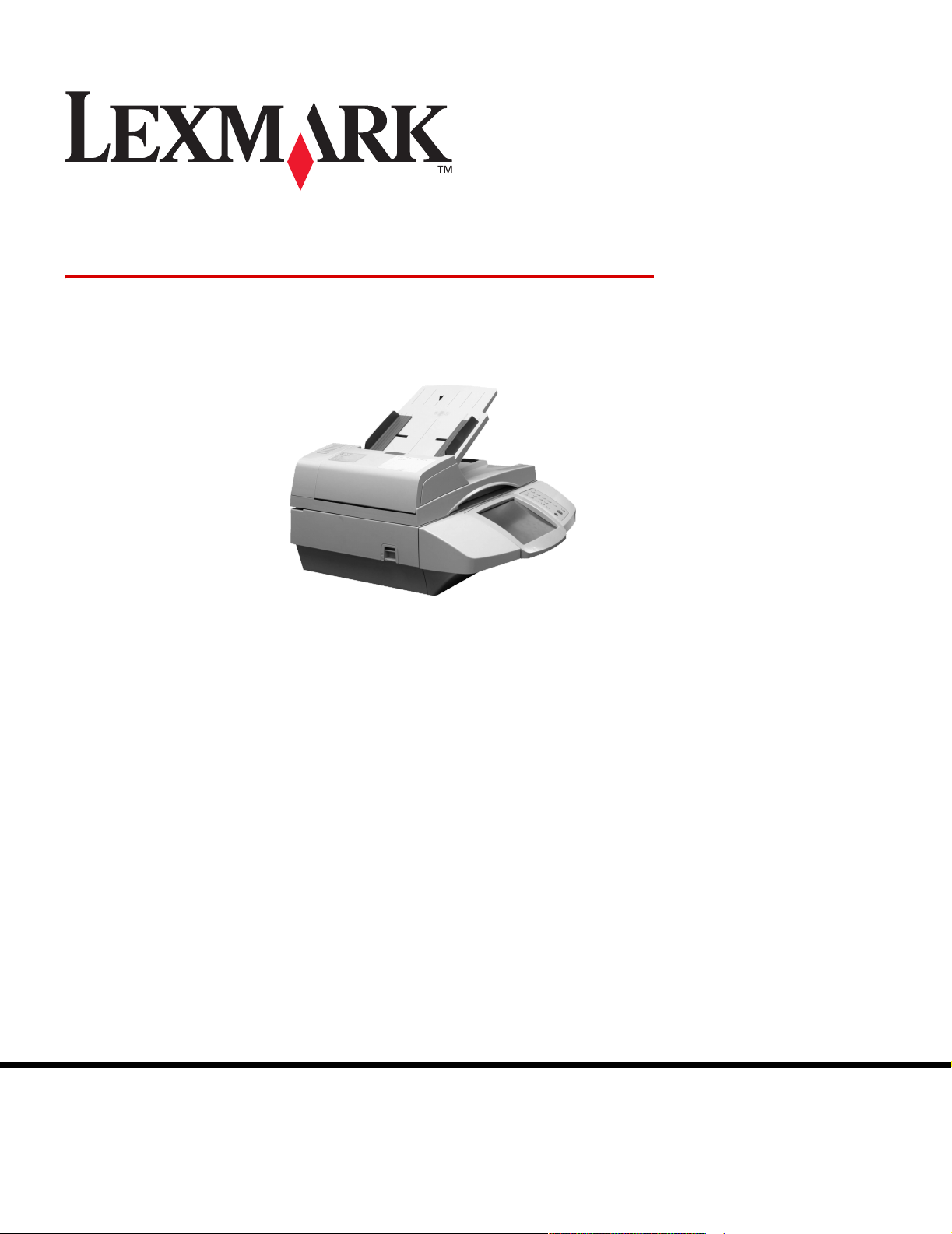
4
600 MFP
Руководство по меню и сообщениям
Февраль 2006 г.
Lexmark and Lexmark with diamond design are trademarks of Lexmark International, Inc.,
registered in the United States and/or other countries.
© 2006 г. Lexmark International, Inc.
All rights reserved.
740 West New Circle Road
Lexington, Kentucky 40550
www.lexmark.com
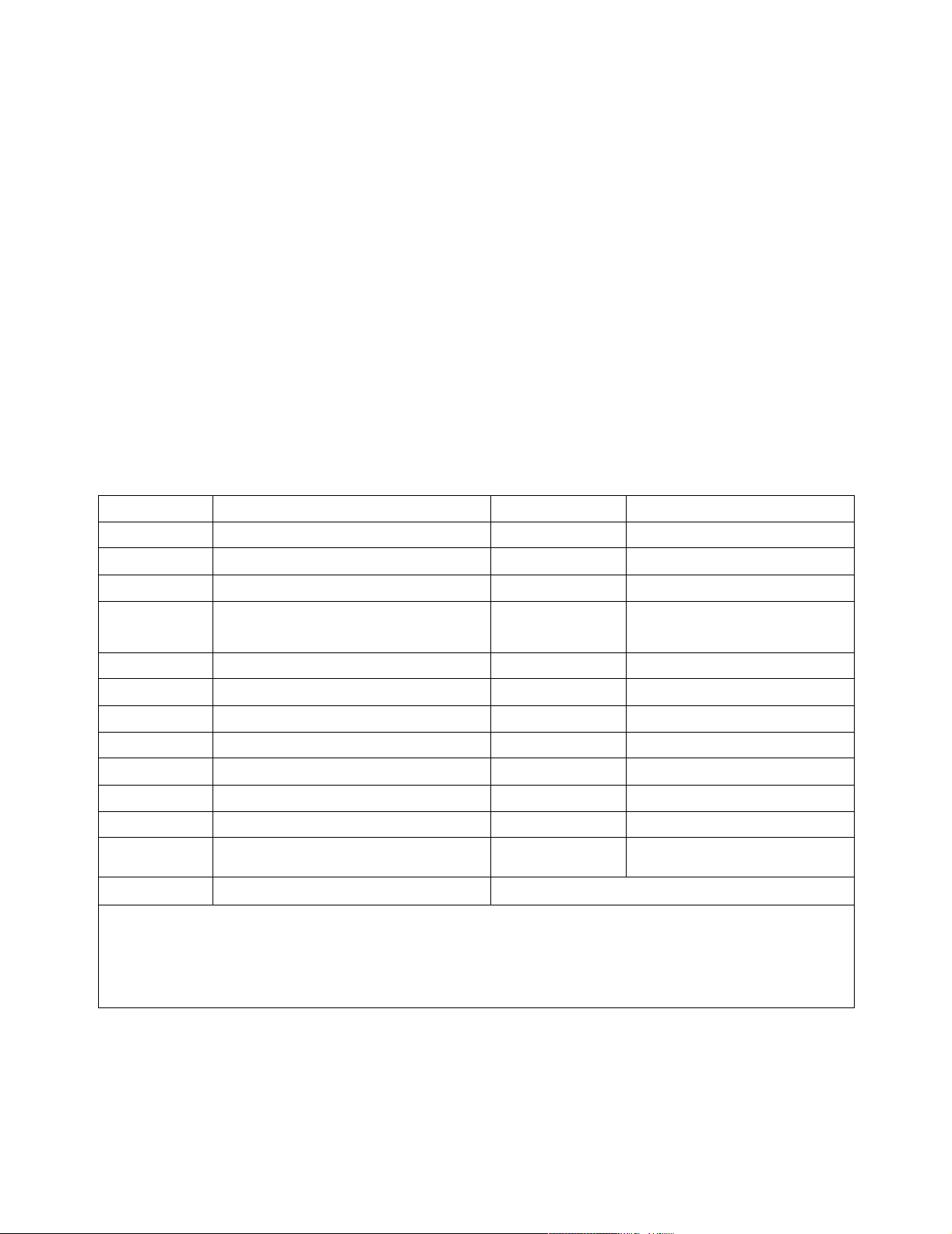
Редакция: Февраль 2006 г.
The following paragraph does not apply to any country where such provisions are inconsistent with local law: LEXMARK
INTERNATIONAL, INC., PROVIDES THIS PUBLICATION “AS IS” WITHOUT WARRANTY OF ANY KIND, EITHER EXPRESS OR
IMPLIED, INCLUDING, BUT NOT LIMITED TO, THE IMPLIED WARRANTIES OF MERCHANTABILITY OR FITNESS FOR A PARTICULAR
PURPOSE.Х ЦЕЛЕЙ. Some states do not allow disclaimer of express or implied warranties in certain transactions; therefore, this statement
may not apply to you.
This publication could include technical inaccuracies or typographical errors. Changes are periodically made to the information herein; these
changes will be incorporated in later editions. Improvements or changes in the products or the programs described may be made at any time.
Comments about this publication may be addressed to Lexmark International, Inc., Department F95/032-2, 740 West New Circle Road,
Lexington, Kentucky 40550, U.S.A. In the United Kingdom and Eire, send to Lexmark International Ltd., Marketing and Services Department,
Westhorpe House, Westhorpe, Marlow Bucks SL7 3RQ. Lexmark may use or distribute any of the information you supply in any way it
believes appropriate without incurring any obligation to you. To obtain additional copies of publications related to this product, visit the
Lexmark Web site at www.lexmark.com.
References in this publication to products, programs, or services do not imply that the manufacturer intends to make these available in all
countries in which it operates. Any reference to a product, program, or service is not intended to state or imply that only that product, program,
or service may be used. Any functionally equivalent product, program, or service that does not infringe any existing intellectual property right
may be used instead. Evaluation and verification of operation in conjunction with other products, programs, or services, except those
expressly designated by the manufacturer, are the user’s responsibility.
Lexmark and Lexmark with diamond design, MarkNet, MarkTrack, and MarkVision are trademarks of Lexmark International, Inc., registered
in the United States and/or other countries.
®
PCL
is a registered trademark of the Hewlett-Packard Company.
The following terms are trademarks or registered trademarks of these companies:
Albertus The Monotype Corporation plc ITC Lubalin Graph International Typeface Corporation
Antique Olive Monsieur Marcel OLIVE ITC Mona Lisa International Typeface Corporation
Apple-Chancery Apple Computer, Inc. ITC Zapf Chancery International Typeface Corporation
Arial The Monotype Corporation plc Joanna The Monotype Corporation plc
Based on Times New Roman under license from The
CG Times
Chicago Apple Computer, Inc. Monaco Apple Computer, Inc.
Clarendon Linotype-Hell AG and/or its subsidiaries New York Apple Computer, Inc.
Eurostile Nebiolo Oxford Arthur Baker
Geneva Apple Computer, Inc. Palatino Linotype-Hell AG and/or its subsidiaries
GillSans The Monotype Corporation plc Stempel Garamond Linotype-Hell AG and/or its subsidiaries
Helvetica Linotype-Hell AG and/or its subsidiaries Taffy Agfa Corporation
Hoefler Jonathan Hoefler Type Foundry Times New Roman The Monotype Corporation plc
ITC Avant Garde
Gothic International Typeface Corporation Univers Linotype-Hell AG and/or its subsidiaries
ITC Bookman International Typeface Corporation
Monotype Corporation plc, is a product of Agfa
Corporation Marigold Arthur Baker
All other trademarks are the property of their respective owners.
© 2006 г. Lexmark International, Inc.
All rights reserved.
UNITED STATES GOVERNMENT RIGHTS
This software and any accompanying documentation provided under this agreement are commercial computer software and
documentation developed exclusively at private expense.
2
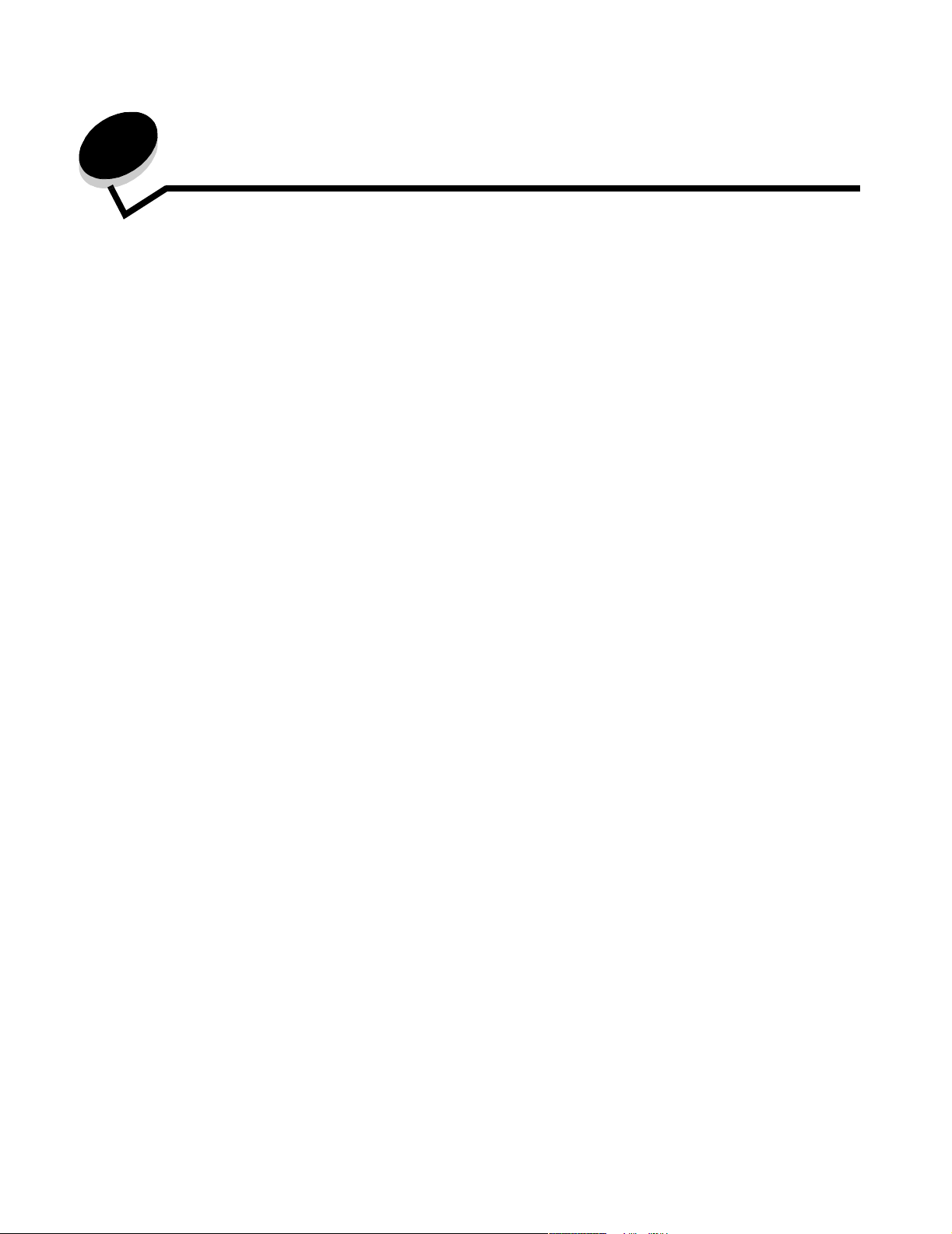
Содержание
Глава 1: Работа с меню МФП .......................................................................................... 5
Общие сведения о панели управления многофункционального принтера (МФП) ..................................5
Начальный экран ....................................................................................................................................8
Работа с кнопками сенсорного экрана на ЖК-дисплее ..........................................................................11
Первый пример экрана ........................................................................................................................ 11
Информация о кнопках сенсорного экрана на ЖК-дисплее ............................................................13
Второй пример экрана .........................................................................................................................15
Информация о кнопках сенсорного экрана на ЖК-дисплее ............................................................15
Другие кнопки сенсорного экрана на ЖК-дисплее ...........................................................................17
Функции .................................................................................................................................................18
Меню .............................................................................................................................................................19
Схема меню ...........................................................................................................................................19
Меню "Бумага" .............................................................................................................................................20
Устройство подачи по умолчанию ......................................................................................................20
Формат и тип бумаги ............................................................................................................................21
Конфигурация МУП ..............................................................................................................................24
Улучшение печати конвертов ............................................................................................................. 24
Подстановка форм ............................................................................................................................... 25
Плотность бумаги .................................................................................................................................27
Загрузка бумаги ....................................................................................................................................28
Пользовательские типы .......................................................................................................................28
Пользовательские имена .....................................................................................................................29
Пользовательские имена лотков ........................................................................................................29
Универсальная настройка ...................................................................................................................29
Настройка выходного лотка ................................................................................................................30
Отчеты ..........................................................................................................................................................32
Сеть/Порты ...................................................................................................................................................34
TCP/IP ....................................................................................................................................................34
IPv6 ........................................................................................................................................................37
Настройка сервера электронной почты .............................................................................................38
Беспроводной .......................................................................................................................................40
"Стандартная сеть" или "Сетевая плата <x>" .................................................................................. 40
"Стандартный USB" или "USB <x>" ...................................................................................................42
"Стандартный параллельный" или "Параллельный <x>" ................................................................44
"Последовательный <х>" ....................................................................................................................47
NetWare .................................................................................................................................................50
AppleTalk ................................................................................................................................................51
LexLink ...................................................................................................................................................52
3
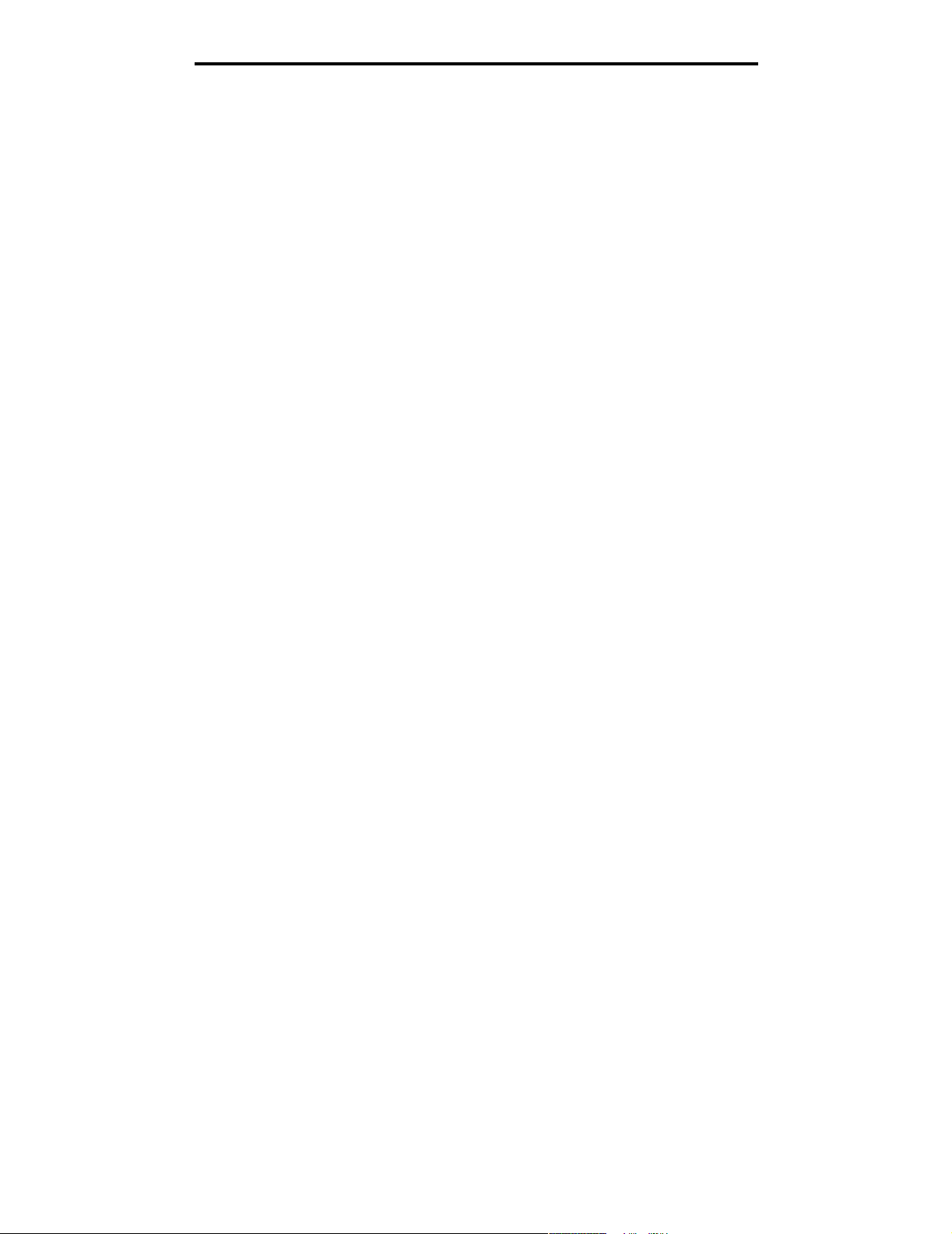
Содержание
Параметры ...................................................................................................................................................52
Общие параметры ................................................................................................................................52
Параметры копирования .....................................................................................................................61
Параметры факса ................................................................................................................................68
Параметры электронной почты .........................................................................................................80
Параметры FTP ...................................................................................................................................85
Параметры сканирования на USB ......................................................................................................90
Параметры печати ................................................................................................................................94
Безопасность ......................................................................................................................................113
Установка даты и времени ................................................................................................................122
Страницы справочной системы ................................................................................................................123
Управление кодами быстрого доступа .................................................................................................... 125
Глава 2: Сведения о сообщениях МФП ..................................................................... 127
Сообщения о состоянии ............................................................................................................................127
Сообщения о состоянии факсимильной связи. ......................................................................................131
Сообщения, относящиеся к отмене заданий ..........................................................................................131
Сообщения о паролях и PIN-кодах ..........................................................................................................132
Сообщения, относящиеся к кнопкам операций копирования, электронной почты,
факсимильной связи, FTP и сканирования. ....................................................................................132
Сообщения о необходимости вмешательства пользователя ...............................................................133
Временные сообщения об отключенных функциях ...............................................................................162
Алфавитный указатель ................................................................................................ 163
4
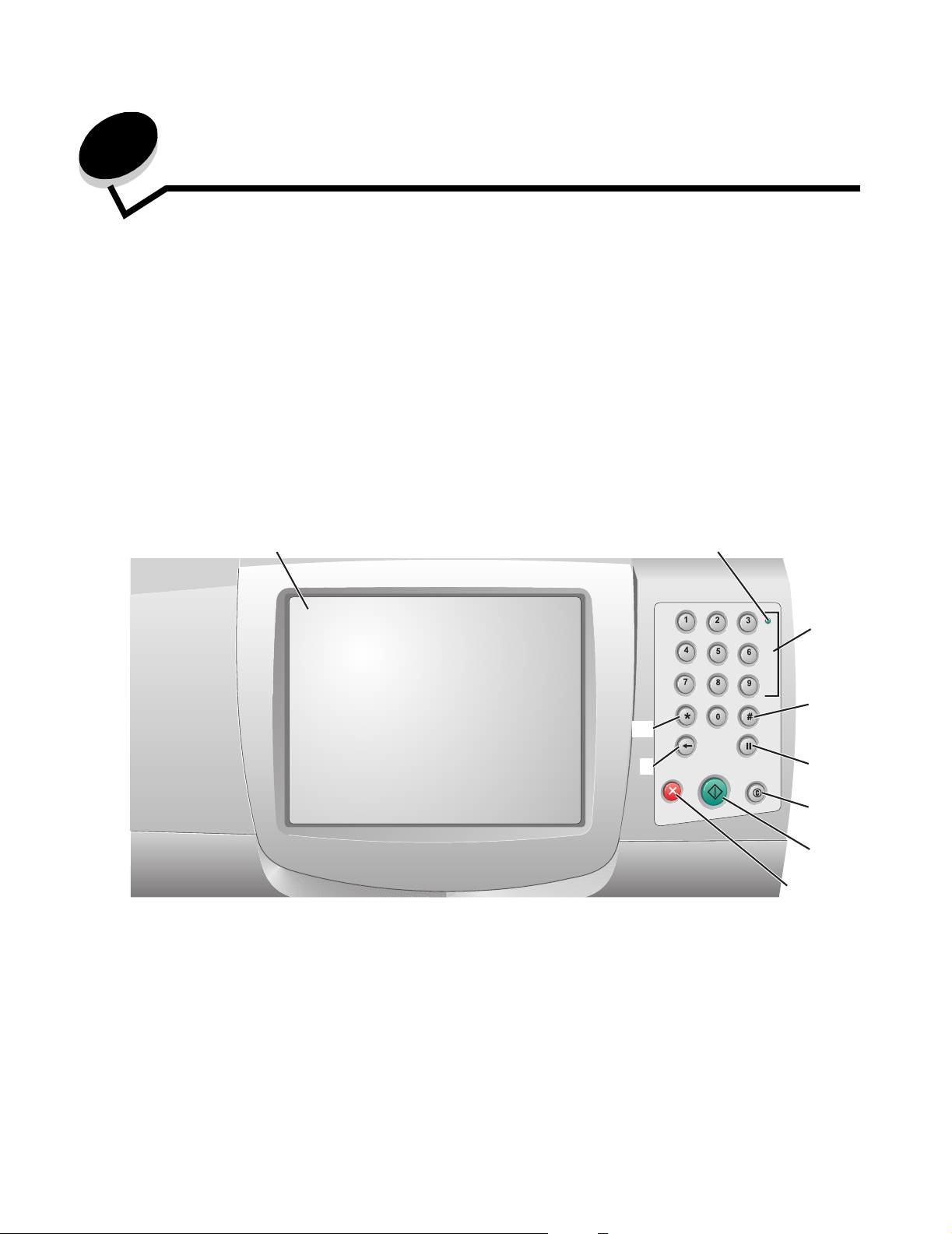
1
Работа с меню МФП
Общие сведения о панели управления многофункционального принтера (МФП)
Большинство параметров печати можно изменять из используемой прикладной программы или из драйвера
принтера. Изменения параметров, внесенные из приложения или драйвера принтера, применяются только к тому
заданию, которое в данный момент передается на МФП.
Изменения параметров печати, внесенные из приложения, отменяют изменения, внесенные с панели управления.
Если изменить параметр из приложения невозможно, следует воспользоваться панелью управления, программой
MarkVision™ Professional или страницами встроенного web-сервера. Новые значения параметров, заданные
с применением любого из указанных способов, становятся пользовательскими значениями по умолчанию.
Когда к принтеру подсоединен сенсорный экран МФП, панель управления принтера и все кнопки на ней
отключены. Работают только кнопки на панели управления МФП.
Панель управления МФП состоит из следующих элементов:
1
2
10
ABC
DEF
GHI
JKL
MNO
PQRS
TUV
WXYZ
3
4
9
5
6
7
8
Работа с меню МФП
5
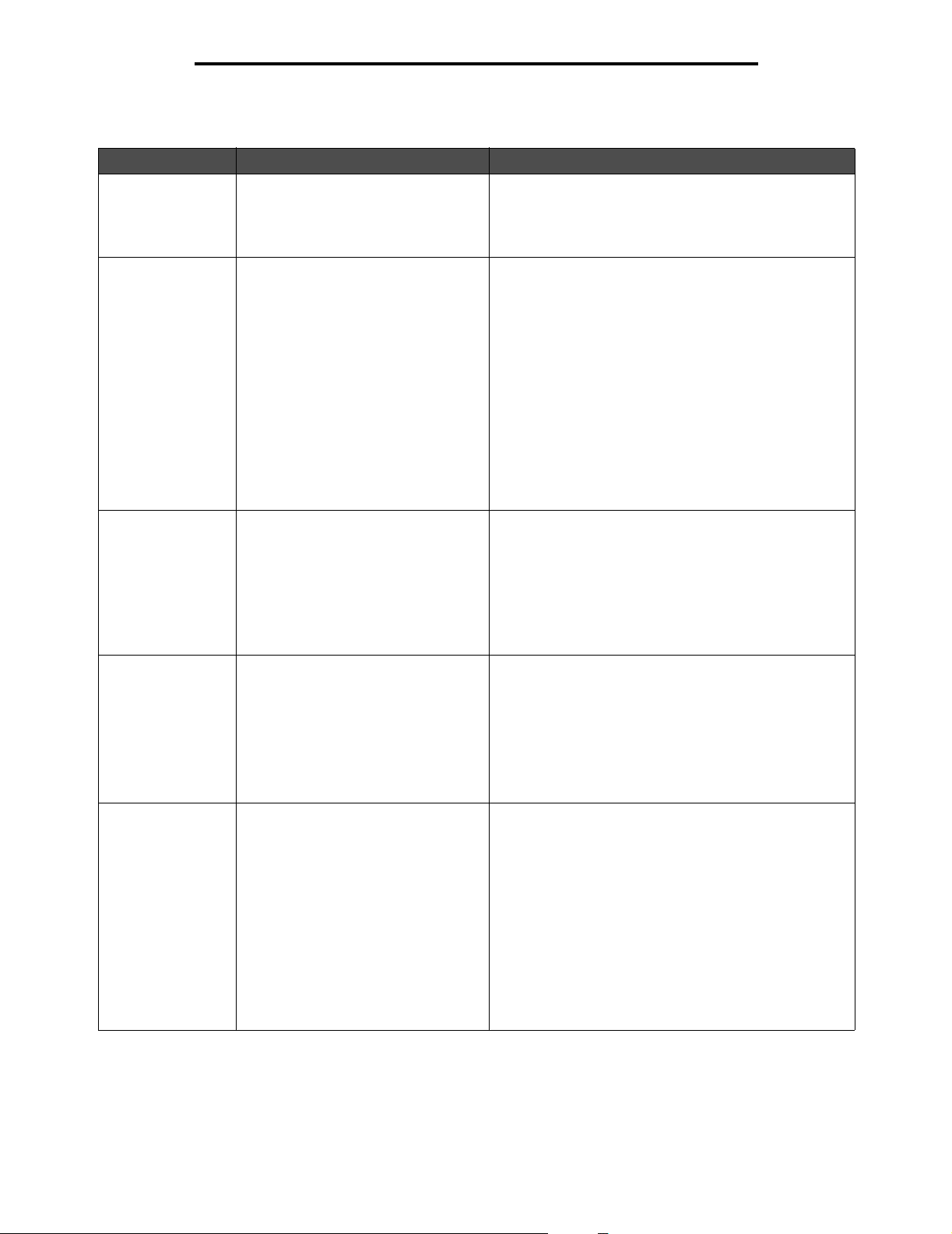
Работа с меню МФП
Выноска Элемент панели управления Назначение
1 ЖК-дисплей На жидкокристаллическом дисплее (ЖК-дисплее)
отображаются кнопки начального экрана, меню,
пункты меню и значения параметров. Служит для
выбора параметров копирования, факсимильной
связи и т.п.
2 Световой индикатор Красный или зеленый цвет индикатора
3 0 - 9
Примечание. Применяется термин
"цифровая клавиатура".
4 # (решетка или символ номера) Эта кнопка:
5 Пауза при наборе Служит для ввода паузы длительностью две или три
сигнализирует о состоянии МФП.
Состояние Значение
Не горит Питание МФП отключено.
Мигает
зеленым
цветом
Постоянно
горит
зеленым
цветом
зеленым
цветом
Эти кнопки служат для ввода цифр в полях экрана
ЖК-дисплея, допускающих числовые значения.
Кроме того, они служат для набора телефонных
номеров при факсимильной передаче.
Примечание. Если при отображении начального
экрана нажать кнопку с цифрой без
предварительного нажатия кнопки #, открывается
меню "Копирование" и изменяется количество
копий.
• обозначает код быстрого доступа;
• применяется при наборе телефонных номеров.
Если номер факса содержит символ #, необходимо
ввести этот символ дважды: ##;
• служит для перехода к кодам быстрого доступа
с начального экрана либо из пунктов меню "Факс"
- "Список получателей", "Электронная почта" "Список получателей" или "Список профилей".
секунды при наборе номера факса. Эта кнопка
работает только при активном меню "Факс" или при
работе с функциями факсимильной связи.
При отображении начального экрана нажатие этой
кнопки приводит к повторному набору номера
факса.
Если нажать кнопку "Пауза при наборе" в ситуациях,
отличных от указанных выше (меню "Факс", функции
факсимильной связи и начальный экран),
воспроизводится звуковой сигнал ошибки.
При передаче факсимильного сообщения нажатие
кнопки "Пауза при наборе" отображается в поле
"Кому:" в виде запятой (,).
Прогревание МФП, обработка
данных или печать задания.
МФП включен, но не активен.
Общие сведения о панели управления многофункционального принтера (МФП)
6
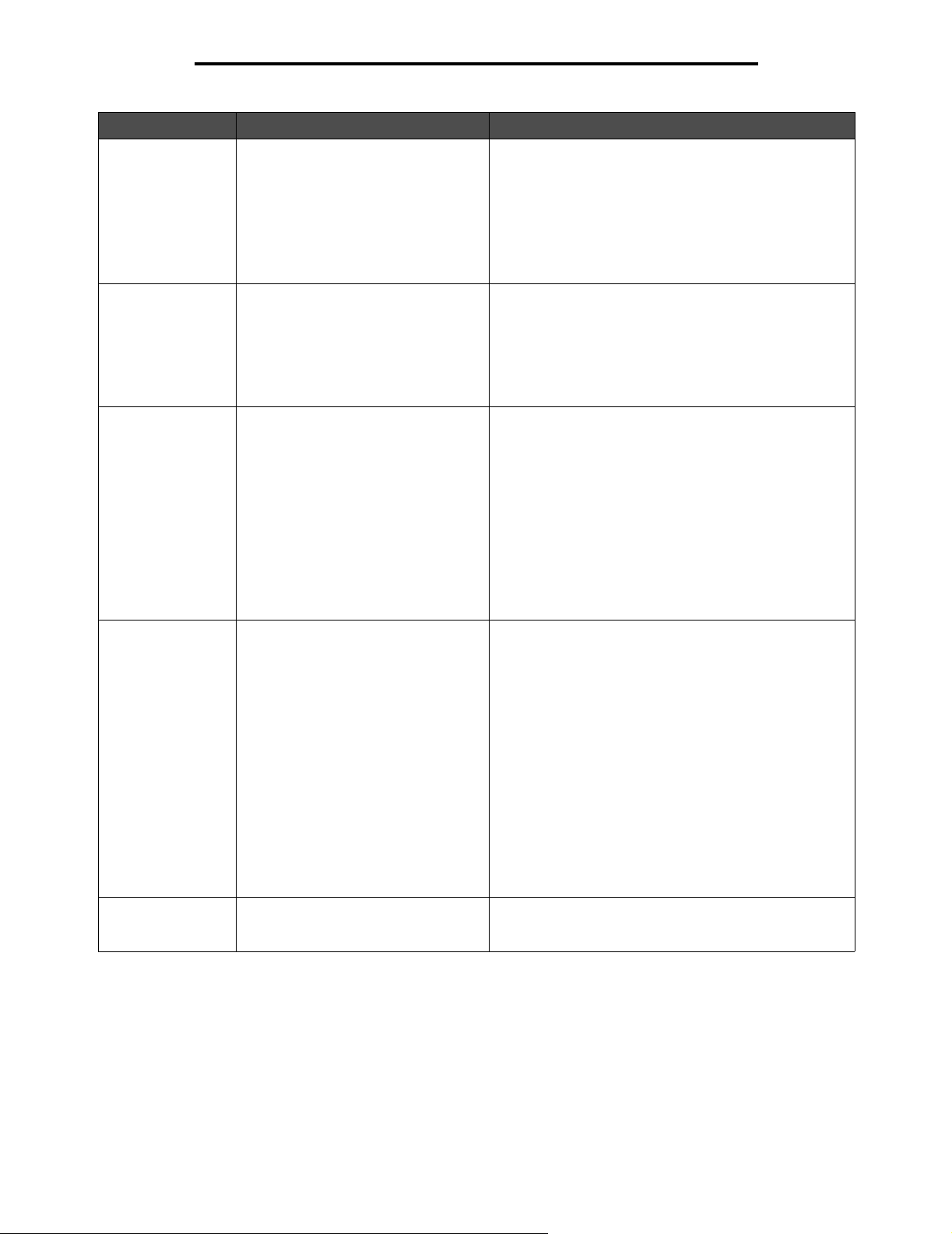
Работа с меню МФП
Выноска Элемент панели управления Назначение
6 Очистить все
7 Кнопка запуска Служит для запуска текущего задания, указанного
8 Стоп Служит для остановки печати или сканирования.
Если активно меню функции, например, копирования,
факсимильной связи, электронной почты или FTP, при
выборе этой команды для всех параметров
восстанавливаются значения по умолчанию, а на МФП
отображается начальный экран.
Если активно любое другое меню, а МФП находится
в состоянии Готов, при выборе этой команды
отменяются все неподтвержденные изменения, а на
МФП отображается начальный экран.
на панели управления.
Если отображается начальный экран, при нажатии
этой кнопки запускается задание на копирование
с параметрами по умолчанию.
Нажатие этой кнопки во время выполнения задания
на сканере игнорируется.
При нажатии этой кнопки во время выполнения
задания на сканирование завершается
сканирование текущей страницы, а затем процесс
сканирования останавливается; в устройстве
автоматической подачи документов (УАПД) может
остаться бумага.
При нажатии этой кнопки во время выполнения
задания на печать процесс печати останавливается
после освобождения тракта продвижения
материалов для печати.
Остановка задания сопровождается отображением
сообщения Остановка... на панели управления.
9 Возврат При активном меню "Копирование" (открываемом
10 Звездочка (*) Символ * может употребляться в составе номера
с помощью кнопки "Копирование") нажатие кнопки
Возврат приводит к удалению крайней правой
цифры в значении количества копий. Если удалить
все цифры путем многократного нажатия кнопки
Возврат, отображается значение по умолчанию 1.
При активном пункте меню "Факс" - "Список
получателей" нажатие кнопки
к удалению крайней правой цифры введенного
вручную числа. С помощью этой кнопки можно также
полностью удалить запись о коде быстрого доступа.
При нажатии кнопки
строки курсор перемещается на одну строку вверх.
При активном пункте меню "Электронная почта" "Список получателей" нажатие кнопки Возврат
приводит к удалению символа слева от курсора.
Если данная запись представляет собой код
быстрого доступа, она удаляется полностью.
факса или в качестве алфавитно-цифрового
символа.
Возврат
Возврат
после полного удаления
приводит
Общие сведения о панели управления многофункционального принтера (МФП)
7
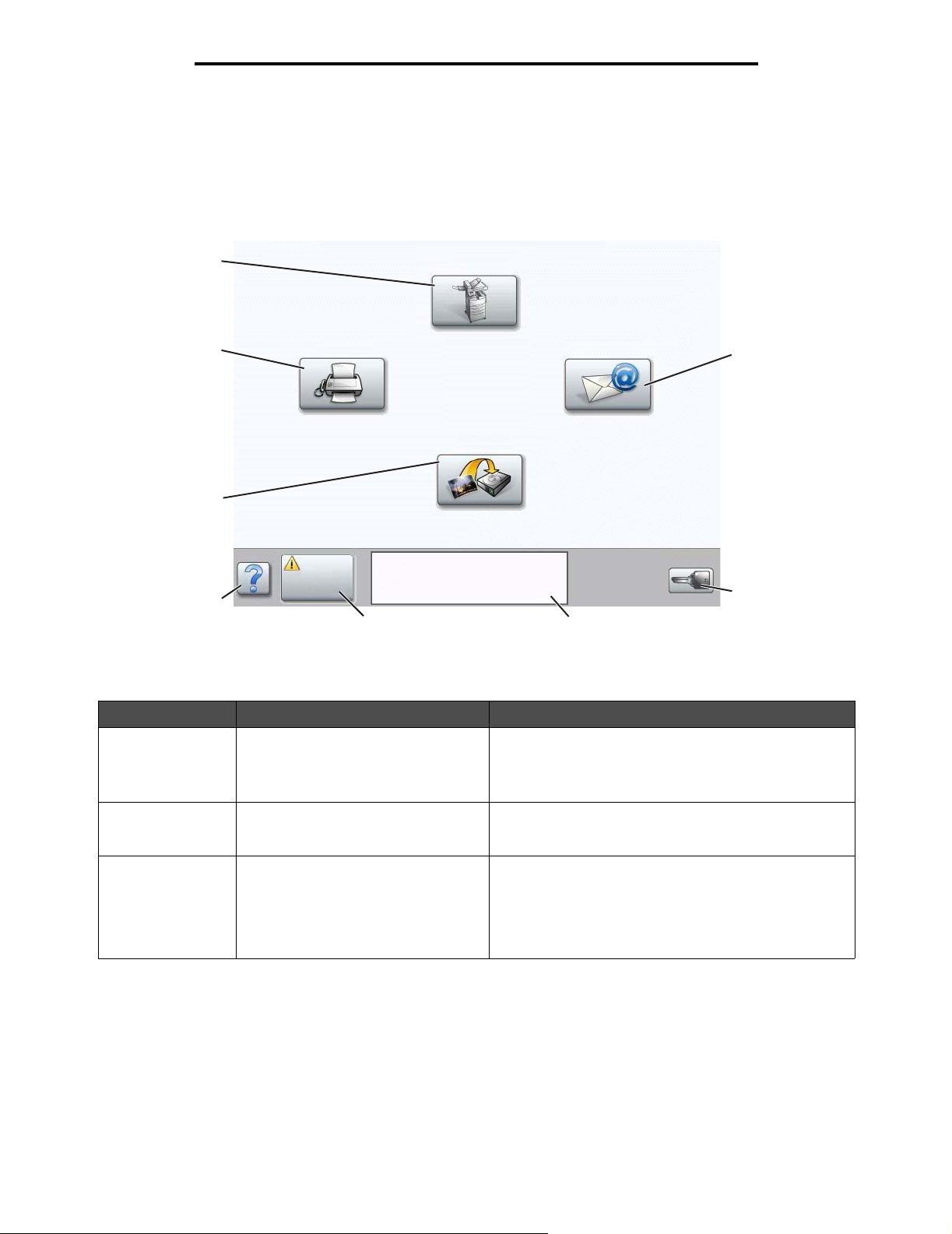
Работа с меню МФП
Начальный экран
После включения МФП по истечении короткого периода прогревания на ЖК-дисплее отображается следующий
основной экран, называемый начальным экраном. Сенсорные кнопки начального экрана на ЖК-дисплее служат
для открытия различных меню. После открытия меню можно с помощью других кнопок прокручивать список
пунктов меню или значений, выбирать новые пользовательские значения по умолчанию и отвечать на сообщения.
1
8
Факс
Копирование
FTP
Электронная
почта
2
7
Готов. Мало тонера.
Состояние/
6
Расх. мат.
Для начала работы
нажмите любую кнопку.
5
4
Меню
3
Номер выноски Кнопка или элемент экрана Назначение
1 Копирование Служит для доступа к меню "Копирование".
Если отображается начальный экран, для доступа
к меню "Копирование" можно также нажать
цифровую кнопку.
2 Электронная почта Служит для доступа к меню "Электронная почта".
3 Меню (кнопка с изображением
ключа)
Можно отсканировать документ непосредственно
на адрес электронной почты:
Служит для доступа к главному меню. Это меню
доступно только в том случае, если МФП находится
в состоянии Готов.
Кнопка "Меню" находится на серой полосе,
называемой панелью навигации. Ниже приводится
других описание кнопок на этой панели.
Общие сведения о панели управления многофункционального принтера (МФП)
8
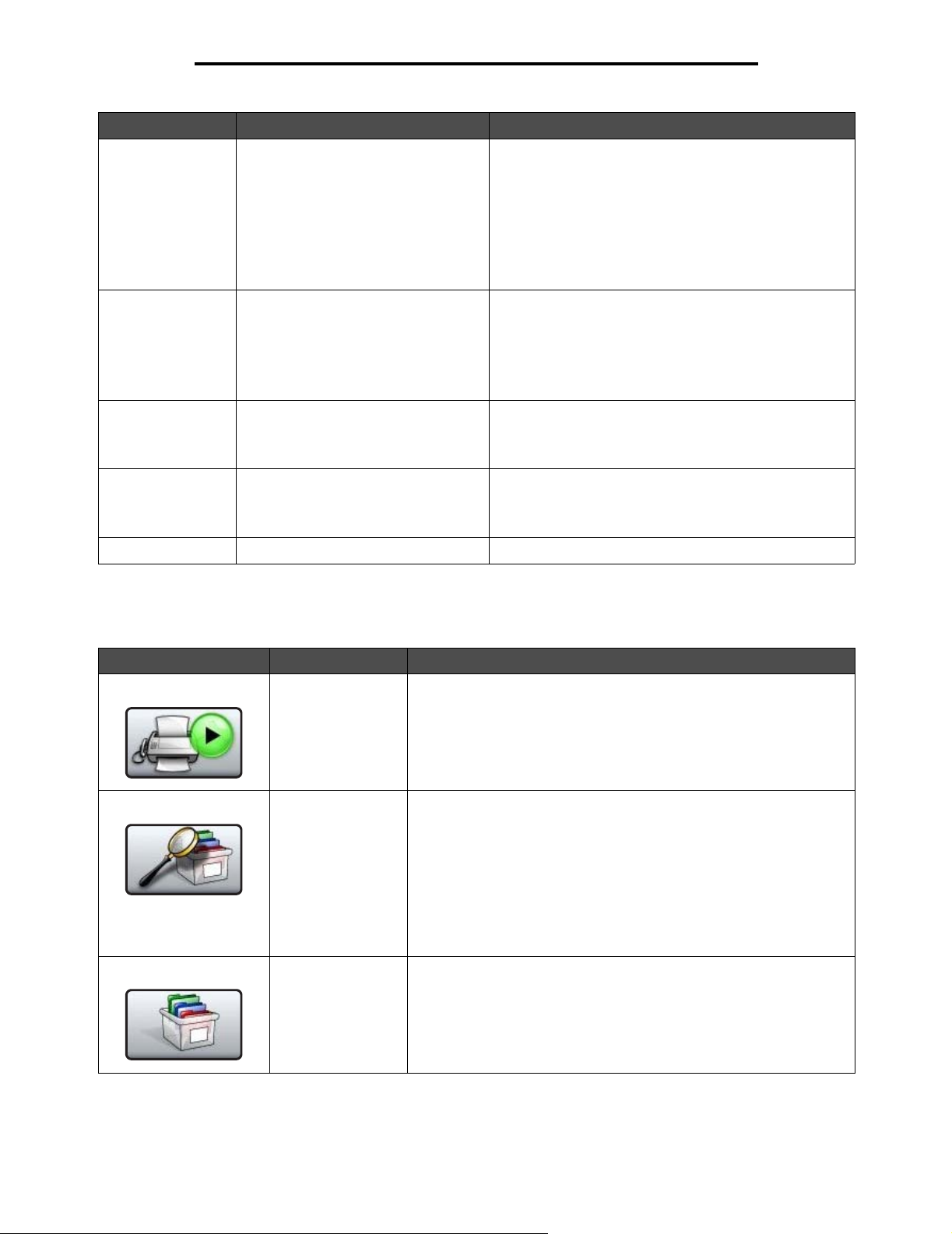
Работа с меню МФП
Номер выноски Кнопка или элемент экрана Назначение
4 Панель сообщений о состоянии Отображает текущее состояние МФП, например,
5 Состояние/Расх. мат.
6 ? (Советы) Во всех меню предусмотрена кнопка "Советы". Эта
7 FTP Служит для доступа к меню протокола передачи
8 Факс Служит для доступа к меню "Факс".
На начальном экране ЖК-дисплея могут также отображаться другие кнопки сенсорного экрана. Ниже приводится
их описание.
Готов или Занят.
Отображает информацию об условиях работы МФП,
например, Мало тонера.
Отображает сообщения о необходимости
вмешательства пользователя, содержащие
инструкции по возобновлению работы МФП,
например, Закройте дверцу или установите
картридж.
Отображается на ЖК-дисплее всякий раз, когда
в поле сообщений о состоянии МФП появляется
сообщение о необходимости вмешательства
пользователя. При нажатии этой кнопки открывается
экран сообщений, на котором представлена
дополнительная информация об исходном сообщении,
в частности, о способе его устранения.
кнопка служит для доступа к контекстно-зависимой
справочной информации по сенсорным экранам на
ЖК-дисплее.
файлов (FTP). Предусмотрена возможность
сканирования документа непосредственно на узел
FTP.
Кнопка Название кнопки Назначение
Не задерживать
отложенные
факсы (в ручном
режиме "Отложенные
факсы")
Поиск отложенных
заданий
Отложенные
задания
На принтере могут храниться отложенные факсимильные
сообщения с заранее заданным временем передачи. Для доступа
к списку отложенных факсимильных сообщений нажмите эту
кнопку.
Служит для поиска любых из указанных ниже объектов и вывода
всех удовлетворяющих запросу результатов поиска:
• имена пользователей отложенных или конфиденциальных
заданий на печать;
• имена отложенных заданий, кроме конфиденциальных
заданий на печать;
• имена профилей;
• имена контейнеров закладок или имена заданий;
• имена контейнеров USB или имена заданий только для
поддерживаемых расширений.
Служит для открытия экрана, содержащего все контейнеры
отложенных заданий.
Общие сведения о панели управления многофункционального принтера (МФП)
9
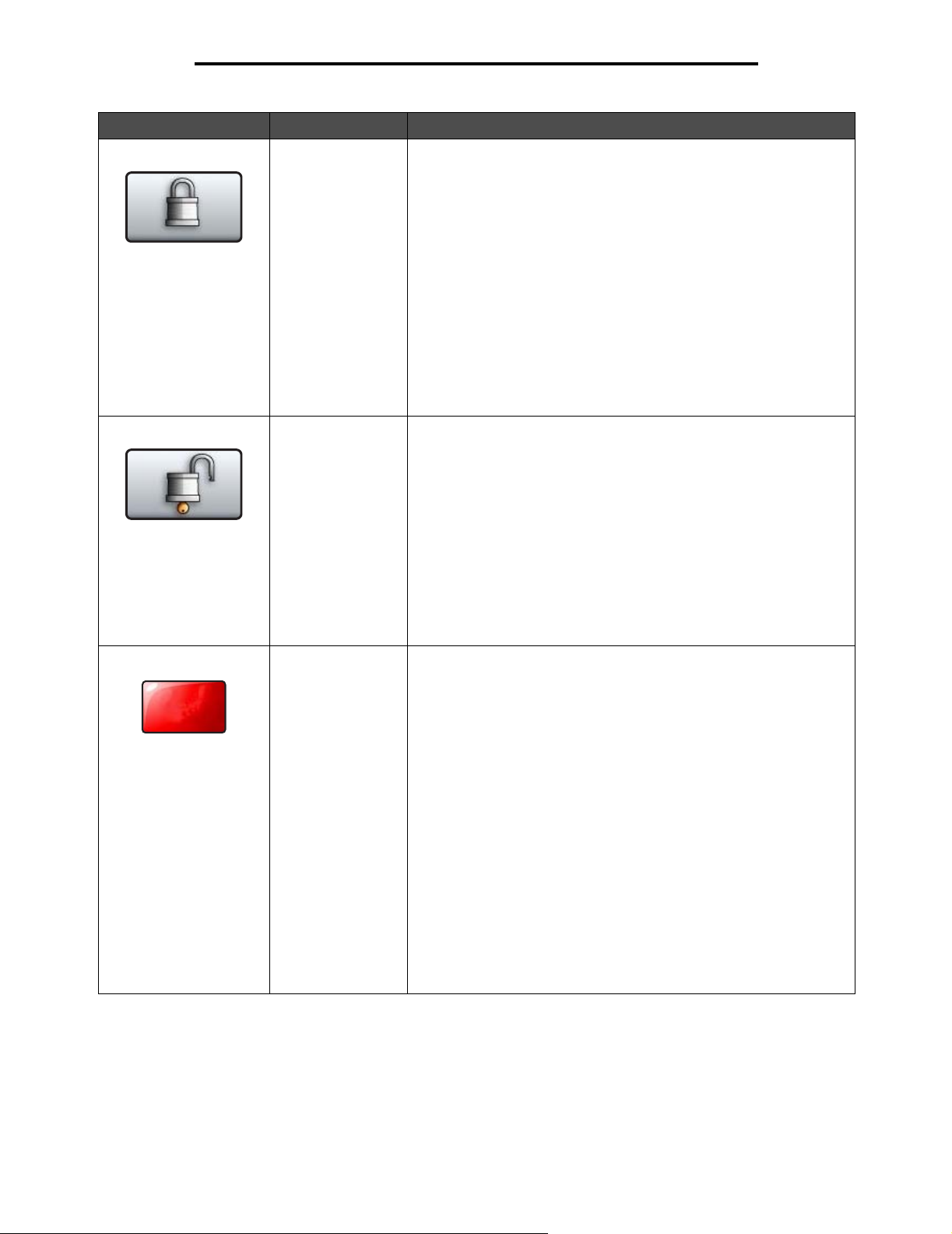
Работа с меню МФП
Кнопка Название кнопки Назначение
Отмена
заданий
Блокировка
устройства
Разблокировка
устройства
Отмена заданий Служит для открытия экрана "Отмена заданий". На экране
Эта кнопка отображается на экране в том случае, если МФП
разблокирован, а личный идентификационный номер (PIN-код)
для блокировки устройства не является пустым или
неопределенным значением.
Для блокировки МФП выполните следующие действия.
1 Нажмите Блок. устр. для открытия экрана ввода PIN-кода.
2 Введите правильный PIN-код для блокировки панели
управления; при этом блокируются как кнопки панели
управления, так и кнопки сенсорного экрана.
После блокировки панели управления экран ввода PIN-кода
очищается, а вместо кнопки блокировки устройства
отображается кнопка разблокировки устройства.
Примечание.
попытку ввода неверного PIN-кода. При этом открывается
всплывающее окно с кнопкой "Продолжить". Нажмите
Продолжить
блокировки устройства.
Эта кнопка отображается на экране в том случае, если МФП
заблокирован. Когда она отображается, невозможно
пользоваться кнопками панели управления и кодами быстрого
доступа, а также запускать операции копирования со значениями
параметров по умолчанию.
Для разблокировки МФП выполните следующие действия.
1 Нажмите Разбл. устр. для открытия экрана ввода PIN-кода.
2 Введите правильный PIN-код для разблокировки цифровой
клавиатуры (0–9) и кнопки "Возврат" на панели управления.
Примечание. Сообщение Неверный PIN-код указывает на
попытку ввода неверного PIN-кода. При этом открывается
всплывающее окно с кнопкой "Продолжить". Нажмите
Продолжить. Вновь отображается начальный экран с кнопкой
разблокировки устройства.
"Отмена заданий" под тремя заголовками "Печать", "Факс"
и "Сеть" могут отображаться любые из следующих элементов:
• задание на печать;
• задание на копирование;
• задание на факсимильную передачу;
•профиль;
• задание на передачу по FTP;
• задание на передачу сообщения электронной почты.
Каждому заголовку соответствует список заданий,
отображаемый в столбце под этим заголовком. В пределах
одного экрана в каждом столбце предусмотрено отображение
только трех заданий. Каждое задание отображается в виде
кнопки. Если в столбце содержится более трех заданий, внизу
столбца отображается стрелка вниз. При каждом нажатии
стрелки вниз отображается следующее задание из списка.
При наличии более чем трех заданий отображение четвертого
задания сопровождается появлением вверху столбца
стрелки вверх. Изображения кнопок со стрелками вверх и вниз
см. в разделе Информация о кнопках сенсорного экрана на
ЖК-дисплее на стр. 15.
Инструкции по отмене задания см. в руководстве пользователя.
Сообщение
. Вновь отображается начальный экран с кнопкой
Неверный PIN-код
указывает на
Общие сведения о панели управления многофункционального принтера (МФП)
10
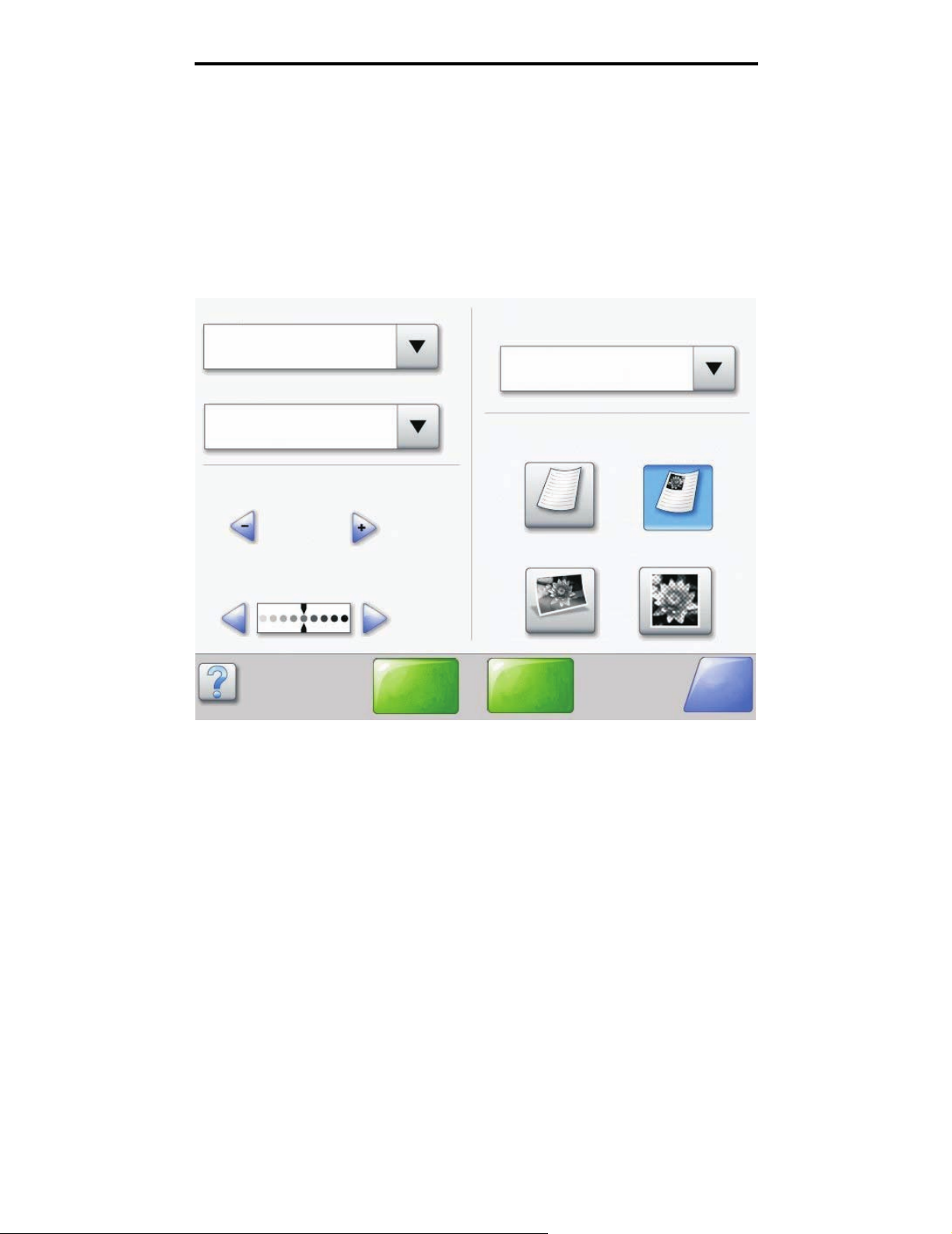
Работа с меню МФП
Работа с кнопками сенсорного экрана на ЖК-дисплее
В следующем разделе содержится информация о перемещении между экранами. Работа с кнопками сенсорного
экрана проиллюстрирована на нескольких примерах.
Первый пример экрана
На следующем рисунке показан вид сенсорного экрана в том случае, если МФП с сенсорным экраном является
черно-белым принтером.
Копировать с:
Letter (8,5 x 11 дюймов)
Копировать на:
Letter (8,5 x 11 дюймов)
Обычная бумага
Масштабирование
Авто
(100%)
Плотность
Скан. из
УАПД
Стороны (двусторонняя
Книжная
1-стор. на 1-стор.
Содержимое
Те к с т Те к с т / Ф о т о
Фотографии Распеч.изобр.
Сканировать
со стекла
эксп
Назад
Работа с кнопками сенсорного экрана на ЖК-дисплее
11
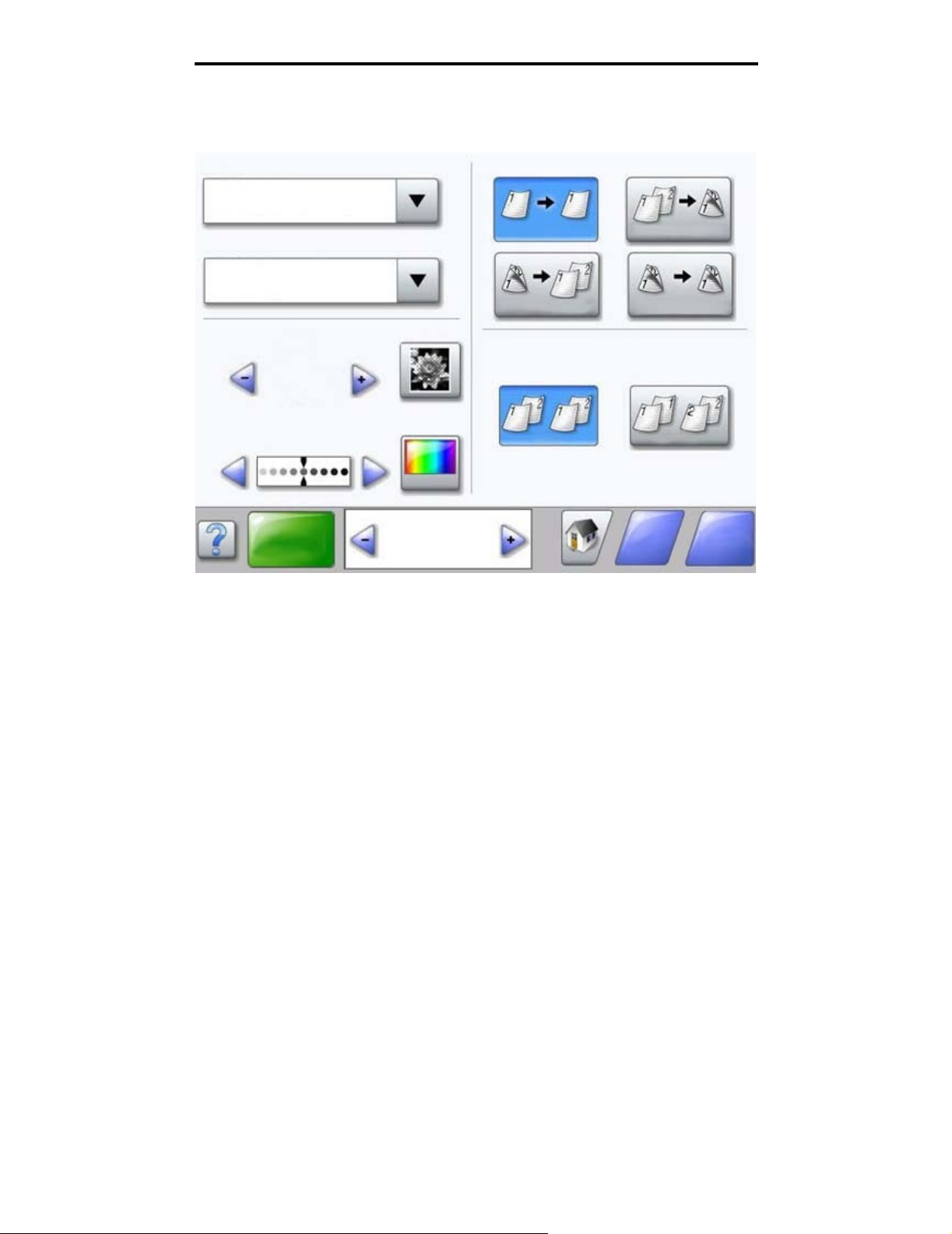
Работа с меню МФП
На следующем рисунке показан вид сенсорного экрана в том случае, если МФП с сенсорным экраном является
цветным принтером.
Копировать с:
Letter (8,5 x 11 дюймов)
Копировать на:
Letter (8,5 x 11 дюймов)
Обычная бумага
Масштабирование
Авто
(100%)
Плотность
Копировать
Копий:
Стороны (двусторонняя печать)
1-с тор. на 1-ст ор. 1-стор. на 2-стор.
2-стор. на 1-стор. 2-стор. на 2-стор.
Разбор по копиям
Назад
Выкл.
Функции
Вкл.
1
Работа с кнопками сенсорного экрана на ЖК-дисплее
12
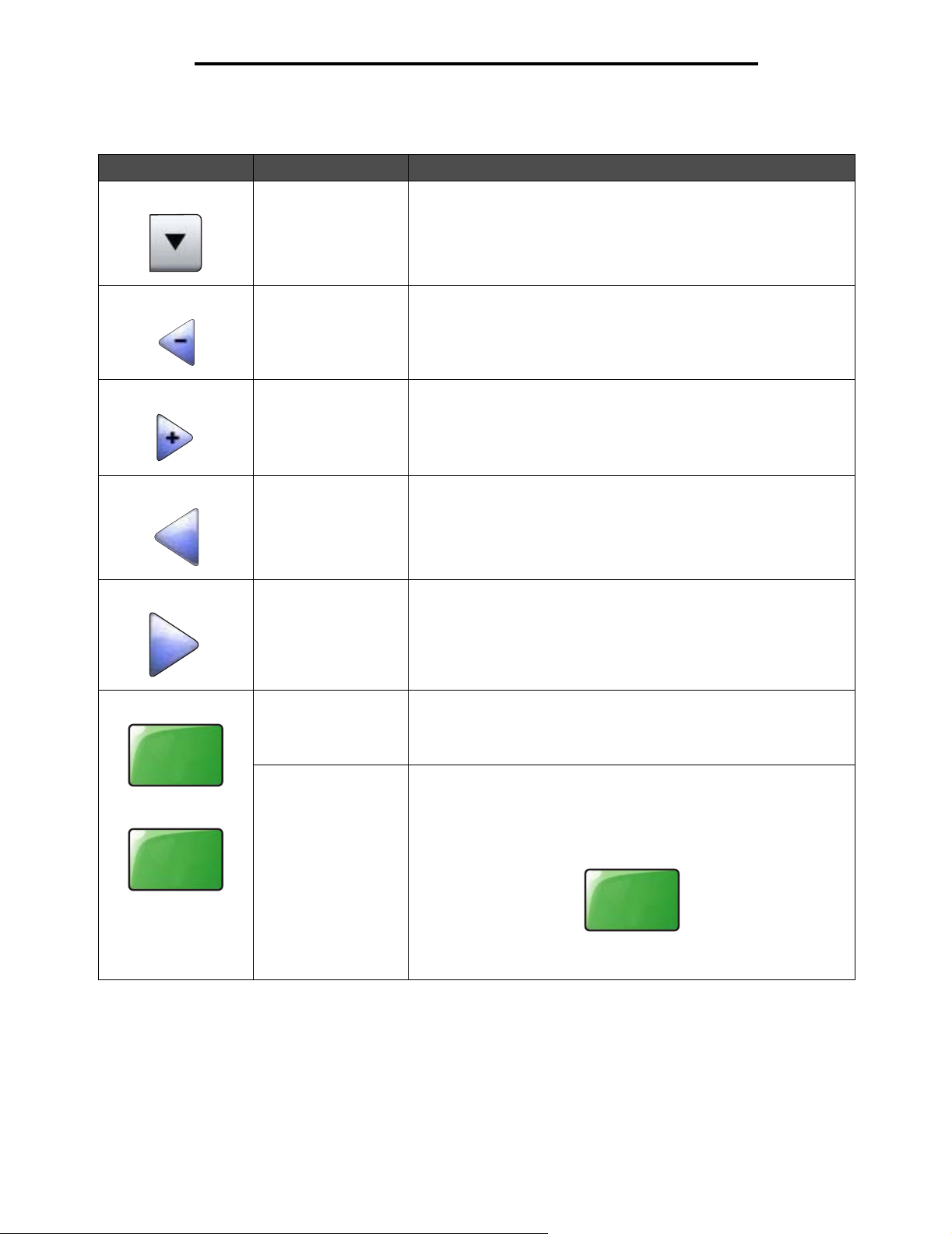
Работа с меню МФП
Информация о кнопках сенсорного экрана на ЖК-дисплее
Кнопка Название кнопки Назначение или описание
Выбор
Прокрутка влево для
уменьшения
значения
Прокрутка вправо
для уменьшения
значения
Стрелка влево Кнопка со стрелкой влево обеспечивает прокрутку влево для
Стрелка вправо Кнопка со стрелкой вправо обеспечивает прокрутку вправо для
При нажатии кнопки
с дополнительными элементами. На первом экране отображаются
пользовательские значения параметров по умолчанию. После
нажатия кнопки выбора и отображения следующего экрана можно
изменить пользовательское значение по умолчанию, нажав
соответствующий элемент на новом экране.
При нажатии кнопки прокрутки влево для уменьшения
значения осуществляется переход к ближайшему меньшему
значению.
При нажатии кнопки прокрутки вправо для увеличения
значения осуществляется переход к ближайшему большему
значению.
выполнения следующих операций:
• перемещение к меньшему значению, представленному на
рисунке;
• просмотр текстового поля слева.
выполнения следующих операций:
• перемещение к большему значению, представленному на
рисунке;
• просмотр текстового поля справа.
выбора
отображается другой экран
Скан. из
УАПД
Сканировать
со стекла
эксп.
Сканирование из
УА ПД
Сканирование
с планшета
Отправить Кнопка зеленого цвета указывает на возможность выбора. Для
Эти две кнопки на серой панели навигации указывают на два
возможных способа сканирования. Можно выбрать сканирование
из УАПД или с планшета.
задания нового пользовательского значения по умолчанию
необходимо нажать это значение в пункте меню и затем
сохранить его. Для сохранения значения в качестве
пользовательского значения по умолчанию нажмите кнопку
Отправить.
Отправить
Подробнее о пользовательских значениях по умолчанию
см. стр. 19.
Работа с кнопками сенсорного экрана на ЖК-дисплее
13
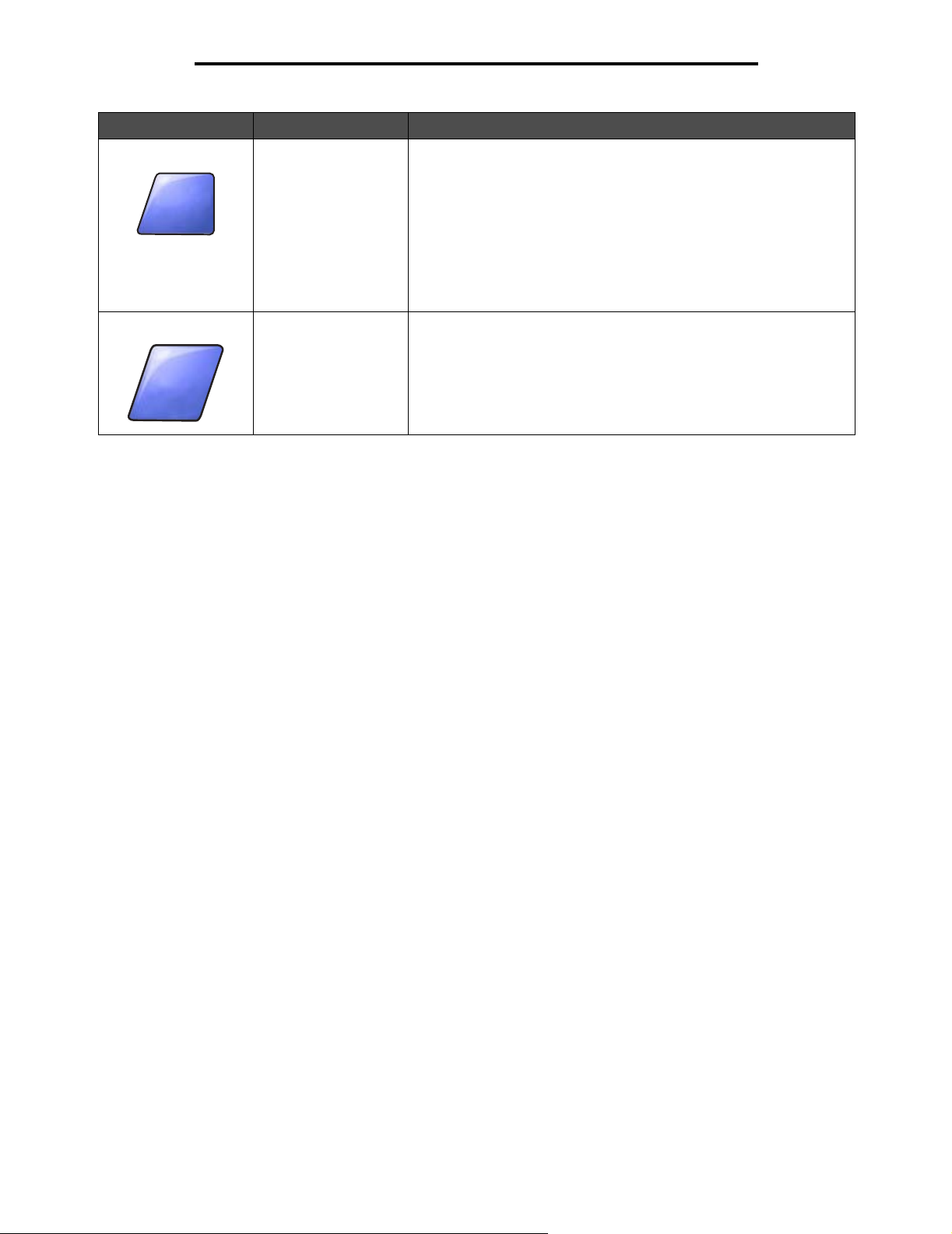
Работа с меню МФП
Кнопка Название кнопки Назначение или описание
Назад
Назад
Назад Такая форма кнопки "Назад" указывает на то, что от текущего
экрана можно перейти только к предыдущему экрану. При
выборе на панели навигации другого варианта экран
закрывается.
Например, на рис. Первый пример экрана значения всех
параметров сканирования уже выбраны. Следует нажать одну из
указанных выше зеленых кнопок. Кроме этих кнопок, доступна
только кнопка Назад. При нажатии кнопки Назад отображается
предыдущий экран, а все изменения параметров задания на
сканирования, внесенные на экране "Первый пример экрана",
утрачиваются.
Назад Такая форма кнопки "Назад" указывает на то, что от текущего
экрана можно перейти как к предыдущему, так и к следующему
экрану; в этом случае кнопка "Назад" не является единственным
возможным вариантом выбора.
Работа с кнопками сенсорного экрана на ЖК-дисплее
14
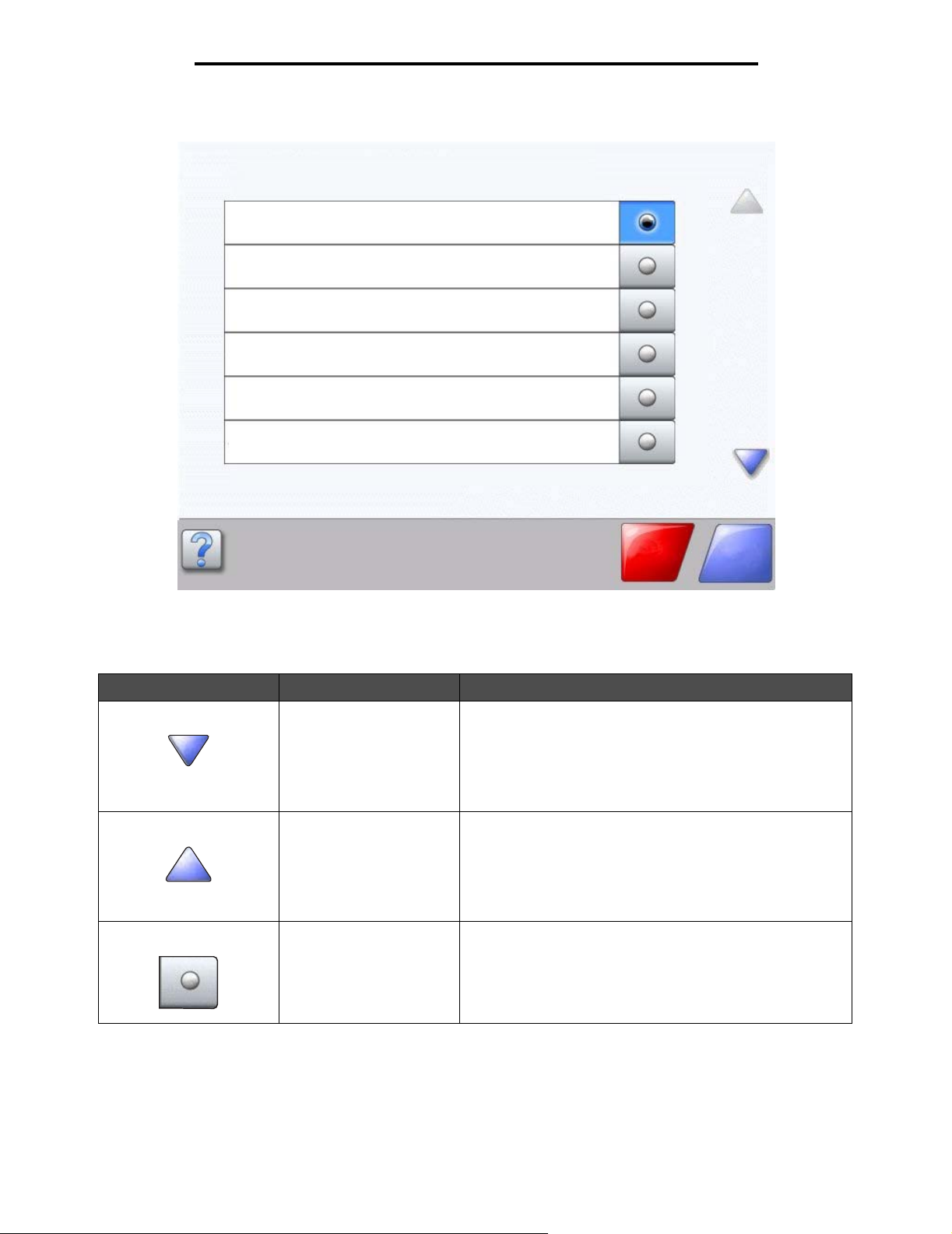
Второй пример экрана
Неизвестный формат бумаги. Копировать с:
Letter (8,5 x 11 дюймов)
Legal (8,5 x 14 дюймов)
Legal (7,25 x 10,5 дюйма)
Folio (8,5 x 13 дюймов)
Statement (5,5 x 8,5 дюйма)
A4 (210 x 297 мм)
Работа с меню МФП
Отменить
задание
Информация о кнопках сенсорного экрана на ЖК-дисплее
Кнопка Название кнопки Назначение или описание
Стрелка вниз Для перемещения вниз к следующему элементу списка,
Стрелка вверх Для перемещения вверх к следующему элементу списка,
Невыбранная
селективная кнопка
например, списка пунктов меню или значений, нажмите
стрелку вниз. На экране с коротким списком стрелка
вниз не отображается. Она отображается только в том
случае, если список не помещается на одном экране
полностью. На экране, содержащем конец списка,
стрелка вниз не активна и отображается серым цветом.
например, списка пунктов меню или значений, нажмите
стрелку вверх. На экране, содержащем начало длинного
списка, стрелка вверх не активна и отображается серым
цветом. Если для отображения остальных элементов
списка требуется второй экран, на этом экране стрелка
вверх активна и отображается синим цветом.
Эта селективная кнопка не выбрана.
Продолжить
Работа с кнопками сенсорного экрана на ЖК-дисплее
15
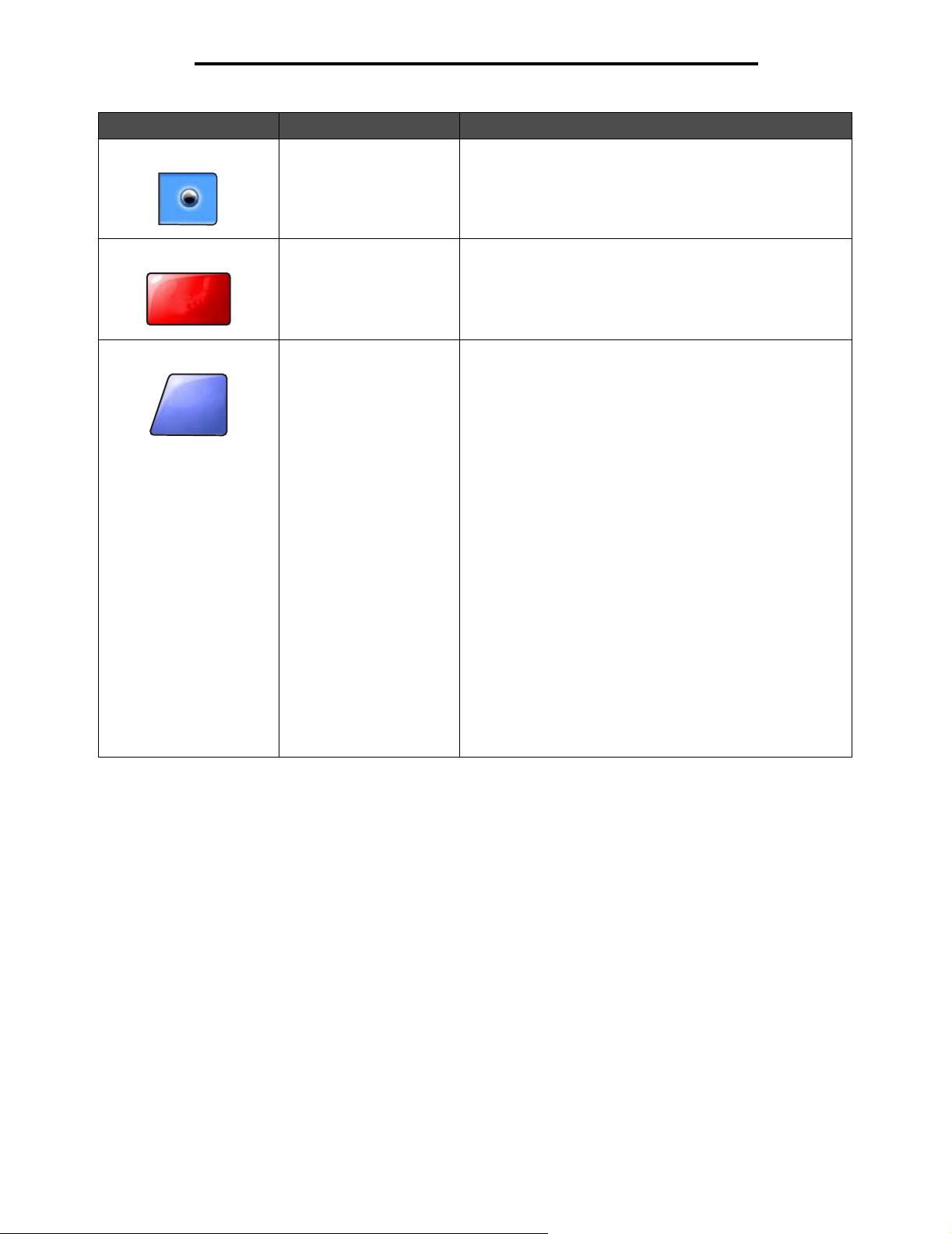
Работа с меню МФП
Кнопка Название кнопки Назначение или описание
Отменить
задание
Продолжить
Выбранная селективная
кнопка
Отменить задание См. Отмена заданий на стр. 10.
Продолжить Если после выбора на экране пункта меню или значения
Эта селективная кнопка выбрана. Для выбора
селективной кнопки следует нажать ее. При выборе
селективной кнопки изменяется ее цвет. На рис. Второй
пример экрана единственным выбранным форматом
бумаги является формат Letter.
требуется внести дополнительные изменения в задание
на исходном экране, нажмите кнопку Продолжить. При
нажатии кнопки "Продолжить" отображается исходный
экран.
Например, после нажатия на исходном экране кнопки
Копирование отображается экран "Копирование", как
на рис. Первый пример экрана на стр. 11. Следующий
пример иллюстрирует действие кнопки "Продолжить".
1 Нажмите кнопку выбора рядом с полем Копировать
на:; при этом отображается новый экран.
2 Нажмите МУП; отображается новый экран.
3 Нажмите Legal; отображается новый экран.
4 Нажмите Далее; отображается новый экран.
5 Нажмите Обычная бумага для выбора типа
материала для печати.
6 Нажмите Продолжить. Вновь открывается экран
"Копирование", на котором можно выбрать значения
других параметров (помимо "Копировать на:").
На экране "Копирование" доступны параметры
"Двусторонняя печать", "Масштабирование",
"Плотность", "Разбор по копиям" и "Копий".
Перед запуском задания с помощью кнопки Копия
нажмите Продолжить для возврата к исходному
экрану и внесите изменения в другие параметры
задания на копирование.
Работа с кнопками сенсорного экрана на ЖК-дисплее
16
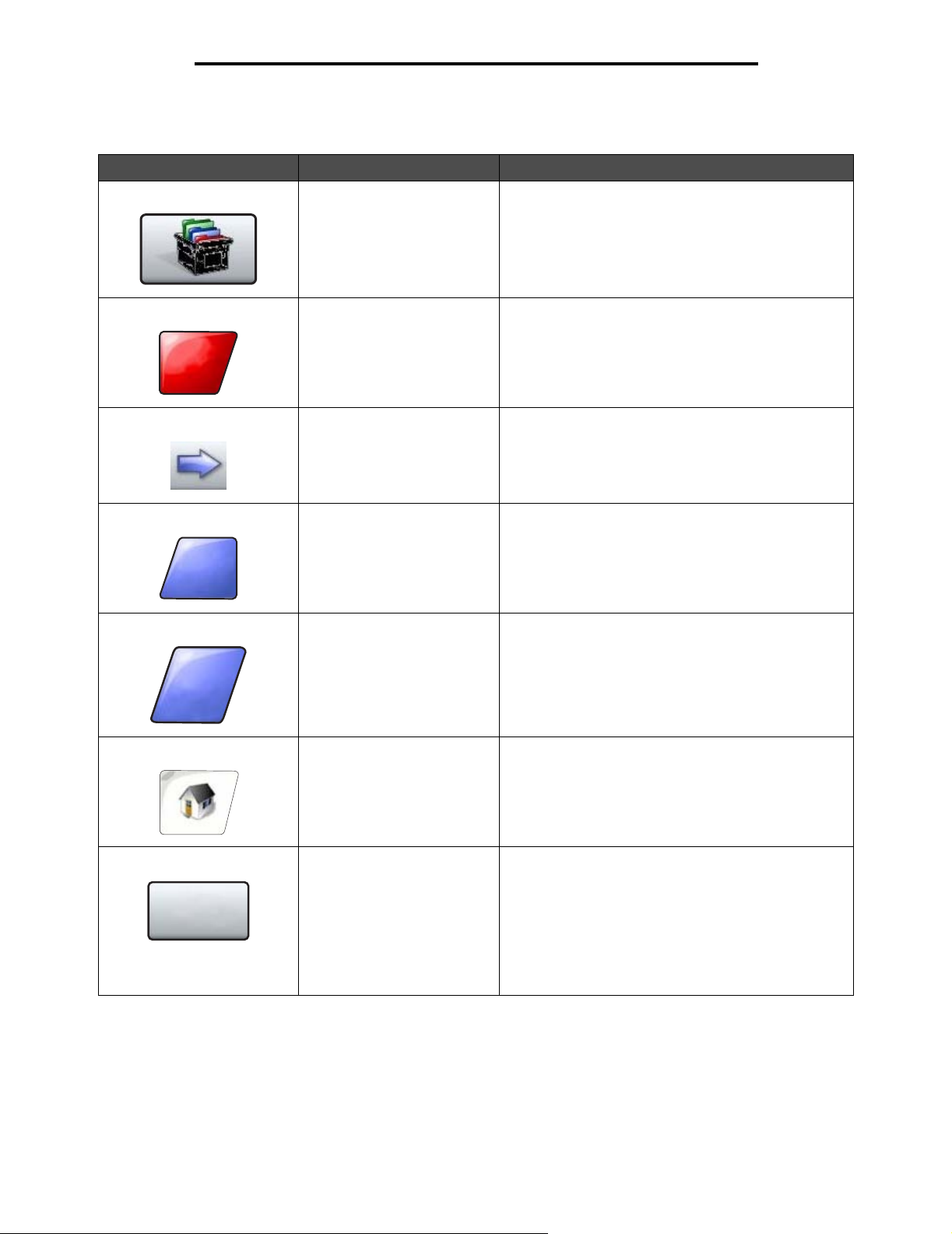
Работа с меню МФП
Другие кнопки сенсорного экрана на ЖК-дисплее
Кнопка Название кнопки Назначение или описание
Отмена
Готово
Назад
Пользовательское Позволяет создать пользовательскую кнопку для
выполнения конкретных задач пользователя.
Отмена Служит для отмены операции или выбора либо для
закрытия текущего экрана и возврата
к предыдущему экрану.
Выбор Выбор меню. Отображается следующий экран
с пунктами выбранного меню.
Выбор пункта меню. Отображается следующий
экран со значениями.
Готово Служит для ввода информации о завершении
задания. Например, при сканировании оригинала
можно указать, что последняя страница
отсканирована, после чего начинается выполнение
задания на печать.
Назад Служит для возврата к предыдущему экрану без
сохранения параметров, заданных на текущем
экране.
Примечание. Кнопка "Назад" отображается на
всех экранах меню, кроме начального экрана.
Сброс
активного
выходного
лотка
В начало Служит для возврата к начальному экрану.
Примечание. Кнопка "В начало" отображается на
всех экранах, кроме начального.
Подробнее см. Начальный экран на стр. 8.
Сброс активного выходного
лотка
Служит для задания активного выходного лотка,
выполняющего функцию начального выходного
лотка в наборе связанных выходных лотков
(т.е. первого выходного лотка, в который будут
выдаваться распечатки).
Примечание. Эта кнопка отображается только
в том случае, если МФП находится в состоянии
остановки.
Работа с кнопками сенсорного экрана на ЖК-дисплее
17
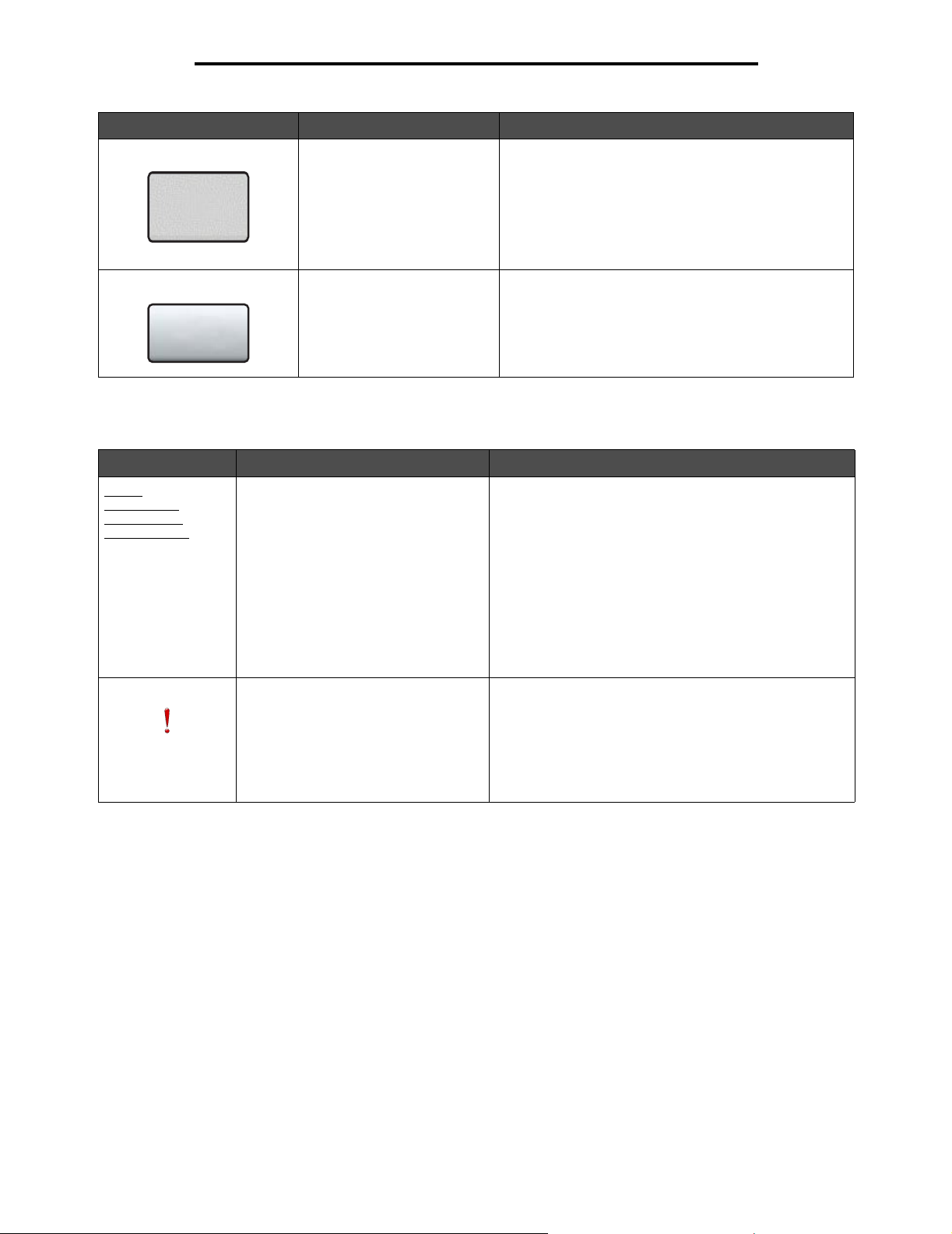
Работа с меню МФП
Кнопка Название кнопки Назначение или описание
Затененная кнопка Такая кнопка и отображаемое на ней слово
Серая кнопка При нажатии такой кнопки выполняется указанное
выглядят бледными. Это означает, что данная
кнопка не активна или не доступна на текущем
экране. Возможно, она была активной на
предыдущем экране, но выполненный на нем
выбор значений привел к тому, что она стала
недоступной на текущем экране.
Пример см. на стр. 125.
на ней действие.
Пример см. на стр. 126.
Функции
Функция Название функции Описание
Меню
Æ
Параметры Æ
Параметры
копирования Æ
Количество копий
Строка цепочки меню Такая строка находится в верхней части каждого
экрана меню. Эта строка представляет собой путь.
Она указывает точное местоположение текущего
экрана в системе меню. Для возврата к требуемому
меню или пункту меню нажмите соответствующее
подчеркнутое слово (слова). Пункт "Количество
копий" не подчеркнут, так как он соответствует
текущему экрану.
Если воспользоваться этой функцией на экране
"Количество копий" до того, как количество копий
задано и сохранено, выбранное значение этого
параметра не сохраняется и не становится
пользовательским значением по умолчанию.
Индикация сообщения
о необходимости вмешательства
пользователя
При завершении работы функции (например,
факсимильной связи или копирования) в связи
с появлением сообщения о необходимости
вмешательства пользователя на кнопке этой
функции на начальном экране отображается
мигающий красный восклицательный знак. Это
указывает на наличие сообщения о необходимости
вмешательства пользователя.
Работа с кнопками сенсорного экрана на ЖК-дисплее
18
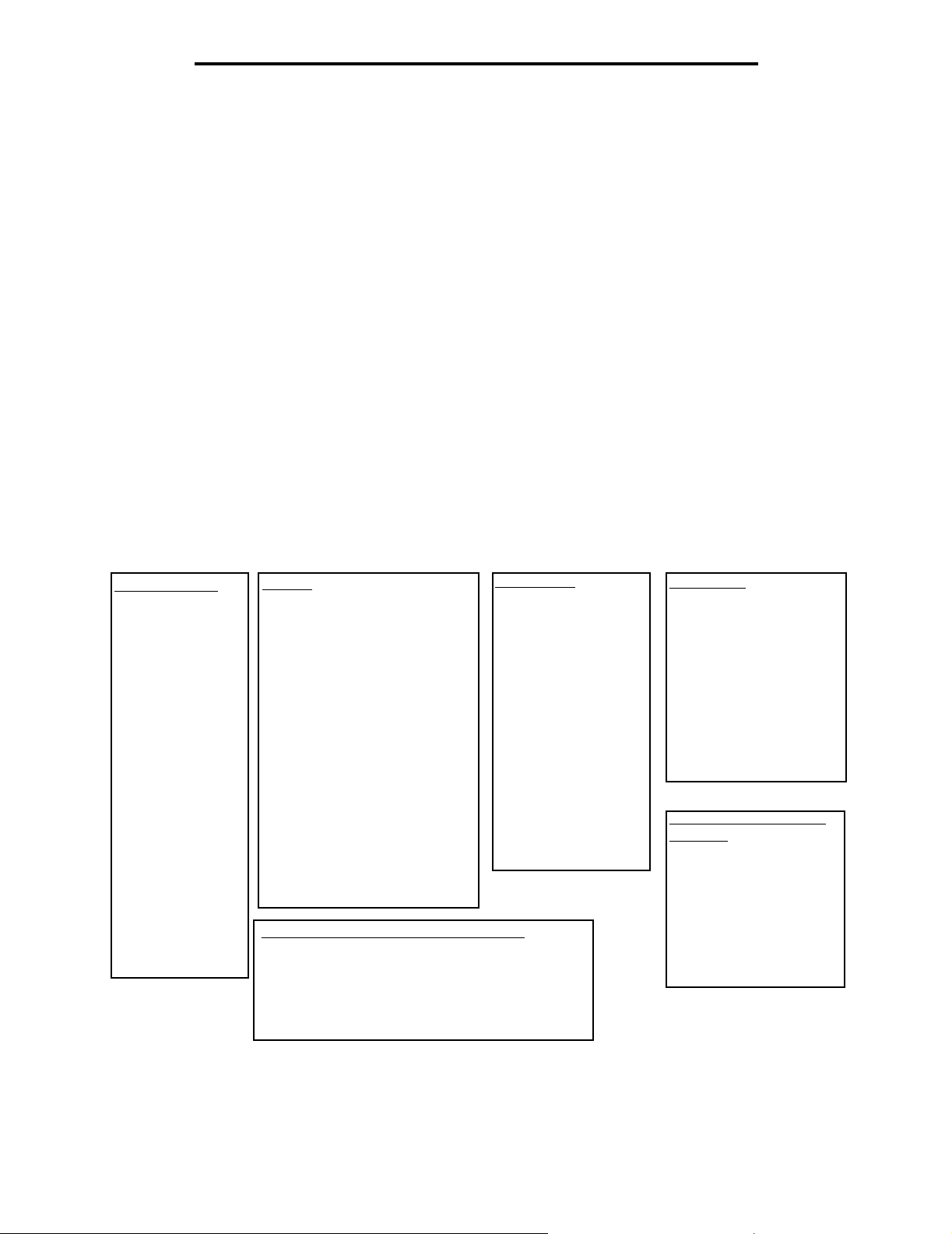
Работа с меню МФП
Меню
Значения по умолчанию, заданные на заводе-изготовителе – это значения параметров функций, действующие
при первом включении МФП. Они действуют до тех пор, пока не будут изменены пользователем. Для
восстановления значений по умолчанию, заданных на заводе-изготовителе, следует выбрать "Восстановить"
в пункте меню "Заводские значения".
После выбора и сохранения значений или параметров они хранятся в памяти МФП. Сохраненные значения
действуют до сохранения новых значений либо до восстановления значений по умолчанию, заданных на заводеизготовителе. Эти значения называются пользовательскими значениями по умолчанию, поскольку они задаются
и сохраняются пользователем.
Примечание. Задание параметров факсимильной связи, сканирования, электронной почты, копирования
и печати в приложении может отменять выбор пользовательских значений по умолчанию.
Схема меню
На следующей схеме меню представлены меню и пункты меню, доступные с панели управления. Для получения
дополнительной информации о конкретном меню или пункте меню выберите требуемый элемент. О значениях,
доступных в каждом из пунктов меню, см. описания отдельных пунктов меню, приведенные после схемы меню.
В иерархии меню могут быть предусмотрены дополнительные уровни; таким образом, эта иерархия имеет
следующую структуру: меню, пункт меню, пункт меню (каждый пункт меню может предоставлять доступ
к нескольким дополнительным пунктам меню), значения.
Для получения дополнительной информации о конкретном меню или пункте меню щелкните на соответствующем
элементе.
Меню "Бумага"
Устройство подачи
по умолчанию
Формат и тип
бумаги
Конфигурация МУП
Улучшение печати
конвертов
Подстановка форм
Фактура бумаги
Плотность бумаги
Загрузка бумаги
Пользовательские
типы
Пользовательские
имена
Пользовательские
имена лотков
Универсальная
настройка
Настройка
выходного лотка
Отчеты
Отчеты
Страница параметров меню
Статистика устройства
Страница сетевых параметров
Стр. уст. беспр. сети
Список кодов быстрого доступа
Журнал заданий факсимильной
связи
Журнал вызовов факсимильной
связи
Коды быстрого доступа для
электронной почты
Коды быстрого доступа
для факсов
Коды быстрого доступа для FTP
Список профилей
Страница параметров NetWare
Печать шрифтов
Печать каталога
Управление кодами быстрого доступа
Управление кодами быстрого доступа для факса
Управление кодами быстрого доступа для эл.
почты
Управление кодами быстрого доступа для FTP
Упр сочет клав профилей
Сеть/Порты
TCP/IP
IPv6
Настройка сервера
электронной почты
Беспроводной
Стандартная сеть
Сетевая плата <x>
Стандартный USB
USB <x>
Стандартный
параллельный
Параллельный <x>
Последовательный <х>
NetWare
AppleTalk
LexLink
Параметры
Общие параметры
Параметры копирования
Параметры факса
Параметры электронной
почты
Параметры FTP
Параметры печати
Безопасность
Установка даты и времени
Страницы справочной
системы
Печатать все
Информационный
справочник
Копирование
Электронная почта
Факсимильная связь
FTP
Дефекты печати
Примечание.
В следующих таблицах значения, заданные на заводе-изготовителе, отмечены звездочкой (*).
Меню
19
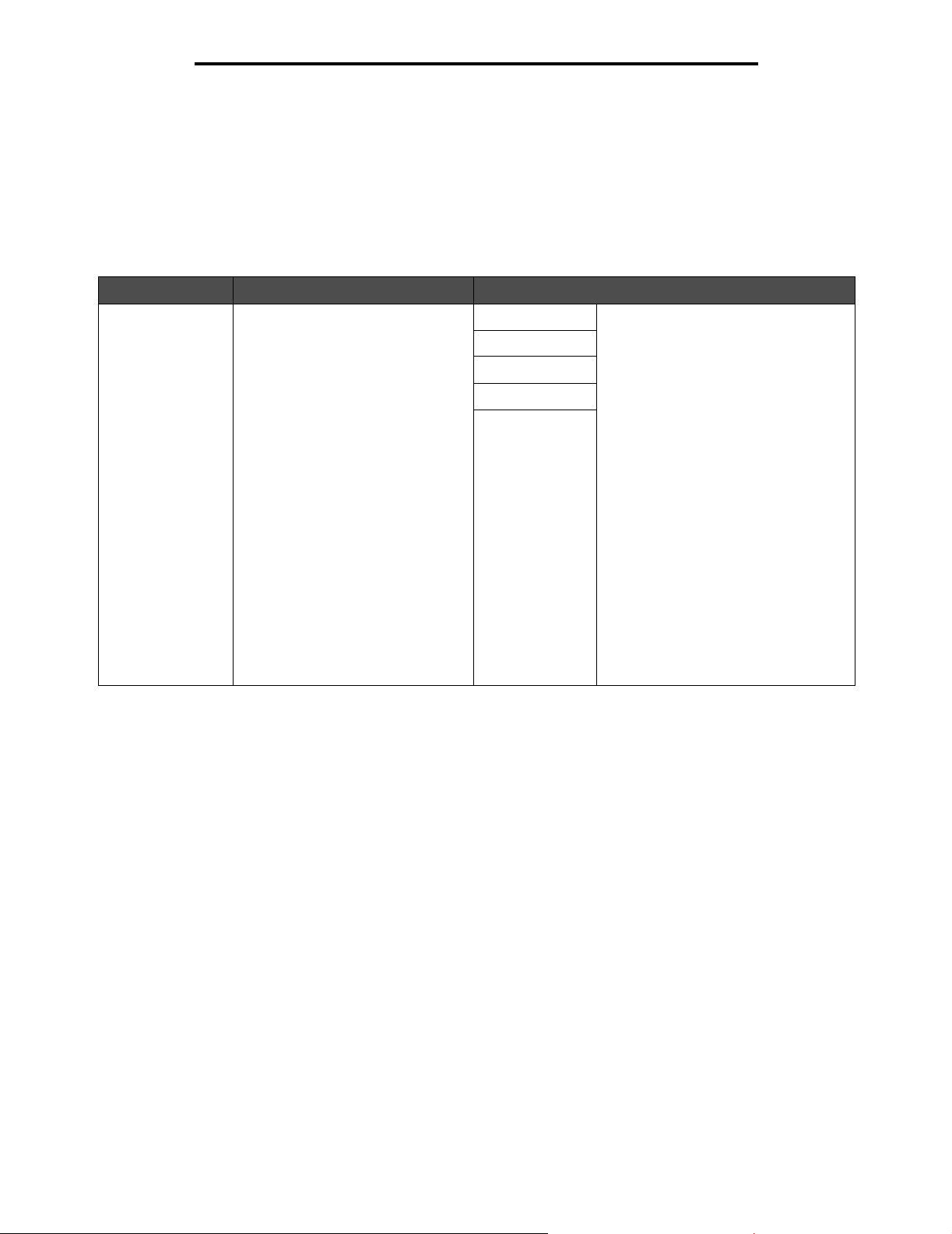
Работа с меню МФП
Меню "Бумага"
Меню "Бумага" служит для задания параметров материалов для печати.
Устройство подачи по умолчанию
Этот пункт меню служит для задания устройства подачи по умолчанию.
Пункт меню Назначение Значения и описание
Устройство
подачи по
умолчанию
Определяет устройство подачи
материала для печати по
умолчанию.
Лоток <x> При загрузке бумаги одного формата
МУП
УП конвертов
Ручная подача
Ручная подача
конвертов
и типа в два устройства подачи
(и правильно заданных значениях
параметров в пунктах меню "Формат
бумаги" и "Тип бумаги") эти
устройства подачи автоматически
связываются. Когда в одном из
устройств подачи заканчивается
материал для печати, подача
автоматически производится из
следующего связанного устройства
подачи.
На заводе-изготовителе по
умолчанию задан лоток 1.
x означает номер лотка, например,
"Лоток 1" для стандартного лотка
и "Лоток 2" для дополнительного
лотка.
Примечание. Значение "МУП",
обозначающее многоцелевое
устройство подачи, отображается
только в том случае, если для
параметра "Конфигурация МУП"
выбрано значение "Кассета".
Подробнее см. Конфигурация МУП.
Меню "Бумага"
20
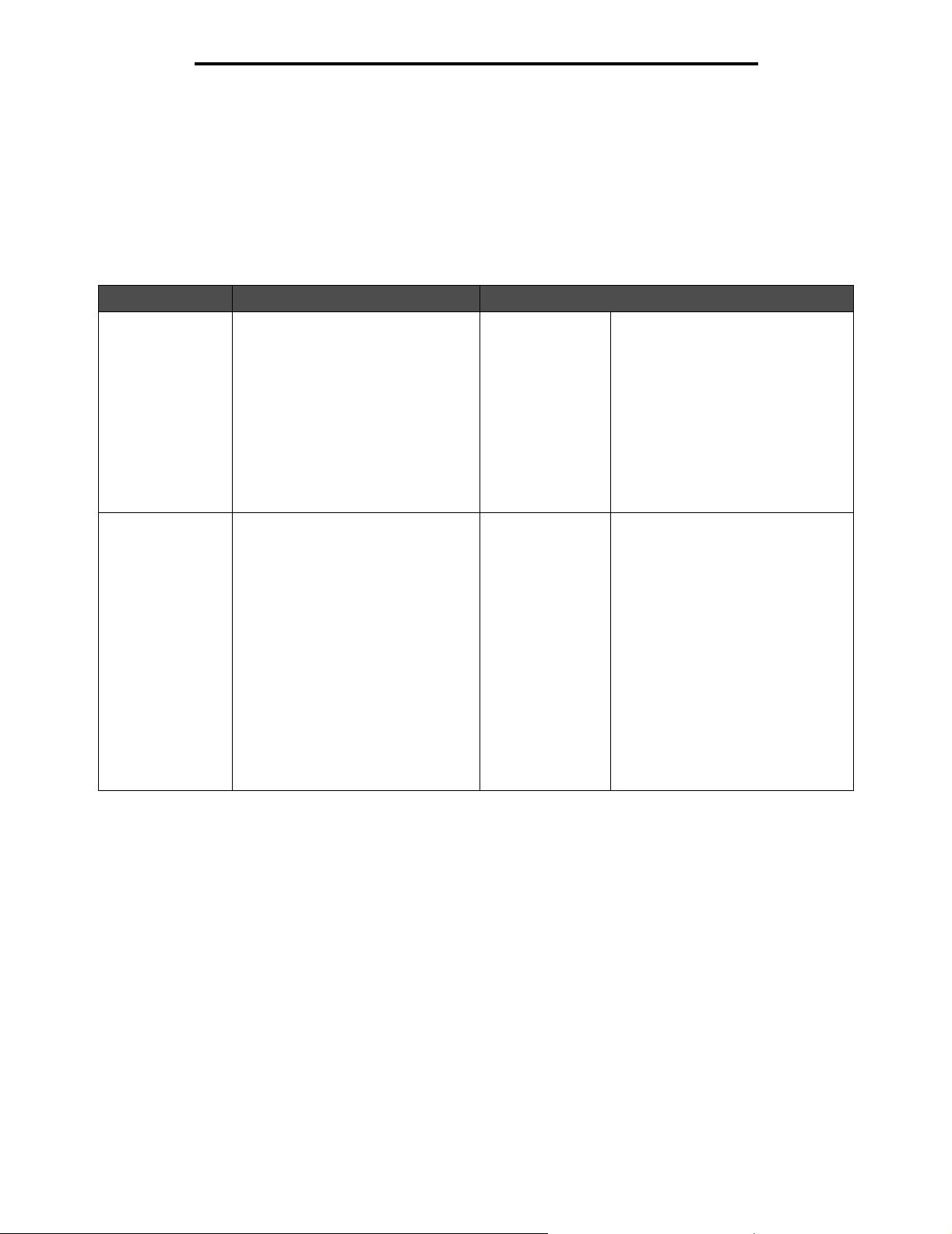
Работа с меню МФП
Формат и тип бумаги
Примечание. Для данного пункта меню отображаются только установленные устройства подачи материала
для печати.
Эти пункты меню служат для задания формата и типа материала для печати, загруженного в конкретное
устройство подачи, например, в лоток, многоцелевое устройство подачи или устройство ручной подачи. Задание
формата и типа материала для печати выполняется в два этапа. При первом выборе пункта меню параметр
Формат выделен полужирным шрифтом. После выбора формата материала отображается новый экран, на
котором полужирным шрифтом выделен параметр Ти п . Выберите тип материала для печати.
Пункт меню Назначение Значения и описание
Формат
в лотке <x>
Тип в лотке <x> Служит для задания типа
Определяет формат по умолчанию
для каждого устройства подачи.
Отображаются только
установленные устройства подачи.
Примечание. Для лотков
с автоматическим распознаванием
формата отображается только
значение, распознаваемое
аппаратными средствами.
материала для печати,
загруженного в каждое устройство
подачи.
Примечание. Если выходному
лотку присвоено пользовательское
имя, вместо значения Польз.
тип <x> отображается это имя.
Если два или несколько
пользовательских типов имеют
одно и то же имя, такое имя
отображается в списке значений
"Тип бумаги" только один раз.
A4* (кроме США)
A5
JIS B5
Letter* (США)
Legal
Executive
Folio
Statement
Universal
Обычная бумага
Карточки
Прозрачные
пленки
Этикетки
Виниловые
наклейки
Бум. для докум.
Фирменный
бланк
Печатный бланк
Цветная бумага
Польз. тип <x>
(где x - число от
1до 6)
При загрузке бумаги одного
формата и типа в два устройства
подачи (и правильно заданных
значениях параметров в пунктах
меню "Формат бумаги" и "Тип
бумаги") эти устройства подачи
автоматически связываются.
Когда в одном из устройств подачи
заканчивается материал для
печати, подача автоматически
производится из следующего
связанного устройства подачи.
Подробнее см. Тип в л о т к е < x > .
Этот пункт меню служит для
следующих целей:
• оптимизация качества печати
с учетом конкретного
материала для печати;
• выбор устройств подачи
в прикладной программе путем
задания типа.
• автоматическое связывание
устройств подачи бумаги.
Устройства подачи на МФП,
в которые загружена бумага
одного и того же типа и формата,
автоматически связываются, если
правильно заданы значения
параметров "Формат бумаги"
и"Тип бумаги".
Меню "Бумага"
21
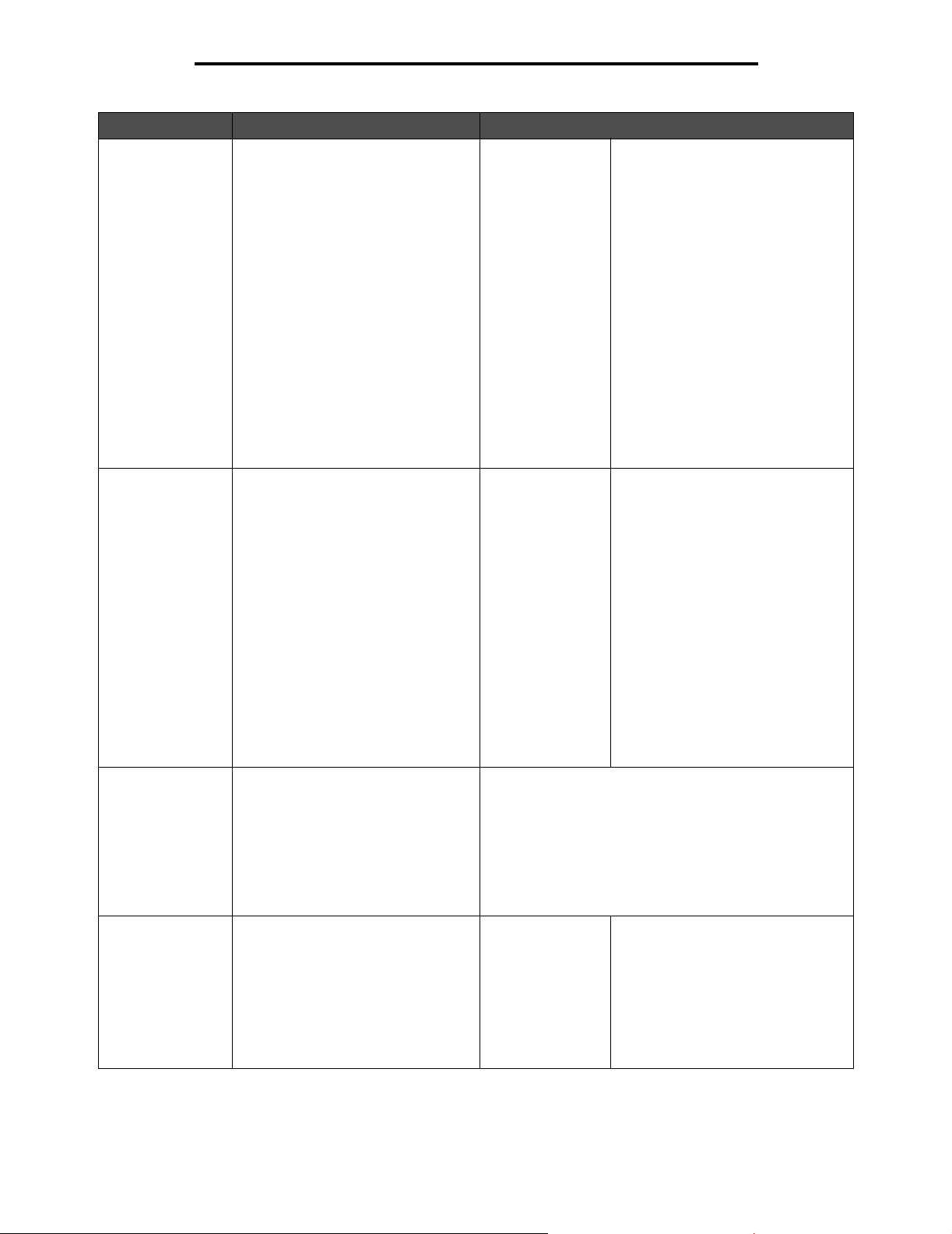
Работа с меню МФП
Пункт меню Назначение Значения и описание
Формат в МУП Служит для задания формата
материала для печати,
загруженного в многоцелевое
устройство подачи.
Тип в МУП Служит для задания типа
материала для печати,
загруженного в многоцелевое
устройство подачи.
Примечание. Если выходному
лотку присвоено пользовательское
имя, вместо значения Польз.
тип <x> отображается это имя.
Если два или несколько
пользовательских типов имеют
одно и то же имя, такое имя
отображается в списке значений
"Тип бумаги" только один раз.
Формат в УП конв Служит для задания формата
конвертов, загруженных
в устройство подачи конвертов.
Этот пункт меню отображается
только при наличии
установленного дополнительного
устройства подачи конвертов.
A4 (кроме США)*
A5
JIS B5
Letter (США)*
Legal
Executive
Folio
Statement
Universal
Конверт 7 3/4
Конверт 9
Конверт 10
Конверт DL
Конверт B5
Конверт С5
Другой конверт
Обычная бумага*
Карточки
Прозрачные
пленки
Этикетки
Виниловые
наклейки
Бум. для докум.
Конверт
Фирменный
бланк
Печатный бланк
Цветная бумага
Польз. тип <x>
(где x - число от 1
до 6)
Конверт 7 3/4
Конверт 9
Конверт 10* (США)
Конверт DL* (кроме США)
Конверт С5
Конверт B5
Другой конверт
Многоцелевое устройство подачи
отображается на панели
управления только в том случае,
если для параметра
"Конфигурация МУП" выбрано
значение "Кассета".
Примечание. Подробнее
см. Конфигурация МУП.
Многоцелевое устройство подачи
отображается на панели
управления только в том случае,
если для параметра
"Конфигурация МУП" выбрано
значение "Кассета".
Для параметра
"Пользовательские типы" на
заводе-изготовителе по
умолчанию задано значение
"Польз. тип 6".
Примечание. Подробнее
см. Конфигурация МУП.
Тип в УП
конвертов
Служит для задания типа
конвертов, загруженных
в устройство подачи конвертов.
Этот пункт меню отображается
только при наличии
установленного дополнительного
устройства подачи конвертов.
Меню "Бумага"
Конверт
Польз. тип <x>
(где x - число от
1до 6)
22
Примечание. Если выходному
лотку присвоено
пользовательское имя, вместо
значения Польз. тип <x>
отображается это имя. Если два
или несколько пользовательских
типов имеют одно и то же имя,
такое имя отображается в списке
значений "УП конв: тип" только
один раз.
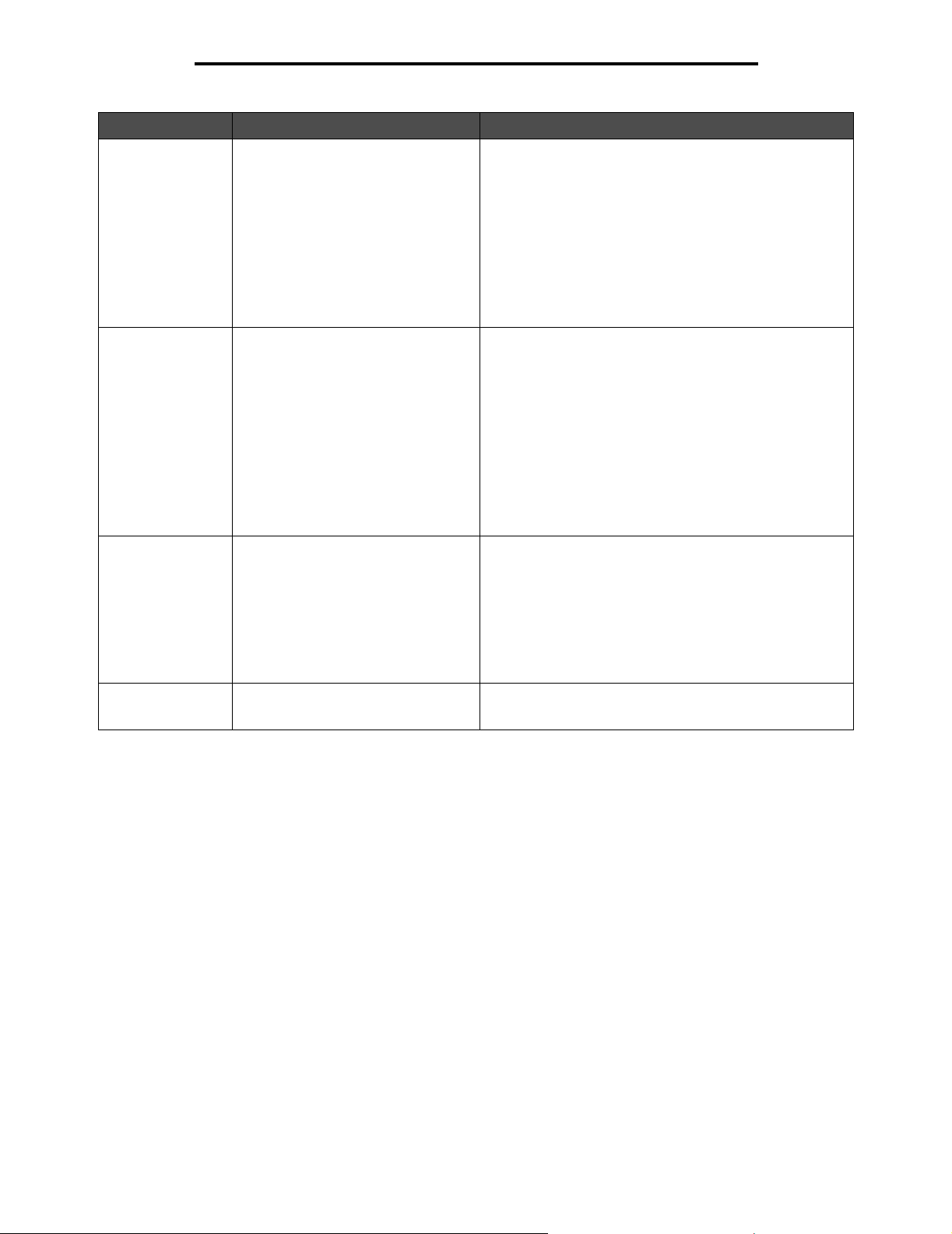
Работа с меню МФП
Пункт меню Назначение Значения и описание
Формат бумаги
для подачи
вручную
Тип бумаги для
подачи вручную
Формат
конвертов для
подачи вручную
Тип конвертов для
подачи вручную
Определяет формат загружаемого
вручную материала для печати.
Определяет тип загружаемого
вручную материала для печати.
Определяет формат загружаемых
вручную конвертов.
Определяет тип загружаемых
вручную конвертов.
A4* (кроме США)
A5
JIS B5
Letter* (США)
Legal
Executive
Folio
Statement
Universal
Обычная бумага*
Карточки
Прозрачные пленки
Этикетки
Виниловые наклейки
Бум. для докум.
Фирменный бланк
Печатный бланк
Цветная бумага
Польз. тип <x> (где x - число от 1 до 6)
Конверт 7 3/4
Конверт 9
Конверт 10 (США)*
Конверт DL (кроме США)*
Конверт B5
Конверт С5
Другой конверт
Конверт*
Польз. тип <x> (где x - число от 1 до 6)
Меню "Бумага"
23

Работа с меню МФП
Конфигурация МУП
Этот пункт меню служит для связывания многоцелевого устройства подачи с другим устройством подачи или для
настройки подачи материала из многоцелевого устройства подачи вручную. Если связать многоцелевое
устройство подачи с другим лотком, перед подачей бумаги в МФП из этого лотка может выполняться подача из
многоцелевого устройства подачи.
Пункт меню Назначение Значения и описание
Конфигурация
МУП
Определяет условия, при
выполнении которых подача
материала для печати в МФП
выполняется из многоцелевого
устройства подачи.
Кассета* Многоцелевое устройство
подачи функционирует так же,
как любой другой лоток. Если
материал формата или типа,
запрашиваемого для задания на
печать, загружен только
в многоцелевое устройство
подачи, при выполнении этого
задания материал для печати
подается в МФП из
многоцелевого устройства
подачи.
Ручная Многоцелевое устройство
В первую очередь Материал для печати подается
подачи функционирует как
лоток ручной подачи; если
требуется вставить в устройство
подачи один лист бумаги,
отображается сообщение
Загрузить вручную.
в МФП из многоцелевого
устройства подачи до
исчерпания, независимо от
устройства подачи и формата,
запрашиваемых для данного
задания.
Улучшение печати конвертов
При печати на конвертах данный параметр позволяет отключать дополнительное устройство подготовки конвертов.
Для некоторых конвертов это устройство значительно снижает вероятность образования складок и сгибов.
Примечание. При печати на конвертах внутри них может сформироваться воздушный пузырь. Если
в процессе термической обработки воздушный пузырь перемещается к краю конверта,
образуется складка или сгиб. Во избежание такой ситуации периодически выполняется сброс
давления на валик термоблока. Этот процесс называется подготовкой конвертов.
Пункт меню Назначение Значения и описание
Улучшение
печати конвертов
Служит для отключения
дополнительного
устройства подготовки
конвертов.
Вкл.*
Выкл.
Меню "Бумага"
24
Этот пункт меню отображается при
наличии установленного
дополнительного устройства
подготовки конвертов.
Если для параметра "Улучшение
печати конвертов" задано значение
"Выкл.", в процессе термообработки
не выполняется сброс давления.
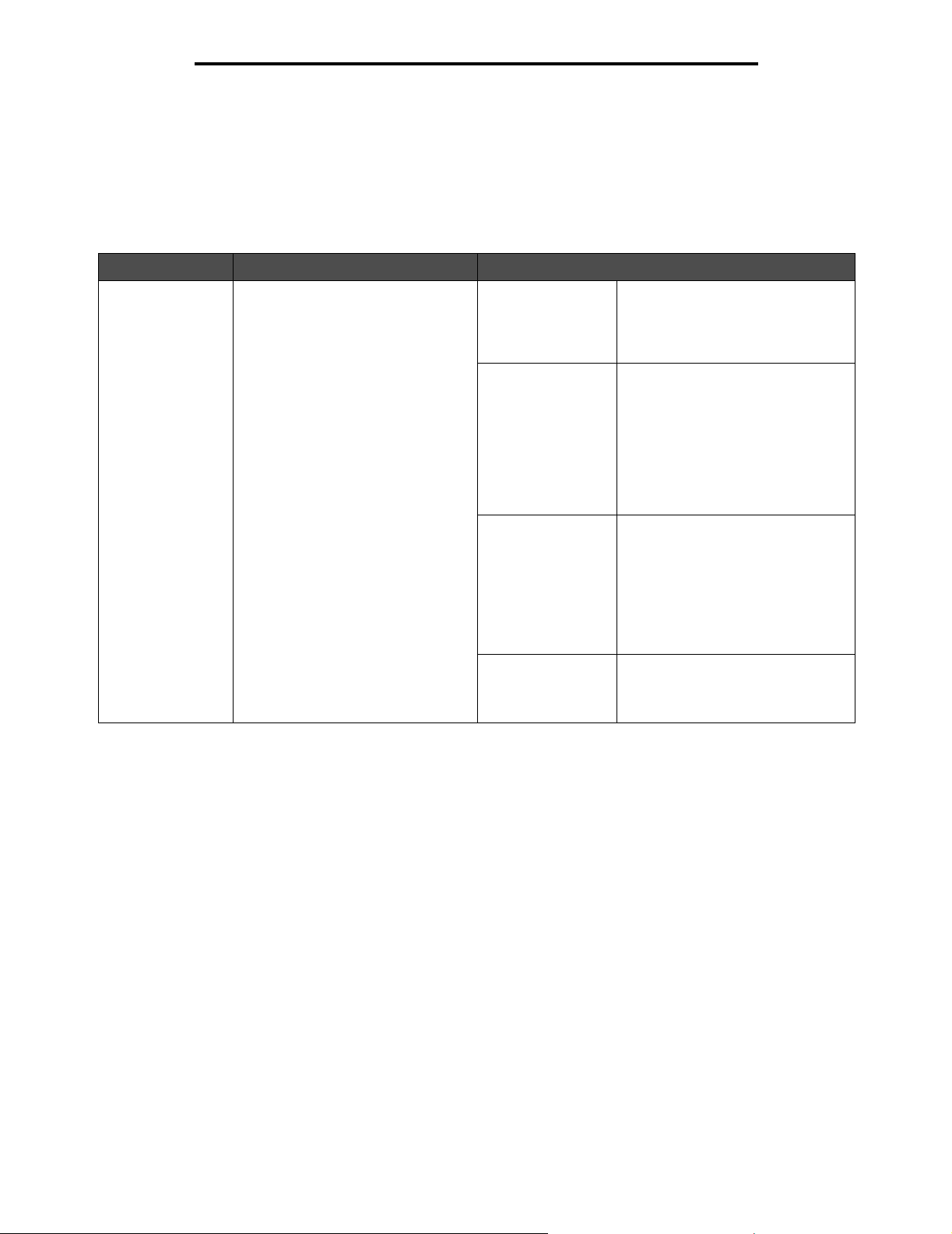
Работа с меню МФП
Подстановка форм
Этот пункт меню служит для разрешения или запрета печати на бумаге другого формата при отсутствии бумаги
запрашиваемого формата во всех устройствах подачи на МФП. Например, если для параметра "Подстановка
форм" задано значение "Letter/A4", а в МФП загружена только бумага формата Letter, при поступлении запроса на
печать на бумаге формата A4 выполняется печать задания на бумаге формата Letter; сообщение о необходимости
замены бумаги не отображается.
Пункт меню Назначение Значения и описание
Подстановка
форм
Задание формата бумаги, которую
требуется подавать в МФП при
отсутствии загруженной бумаги
запрашиваемого формата.
Выкл. На МФП отображается
сообщение о необходимости
загрузки бумаги запрашиваемого
формата. Замена формата не
разрешена.
Statement/A5 Если загружена только бумага
формата Statement, задания, для
которых задан формат A5,
распечатываются на бумаге
формата Statement; если
загружена только бумага формата
A5, задания, для которых задан
формат Statement,
распечатываются на бумаге
формата A5.
Letter/A4 Если загружена только бумага
формата Letter, задания, для
которых задан формат A4,
распечатываются на бумаге
формата Letter; если загружена
только бумага формата A4,
задания, для которых задан
формат Letter, распечатываются
на бумаге формата A4.
Все из списка* Возможна замена формата Letter/
A4 или Statement/A5, т.е.
разрешены все существующие
варианты замены формата.
Меню "Бумага"
25
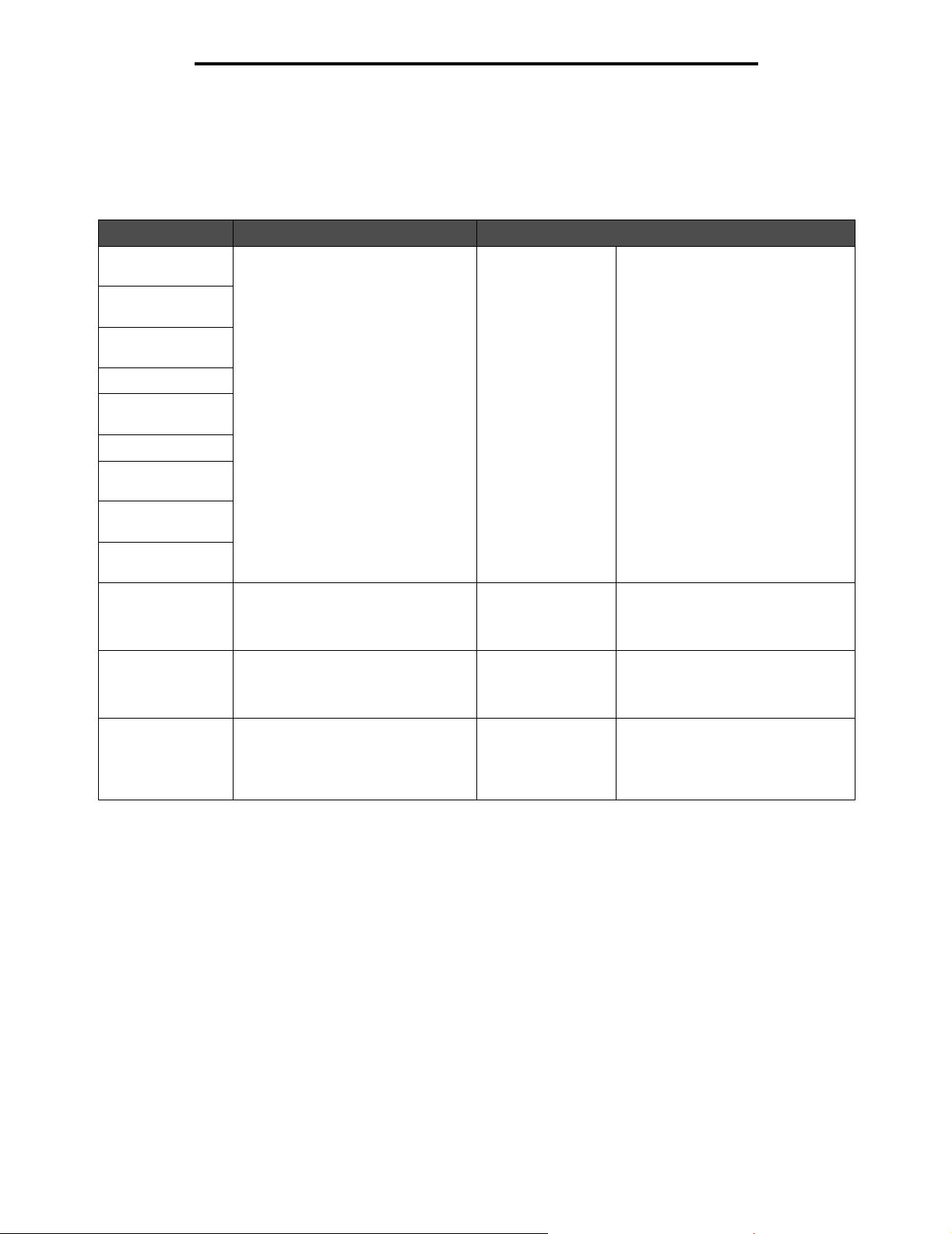
Работа с меню МФП
Фактура бумаги
Эти пункты меню позволяют выбрать фактуру для каждого из заданных типов материала для печати. Выбор
правильного значения позволяет оптимизировать качество печати на МФП с учетом конкретного материала для
печати.
Пункт меню Назначение Значения и описание
Фактура
об. бумаги
Фактура
пр. пленки
Глянцевая
фактура
Фактура этикетки
Фактура бум. для
док.
Фактура конверта
Фактура
фрм. бланка
Фактура
печ. бланка
Фактура
цв. бумаги
Тек-ра винил
наклеек
Фактура карточки Определяет фактуру карточек,
Определяет фактуру материала
для печати, загруженного
в конкретное устройство подачи.
Определяет фактуру виниловых
этикеток, загруженных
в конкретное устройство подачи.
загруженных в конкретное
устройство подачи.
Гладкая
Обычная*
Шероховатая
Гладкая
Обычная*
Шероховатая
Гладкая
Обычная*
Шероховатая
Примечание. По умолчанию для
параметра "Фактура бум. для
док." применяется значение
"Шероховатая".
Отображается в том случае, если
виниловые этикетки
поддерживаются указанным
устройством подачи.
Отображается в том случае, если
карточки поддерживаются
указанным устройством подачи.
Фактура
польз. <x>
Определяет фактуру
пользовательского материала для
печати, загруженного в
конкретное устройство подачи.
(x - число от 1 до 6.)
Меню "Бумага"
Гладкая
Обычная*
Шероховатая
26
Отображается в том случае, если
данный пользовательский тип
поддерживается указанным
устройством подачи.
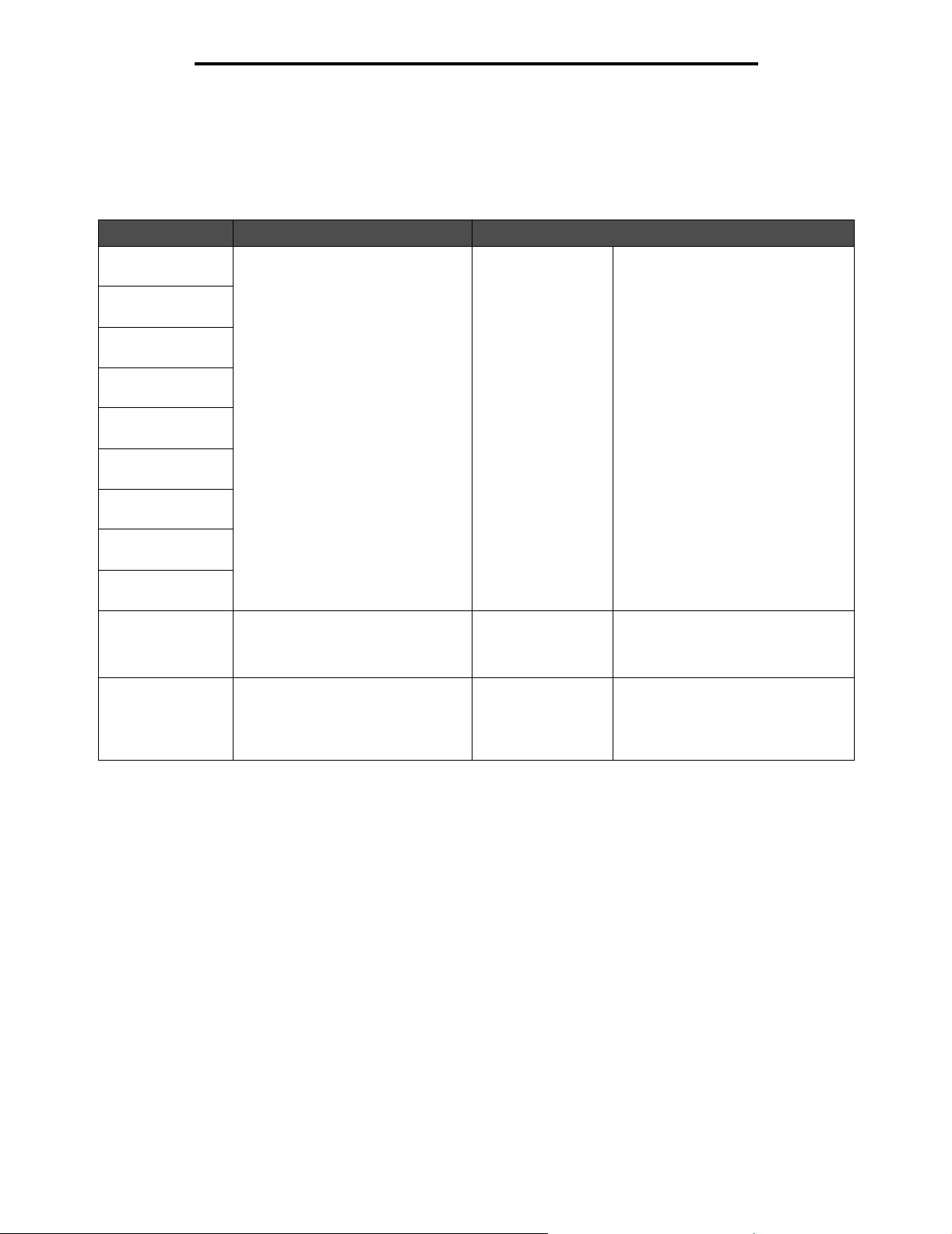
Работа с меню МФП
Плотность бумаги
Эти пункты меню позволяют выбрать плотность для каждого из заданных типов материала для печати. Выбор
правильного значения позволяет оптимизировать качество печати на МФП с учетом плотности конкретного
материала для печати.
Пункт меню Назначение Значения и описание
Плотность
об. бумаги
Плотность
карточки
Плотность
пр.пленки
Плотность
этикетки
Плотность
бум. док.
Плотность
конверта
Плотность фрм
блнк
Плотность
печ. блнк
Плотность
цв. бумаги
Плотн винил
наклеек
Плотность
польз <x>
Определяет плотность материала
для печати, загруженного
в конкретное устройство подачи;
правильное задание этого
параметра обеспечивает
надежное закрепление тонера на
отпечатанной странице.
Определяет плотность виниловых
этикеток, загруженных
в конкретное устройство подачи.
Определяет плотность бумаги
пользовательского типа,
загруженной в конкретное
устройство подачи. (x - число от
1 до 6.)
Тонкая
Обычная*
Плотная
Тонкая
Обычная*
Плотная
Тонкая
Обычная*
Плотная
Примечание. Значение
"Карточки" отображается на
панели управления только в том
случае, если карточки
поддерживаются указанным
устройством подачи.
Отображается в том случае, если
виниловые этикетки
поддерживаются.
Отображается в том случае, если
данный пользовательский тип
поддерживается указанным
устройством подачи.
Меню "Бумага"
27
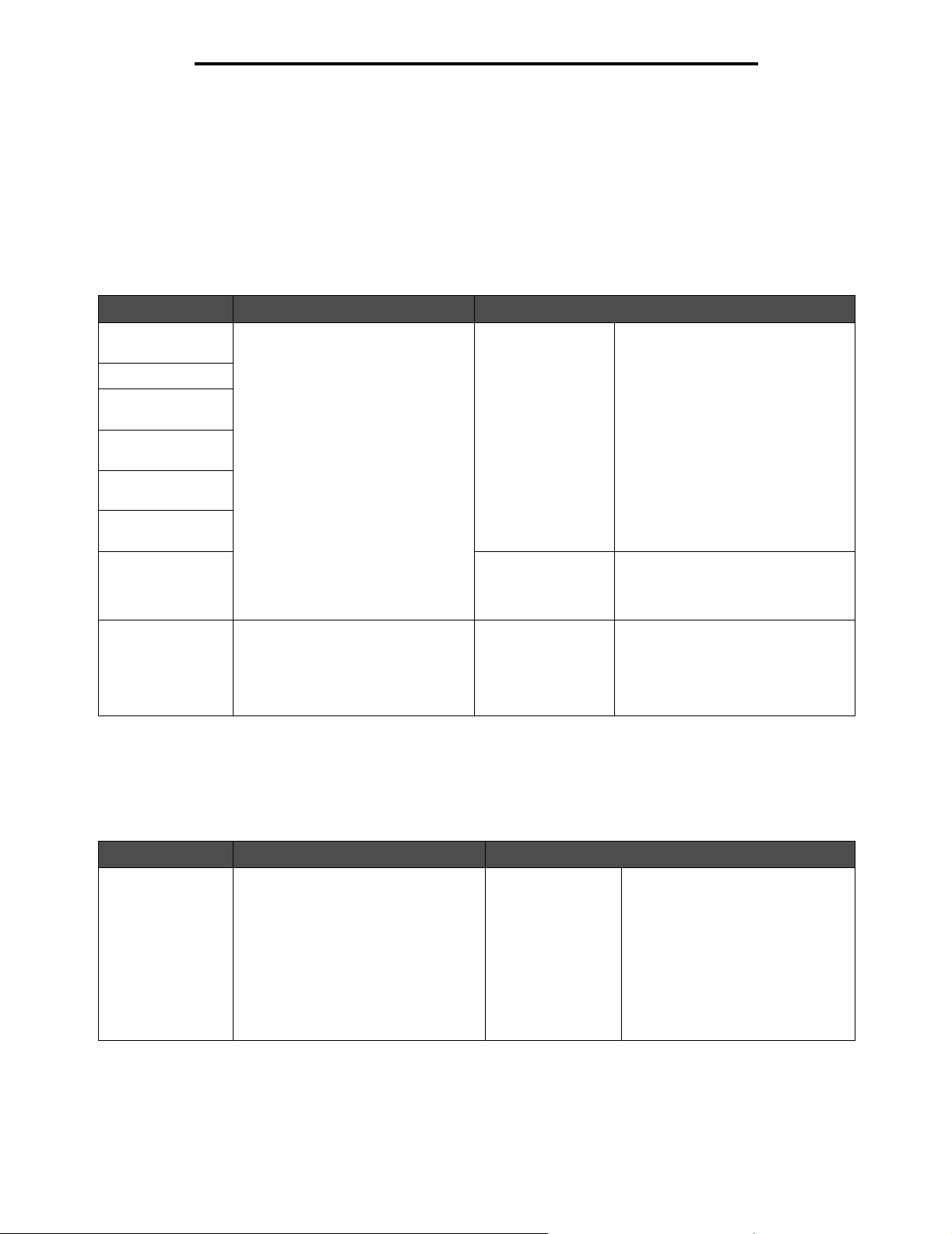
Работа с меню МФП
Загрузка бумаги
Эти пункты меню служат для задания ориентации, с которой загружается материал для печати каждого типа.
Они позволяют загрузить в устройство подачи печатные бланки, а затем указать на то, что загруженный
материал предназначен для двусторонней печати. Затем можно выбрать одностороннюю печать из прикладной
программы. При выборе односторонней печати автоматически производится загрузка в МФП чистых листов для
правильного выполнения задания на одностороннюю печать.
Меню "Загрузка бумаги" отображается на панели управления только при наличии установленного устройства
двухсторонней печати.
Пункт меню Назначение Значения и описание
Загрузка
карточек
Загрузка этикеток
Загрузка бум.
для док.
Загрузка фрм
блнк
Загрузка
печ. бланков
Загрузка
цв. бумаги
Загруз винил
наклеек
Загрузка польз.
<x>
Выбор правильного режима
подачи печатных бланков
в зависимости от типа задания
(односторонняя или двусторонняя
печать).
Выбор правильного режима
подачи печатных бланков
пользовательского типа
в зависимости от типа задания
(односторонняя или двусторонняя
печать). (x - число от 1 до 6.)
Пользовательские типы
Двусторонняя
печать
Выкл.*
Двусторонняя
печать
Выкл.*
Двусторонняя
печать
Выкл.*
Двусторонняя печать означает
печать на обеих сторонах листа
материала для печати; при
выборе значения "Выкл." режим
двусторонней печати отключен.
Отображается в том случае, если
виниловые этикетки
поддерживаются указанным
устройством подачи.
Отображается в том случае, если
данный пользовательский тип
поддерживается указанным
устройством подачи.
Этот пункт меню служит для присвоения имени каждому пользовательскому типа бумаги. Имя можно присвоить
с помощью служебной программы, например, MarkVision, или с панели управления.
Пункт меню Назначение Значения и описание
Польз. тип <x> Определяет тип материала для
печати, связанного с каждым
пользовательским типом,
представленным в меню "Тип
бумаги".
Бумага*
Карточки
Прозрачные
пленки
Этикетки
Виниловые
наклейки
Конверт
Для присвоения
пользовательского имени
пользовательский тип материала
для печати должен
поддерживаться указанным
устройством подачи.
Если пользовательскому типу
присвоено выбранное
пользователем имя, вместо
значения Польз. тип <x>
отображается это имя.
Меню "Бумага"
28
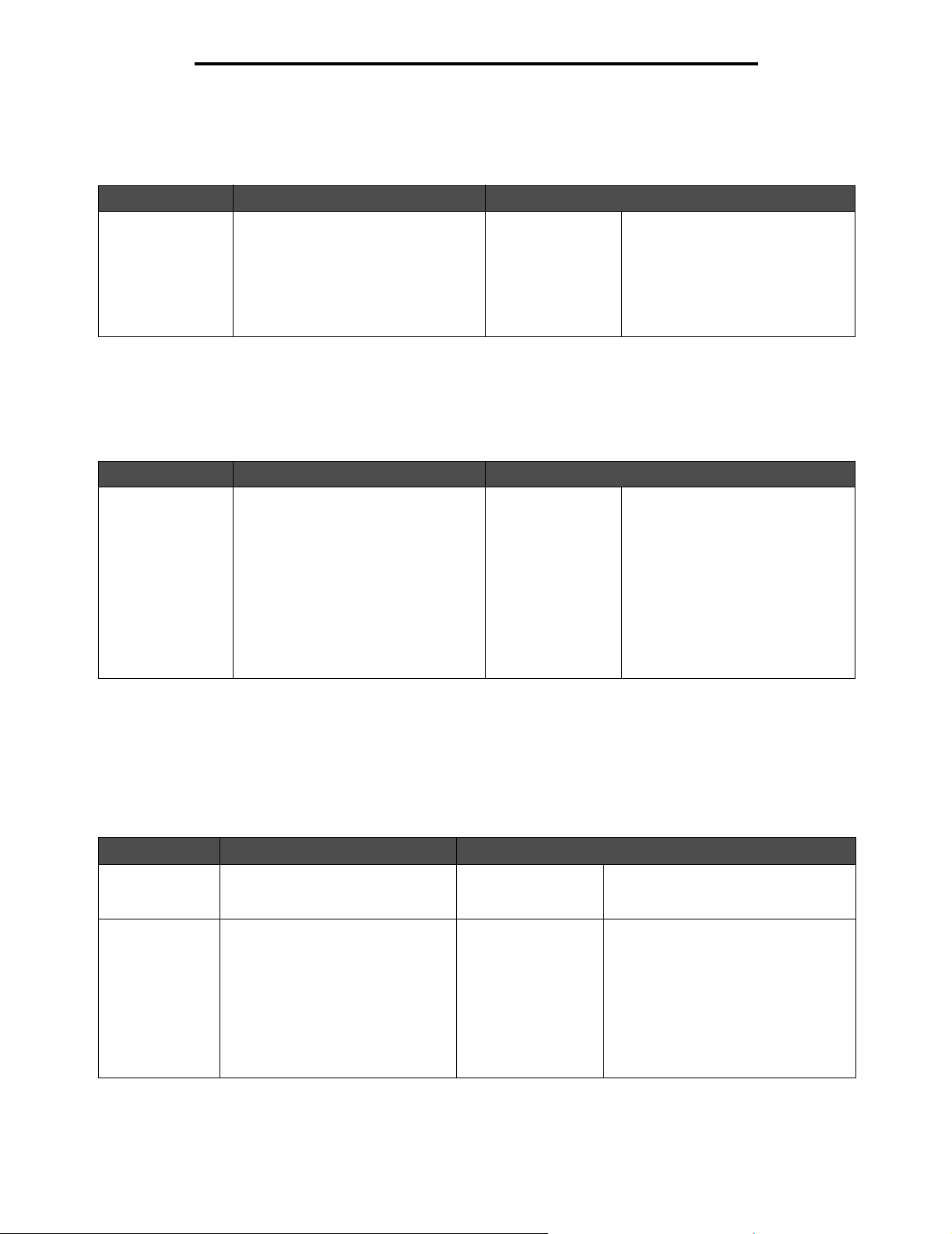
Работа с меню МФП
Пользовательские имена
Этот пункт меню служит для присвоения имени каждому пользовательскому типу материала для печати.
Пункт меню Назначение Значения и описание
<заданное
пользователем
имя>
Определяет тип материала для
печати, связанный с каждым
значением "Польз. тип <x>" в меню
"Тип бумаги", где x -число от 1 до 6.
[заданное
пользователем
имя], например:
Этикетки Петра
Карточки Марии
Пользовательскому материалу
для печати, загруженному
в конкретное устройство подачи,
можно присвоить заданное
пользователем имя только в том
случае, если этот материал для
печати относится
к поддерживаемому типу.
Пользовательские имена лотков
Этот пункт меню позволяет задать для каждого выходного лотка пользовательское имя, отражающее имя лица
или тип материала, назначенного для выдачи в этот выходной лоток.
Пункт меню Назначение Значения и описание
<заданное
пользователем
имя выходного
лотка>
Определяет пользовательское имя
выходного лотка <x>, где x - номер
от 1 до 10, в зависимости от модели
МФП или дополнительного
брошюровщика (при его наличии).
[заданное
пользователем
имя], например:
Выходной лоток
компании
Выходной лоток
юриста
Выходной лоток
Марии
Выходной лоток
Петра
Пользовательский выходной
лоток, которому присваивается
пользовательское имя, должен
поддерживать тип материала
для печати, назначенный для
выдачи в этот выходной лоток.
Универсальная настройка
Эти пункты служат для задания высоты и ширины, определяющих универсальный формат бумаги. После задания
высоты и ширины универсального формата бумаги можно применять для печати на принтере универсальный
формат точно так же, как любой другой формат бумаги, включая поддержку двусторонней печати и печати
нескольких страниц на одном листе. Подробнее о печати нескольких страниц на одном листе см.
Пункт меню Назначение Значения и описание
Единицы
измерения
Книжная Ширина
Определяет единицу измерения
для ввода высоты и ширины
универсального формата.
Задание ширины для
универсального формата
материала с книжной
ориентацией.
Примечание. Если
установленное значение
превышает максимальную
ширину, в МФП применяется
максимально допустимая ширина
в дюймах или миллиметрах.
Дюймы
Миллиметры
3 - 14,17 дюймов
с шагом 0,01 дюйма
76 - 360 мм с шагом
1 мм
По умолчанию в США применяются
дюймы, а по международному
стандарту - миллиметры.
Значение отображается в дюймах
или миллиметрах в зависимости от
значения параметра "Единицы
изменения"; по умолчанию в США
применяются дюймы (например,
8,5 дюймов), а по международному
стандарту - миллиметры (например,
216 мм).
Меню "Бумага"
29
Многостр. печать
.
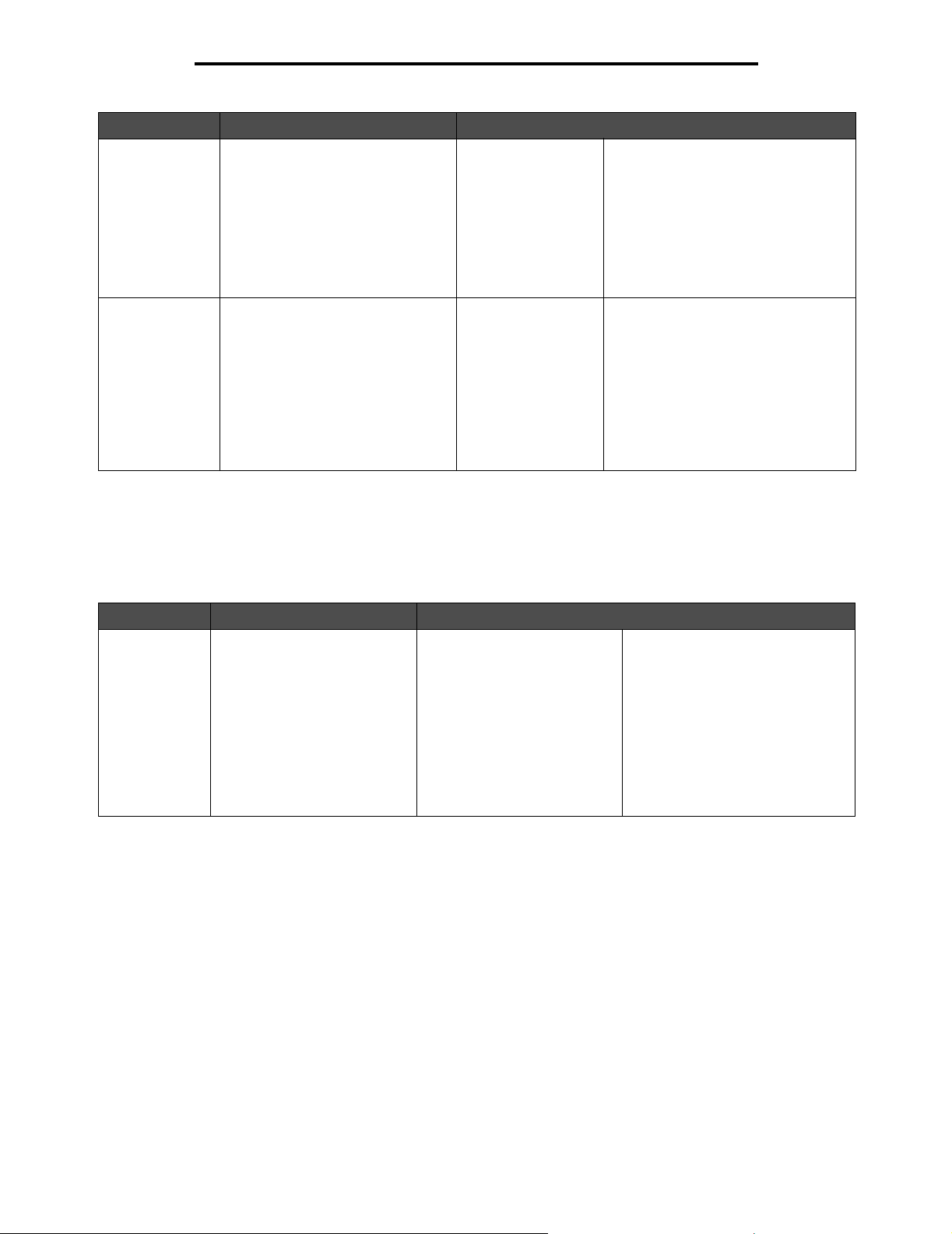
Работа с меню МФП
Пункт меню Назначение Значения и описание
Книжная Высота
Направление
подачи
Задание высоты для
универсального формата
материала с книжной
ориентацией.
Примечание. Если
установленное значение
превышает максимальную
высоту, в МФП применяется
максимально допустимая высота
в дюймах или миллиметрах.
Определяет направление подачи
бумаги универсального формата.
3 - 14,17 дюймов
с шагом 0,01 дюйма
76 - 360 мм с шагом
1 мм
Короткая сторона*
Длинная сторона
Значение отображается в дюймах
или миллиметрах в зависимости от
значения параметра "Единицы
изменения"; по умолчанию в США
применяются дюймы (например,
14 дюймов), а по международному
стандарту - миллиметры (например,
356 мм).
Параметр "Направление подачи"
отображается только в том случае,
если доступно значение "Длинная
сторона". Значение "Длинная
сторона" отображается в том
случае, если физически возможно
размещение листа длинной
стороной по ширине лотка.
Подробнее о длинной и короткой
сторонах см. Сторона сшивания на
стр. 95.
Настройка выходного лотка
Этот пункт меню служит для задания выходного лотка, в который выдаются распечатки. Этот пункт меню
отображается только при наличии хотя бы одного установленного дополнительного выходного лотка; в качестве
значений отображаются только установленные выходные лотки.
Пункт меню Назначение Значения и описание
Выходной
лоток
Указывает выходной лоток
для выдачи распечаток по
умолчанию.
Количество выходных
лотков в списке зависит от
количества установленных
выходных лотков.
Стд вых. лоток*
Выходной лоток 1
Выходной лоток 2
Выходной лоток 3
Выходной лоток 4
Выходной лоток 5
Выходной лоток 6
Выходной лоток 7
Выходной лоток 8
Выходной лоток 9
Выходной лоток 10
Если выходному лотку
присвоено пользовательское
имя, вместо указанного
стандартного имени
отображается пользовательское
имя.
Примечание. Если одно и то же
имя присвоено нескольким
выходным лоткам, это имя
отображается в списке значений
параметра "Выходной лоток"
только один раз.
Меню "Бумага"
30

Работа с меню МФП
Пункт меню Назначение Значения и описание
Режим вых.
лотков
Определяет выходной лоток
или лотки, используемые при
выполнении конкретного
задания на МФП.
Почтовый ящик* Задания на печать передаются
Связать Два или более выходных лотков
Связать доп. устр.
Переполнение ПЯ Задания на печать выдаются
Назначить тип Все дополнительные выходные
в выходной лоток, назначенный
данному пользователю.
связываются друг с другом,
образуя один функциональный
выходной лоток. При заполнении
одного из связанных выходных
лотков выдача материала из
МФП производится в следующий
связанный выходной лоток,
затем по очереди в другие
связанные выходные лотки.
Примечание. Значение "Связать
доп. устр." отображается только
при наличии хотя бы двух
установленных дополнительных
выходных лотков.
в назначенный конкретному
пользователю выходной лоток
до заполнения; затем они
выдаются в выходной лоток,
выбранный для выдачи заданий
в случае переполнения.
лотки связываются в один
функциональный выходной
лоток, но стандартный выходной
лоток функционирует как
отдельный выходной лоток.
Меню "Бумага"
31

Работа с меню МФП
Пункт меню Назначение Значения и описание
Назн тип/вых.
лоток
Лоток
переполнения
Задания на печать выдаются
в конкретный выходной
лоток в зависимости от
запрашиваемого типа
бумаги.
Примечание. Этот пункт
меню отображается только
в том случае, если
отображается параметр
"Режим вых. лотков" и для
него задано значение
"Почтовый ящик" или
"Назначить тип".
Если выходному лотку
присвоено пользовательское
имя, вместо значения Вых.
для польз. <x>
отображается это имя. Если
одно и то же имя присвоено
двум или более выходным
лоткам, в списке "Назн тип/
вых. лоток" это имя
отображается только один
раз.
Задания на печать выдаются
в конкретный выходной
лоток в зависимости от
запрашиваемого типа
бумаги.
Вых.для об. бумаги Отключено*
Вых.для карточек
Вых.для пр. пленок
Вых.для этикеток
Вых. бум. для док.
Вых. для конвертов
Вых. для фрм блнк
Вых.для печ. блнк
Вых.для цв. бумаги
Вых. для польз. <x> (<x>
означает номер от 1 до 6)
Стд вых. лоток*
Выходной лоток 1
Выходной лоток 2
Выходной лоток 3
Выходной лоток 4
Выходной лоток 5
Выходной лоток 6
Выходной лоток 7
Выходной лоток 8
Выходной лоток 9
Выходной лоток 10
Стд вых. лоток
Выходной лоток 1
Выходной лоток 2
Выходной лоток 3
Выходной лоток 4
Выходной лоток 5
Выходной лоток 6
Выходной лоток 7
Выходной лоток 8
Выходной лоток 9
Выходной лоток 10
Примечание. Отображаются
только установленные выходные
лотки. Если для параметра
"Режим вых. лотков" значение
"Назначить тип", по умолчанию
используется стандартный
выходной лоток.
Примечание. Отображаются
только установленные выходные
лотки. Если одно и то же имя
присвоено нескольким
выходным лоткам, это имя
отображается в списке значений
параметра "Выходной лоток"
только один раз.
Отчеты
Примечание. По завершении печати отчета вновь отображается начальный экран МФП.
При печати каждого отчета применяются стандартные значения параметров печати:
• одна копия;
• книжная ориентация;
• разрешение печати 600 точек на дюйм;
• стандартная область печати;
• нет страниц-разделителей;
• режим двусторонней печати отключен;
• режим печати нескольких страниц на одном листе отключен;
• плотность тонера равна восьми;
• материал для печати подается из устройства подачи, заданного пользователем по умолчанию.
Отчеты
32

Работа с меню МФП
Пункт меню Назначение Значения и описание
Страница параметров
меню
Статистика устройства Печать статистических данных по МФП.
Страница сетевых
параметров
Параметр Стр настройки
сети<x> отображается при
наличии установленных
дополнительных сетевых
устройств.
Стр. уст. беспр. сети Печать значений параметров
Список кодов быстрого
доступа
Журнал заданий
факсимильной связи
Печать следующей информации:
• Текущие значения параметров для всех
пунктов всех меню
• Информация о картридже
• Список установленных
дополнительных устройств
и функциональных возможностей
• Объем свободной памяти МФП
Печать значений параметров сети и
проверка подключения к сети.
Примечание. Эта страница также
содержит информацию, упрощающую
настройку принтера для сетевой печати.
беспроводной печати.
Примечание. Этот пункт меню
отображается при наличии
дополнительного встроенного сервера
беспроводной печати.
Печать списка всех ранее заданных кодов
быстрого доступа.
Печать списка, содержащего
незавершенные задания факсимильной
связи и последние 200 завершенных
задач факсимильной связи.
Примечание. Этот пункт меню
отображается только в том случае, если
для параметра "Включить журнал
заданий" задано значение "Вкл."
После выбора этого пункта
выполняется печать страницы, и МФП
возвращается в состояние Готов.
Журнал вызовов
факсимильной связи
Коды быстрого доступа для
электронной почты
Коды быстрого доступа
для факсов
Коды быстрого доступа
для FTP
Список профилей Печать списка профилей, сохраненных на
Страница параметров
NetWare
Печать списка последних 100 входящих
и исходящих вызовов факсимильной
связи для МФП.
Примечание. Этот пункт меню
отображается только в том случае, если
для параметра "Включить журнал
вызовов" задано значение "Вкл."
Печать списка кодов быстрого доступа
для электронной почты.
Печать списка кодов быстрого доступа
для факсимильной связи.
Печать списка кодов быстрого доступа
для FTP.
МФП.
Печать страницы со списком значений
параметров протокола NetWare.
Отчеты
33

Работа с меню МФП
Пункт меню Назначение Значения и описание
Печать шрифтов Печать образцов всех шрифтов,
доступных для выбранного режима
эмуляции.
Печать каталога Печать списка ресурсов, хранящихся
в дополнительном модуле флэш-памяти
или на встроенном жестком диске.
Примечание. Пункт "Печать каталога"
отображается на панели управления
только при наличии установленного и
отформатированного дополнительного
модуля флэш-памяти или стандартного
жесткого диска без повреждений.
Шрифты PCL Печать образцов
Шрифты
Pos tScript
При выборе этого
пункта
выполняется
печать страницы,
после чего МФП
возвращается
всостояние
Готов.
всех шрифтов,
доступных на
МФП в режиме
эмуляции PCL.
Печать образцов
всех шрифтов,
доступных на
МФП в режиме
эмуляции
PostScript.
Сеть/Порты
TCP/IP
Этот пункт меню служит для просмотра и изменения параметров TCP/IP (протокол управления передачей/
Интернет-протокол). Интернет-протокол (IP) определяет формат пакетов, называемых также телеграммами
данных, и схему адресации. В большинстве сетей протокол IP применяется совместно с протоколом более
высокого уровня, который называется протоколом управления передачей данных (TCP). Протокол TCP
обеспечивает установление соединения и обмен данными между двумя узлами. Протокол TCP гарантирует
доставку данных с сохранением порядка передачи пакетов.
Пункт меню Назначение Значения и описание
Задать имя узла
Адрес Определяет адрес в сети,
позволяющий идентифицировать
конкретное устройство.
Маска подсети Определяет информацию,
применяемую для поиска
конкретного IP-адреса.
Шлюз Определяет адрес компьютера,
управляющего обменом данных
в данной подсети.
Определяет
статический IP-адрес
IP-адрес IP-адрес из 4 полей
Только для просмотра
маска
подсети
шлюз IP-адрес из 4 полей
ссылка Ссылка на страницу для задания
маска из четырех полей
Только для просмотра
Только для просмотра
статического IP-адреса. При
изменении IP-адреса параметры
DHCP, BOOTP и RARP принимают
значение "Выкл."
Сеть/Порты
34

Работа с меню МФП
Пункт меню Назначение Значения и описание
Включить DHCP Аббревиатура DHCP обозначает
протокол динамической
настройки узла. В сети
выполняется автоматической
присвоение номера блоку
информации о сети.
Включить RARP Аббревиатура RARP обозначает
протокол определения адреса по
местоположению.
Включить BOOTP Аббревиатура BOOTP обозначает
протокол загрузки.
AutoIP Автоматическое задание
IP-адреса.
Включить FTP/TFTP Обеспечивает перенос файлов
на устройство.
Протокол передачи файлов (FTP)
применяется при обмене
файлами в сети Интернет. Для
передачи данных FTP использует
Интернет-протоколы TCP/IP.
TFTP — простейший протокол
передачи файлов (упрощенная
форма FTP).
Сервер HTTP включен Указывает на возможность
просмотра web-страниц.
Протокол передачи
гипертекстовых файлов (HTTP)
является базовым протоколом
в сети Интернет. Протокол HTTP
определяет способ
форматирования и передачи
сообщений, а также операции,
выполняемые web-серверами
и браузерами в ответ на
различные команды.
Адрес сервера WINS Обработка имен узлов на
сервере предусматривает
присвоение имен узлов
IP-адресам. Для каждого
устройства задано имя узла,
зарегистрированное на сервере
WINS.
Служба межсетевой адресации
Windows (WINS) представляет
собой систему присвоения
IP-адресов отдельным
компьютерам в сети. Эта
процедура называется
разрешением имен. WINS
поддерживает клиентские
и серверные сетевые
компьютеры под управлением
ОС Windows и может также
обеспечивать поиск имен для
других компьютеров, если они
настроены соответствующим
образом.
Вкл.*
Выкл.
Вкл.*
Выкл.
Вкл.*
Выкл.
Вкл.*
Выкл.
Вкл.*
Выкл.
Вкл.* Данная функция включена. Можно
просматривать web-страницы.
Выкл. Данная функция отключена.
IP-адрес из
4 полей
Сеть/Порты
35

Работа с меню МФП
Пункт меню Назначение Значения и описание
Адрес сервера DNS Регистрация имени узла на
Адрес резервного
сервера DNS
Пор поиска доменов Определяет порядок поиска
Список ограничения
серверов
сервере DNS. Обеспечивает
поиск имен для сервера
электронной почты, FTP и других
записей имен узлов.
Система имен доменов (или DNS
- служба имен доменов)
представляет собой службу
Интернет, выполняющую
преобразование имен доменов
в IP-адреса. Имена доменов
состоят из алфавитных
символов, что упрощает их
запоминание. Сеть Интернет
работает на основе IP-адресов.
При каждом использовании
имени домена служба DNS
преобразует это имя в
соответствующий IP-адрес.
Эта функция используется в том
случае, если Адрес сервера DNS
не доступен.
доменов.
Определяет ограниченный набор
IP-адресов.
IP-адрес из
4 полей
IP-адрес из
4 полей
поле
текстовой
записи
текстовая
запись
Порядок поиска представлен
в виде списка элементов,
разделенных запятыми, например:
myserver.com, myprinter.com
Список, содержащий до
10 разделенных запятыми
IP-адресов, допускающих
установление соединения по
протоколу TCP. В качестве символа
шаблона в этом списке может
употребляться нуль (0).
MTU Определяет диапазон для типа
связи.
TTL по умолчанию* числовая
DDNS Вкл.*
mDNS Вкл.*
Имя начальной
конфигурации
Широковещательная
передача по SLP
Время ожидания
для LPD
Страница для
транспарантов LPD
числовая
запись
запись
Выкл.
Выкл.
текстовая
запись
Вкл.*
Выкл.
числовая
запись
Вкл.
Выкл.*
Значение представляет собой
диапазон, например, 256 - 1500
Ethernet, 256 - 4096 Token-Ring.
Запись содержит диапазон
(в секундах), например: "Диапазон:
5 - 254 сек.
Пример. Рабочий принтер Петра.
Диапазон допустимых значений:
0 - 65535 сек.
Сеть/Порты
36

Работа с меню МФП
Пункт меню Назначение Значения и описание
Последняя страница
LPD
Преобразование
возврата каретки LPD
Вкл.
Выкл.*
Вкл.
Выкл.*
IPv6
Этот пункт меню служит для просмотра и изменения параметров Интернет-протокола версии 6 (IPv6).
Примечание. Для моделей, не поддерживающих работу в сети, этот пункт меню не отображается.
Пункт меню Назначение Значения и описание
IPv6 Задание для сети протокола IPv6
(Интернет-протокол версии 6).
Включить IPv6 Да*
Нет
Автоконфигурация Вкл.*
Выкл.
Имя узла поле текстовой записи
Адрес поле текстовой записи
Адрес
маршрутизатора
Включить DHCPv6 Да*
поле текстовой записи
Нет
Сеть/Порты
37

Работа с меню МФП
Настройка сервера электронной почты
Пункт меню Назначение Значения и описание
Первичный шлюз SMTP поле IP-адреса
Порт первичного шлюза
SMTP
Вторичный шлюз SMTP поле IP-адреса
числовая запись
(25*)
Порт вторичного шлюза
SMTP
Время ожидания для
SMTP
Аутентификация верхний
Требуется
аутентификация
на сервере
Идентификатор
пользователя
Пароль текстовая
Обратный адрес текстовая
Те м а т е к с т о в а я
Сообщение текстовая
Передать мне копию Передача копии
сообщения электронной
почты пользователю,
создавшему это
сообщение.
числовая запись
(25*)
числовая запись
5 - 30 (30*)
колонтитул
Да
Нет*
текстовая
запись
запись, обычный
текст? (если не
требуется
подтверждения)
запись
запись
запись
Не
отображается*
Вкл. по
умолчанию
Выкл. по
умолчанию
Всегда включено
Для времени ожидания
допускается ввод числа
в диапазоне от 5 до 30 секунд;
значение по умолчанию —
30 секунд.
Обязательный элемент.
Длина текстовой записи в этом
поле не может превышать
512 символов.
Необходима аутентификация
пользователя.
Максимальный размер
сообщения электронной
почты
Определяет
максимальный размер
сообщения электронной
почты в килобайтах.
Сообщения, размер
которых превышает
указанное значение, не
передаются.
Сеть/Порты
числовая запись Для снятия ограничения следует
ввести 0 (нуль).
38

Работа с меню МФП
Пункт меню Назначение Значения и описание
Сообщение
о недопустимом объеме
Ограничить получателей Сообщение электронной
Настройка Web Link верхний
Сервер Определяет имя сервера. текстовая
Имя пользователя текстовая
Пароль текстовая
Путь Определяет составное
Передача уведомления
в случае превышения
заданного предельного
размера сообщения
электронной почты.
почты передается только
в том случае, если адрес
содержит указанное имя
домена, например, имя
домена компании.
Сообщения электронной
почты могут передаваться
только адресатам
в пределах указанного
домена.
имя.
текстовая
запись
@текстовая
запись
колонтитул
запись
запись
запись пароля
текстовая
запись
Адрес получателя ограничивается
одним доменом. Перед текстовым
полем постоянно отображается
символ @.
Пример. @companydomain.com
В этом примере сообщения
электронной почты передаются
только в том случае, если адрес
оканчивается на
@companydomain.com.
Пример.
server.mine.com
Пример.
/directory/path
В составном имени не допускается
употребление следующих
символов:
* - звездочка
: - двоеточие
? - вопросительный знак
< - знак "меньше"
> - знак "больше"
| - вертикальная черта
Базовое имя файла Определяет базовое имя
файла.
В конце базового имени
файла добавляется метка
времени.
Web Link текстовая
текстовая
запись
image*
запись
Сеть/Порты
39
По умолчанию применяется
следующее слово:
image
Примечание. Длина базового
имени файла не может превышать
53 символов. Следующие символы
не допускаются:
* - звездочка
: - двоеточие
? - вопросительный знак
< - знак "меньше"
> - знак "больше"
| - вертикальная черта
В конце базового имени файла
добавляется метка времени.
Пример.
http://my.business.com/directory/path

Работа с меню МФП
Беспроводной
Это меню отображается только при наличии установленной платы беспроводной связи.
Пункт меню Значения
Режим Инфраструктурная
Одноранговая
Имя сети список имен доступных
сетей
сервер печати*
"Стандартная сеть" или "Сетевая плата <x>"
Эти пункты меню служат для изменения параметров принтера, влияющих на задания, которые передаются на
МФП через сетевой порт (стандартной сети или сети <x>, где x обозначает 1 или 2).
Пункт меню Назначение Значения и описание
PCL
SmartSwitch
PS SmartSwitch Настройка автоматического
Настройка автоматического
переключения МФП в режим
эмуляции PCL при приеме через
сетевой порт задания на печать,
требующего такого
переключения, независимо от
языка управления принтером по
умолчанию.
переключения МФП в режим
эмуляции PostScript при приеме
через сетевой порт задания на
печать, требующего такого
переключения, независимо от
языка управления принтером по
умолчанию.
Вкл.* На принтере выполняется анализ
данных, поступающих через порт
сетевого интерфейса; если эти
данные требуют эмуляции PCL
в качестве языка управления
принтером, выполняется
переключение в этот режим.
Выкл. На МФП не выполняется анализ
поступающих данных. Если для
параметра PS SmartSwitch задано
значение "Вкл.", на принтере
применяется эмуляция PostScript;
в противном случае применяется
язык управления принтером по
умолчанию, указанный в меню
"Настройка".
Вкл.* На МФП выполняется анализ
данных, поступающих через порт
сетевого интерфейса; если эти
данные требуют эмуляции PCL
в качестве языка управления
принтером, выполняется
переключение в этот режим.
Выкл. На МФП не выполняется анализ
поступающих данных. Если для
параметра PCL SmartSwitch задано
значение "Вкл.", на принтере
применяется эмуляция PCL,
в противном случае применяется
язык управления принтером по
умолчанию, указанный в меню
"Настройка".
Сеть/Порты
40

Работа с меню МФП
Пункт меню Назначение Значения и описание
Режим NPA Указывает на то, выполняется ли
на МФП специальная обработка
данных, необходимая для
двунаправленного обмена
данными, в соответствии
с соглашениями, определяемыми
протоколом NPA (Союз сетевой
печати).
Примечание. При изменении
значения этого параметра
автоматически выполняется
перезагрузка МФП.
Сетевой буфер Настройка размера входного
буфера сетевого порта.
Примечание. При изменении
значения параметра "Сетевой
буфер" автоматически
выполняется перезагрузка МФП.
Это приводит к удалению всех
постоянных ресурсов,
в частности, шрифтов
и макрокоманд.
Выкл. На МФП не выполняется обработка
Авто* На МФП выполняется анализ
Авто* Размер сетевого буфера
От 3 кбайт до
максимально
допустимого
размера (с шагом
1кбайт)
данных по протоколу NPA.
данных для распознавания их
формата, после чего данные
обрабатываются с учетом
результатов анализа.
вычисляется на МФП
автоматически (рекомендуемое
значение).
Размер сетевого буфера задается
пользователем. Максимальный
размер зависит от объема памяти
МФП, размера буферов других
каналов связи и значения
параметра "Сохранение ресурсов"
("Вкл." или "Выкл."). Для
максимального увеличения
диапазона значений размера
сетевого буфера отключите
буферы параллельного
интерфейса, последовательного
интерфейса и интерфейса USB или
уменьшите их размеры.
Буферизация Временное сохранение заданий
Двоичный
PS-Mac
на жестком диске МФП перед
печатью. Этот пункт меню
отображается на панели
управления только при наличии
установленного
и отформатированного жесткого
диска без повреждений.
Примечание. При изменении
значения этого параметра
автоматически выполняется
перезагрузка МФП.
Настройка МФП для обработки
заданий на печать PostScript
с двоичными данными,
поступающих с компьютера
Macintosh.
Выкл.* Задания на печать не сохраняются
на жестком диске.
Вкл. Задания на печать временно
сохраняются на жестком диске.
Авто Задания на печать временно
сохраняются на жестком диске
только в том случае, если МФП
занят обработкой данных,
поступивших через другой входной
порт.
Вкл. На МФП выполняется обработка
заданий на печать PostScript
с несформированными двоичными
данными, поступающих
с компьютера с операционной
системой Macintosh.
Примечание. В этом режиме часто
возникают сбои при обработке
заданий на печать Windows.
Выкл. На МФП выполняется фильтрация
заданий на печать в формате
PostScript, использующих
стандартный протокол.
Авто* На МФП выполняется обработка
заданий на печать, поступивших
с компьютеров с операционной
системой Windows или Macintosh.
Сеть/Порты
41

Работа с меню МФП
"Стандартный USB" или "USB <x>"
Эти меню отображаются только при наличии доступного порта USB. Эти пункты меню служат для изменения
параметров принтера, влияющих на порт интерфейса универсальной последовательной шины (USB) (USB <x>).
x обозначает 1 или 2.
Пункт меню Назначение Значения и описание
PCL
SmartSwitch
PS SmartSwitch Настройка автоматического
Режим NPA Указывает на то, выполняется ли
Настройка автоматического
переключения МФП в режим
эмуляции PCL при приеме через
порт USB задания на печать,
требующего такого
переключения, независимо от
языка управления принтером по
умолчанию.
переключения МФП в режим
эмуляции PostScript при приеме
через порт USB задания на
печать, требующего такого
переключения, независимо от
языка управления принтером по
умолчанию.
на МФП специальная обработка
данных, необходимая для
двунаправленного обмена
данными, в соответствии
с соглашениями, определяемыми
протоколом NPA (Союз сетевой
печати).
Примечание. При изменении
значения этого параметра
автоматически выполняется
перезагрузка МФП (в момент
выхода из меню). Такая
перезагрузка предусматривает
сброс конфигурации памяти
и приводит к потере всех
постоянных ресурсов,
в частности, шрифтов
и макрокоманд.
Вкл.* На МФП выполняется анализ
данных, поступающих через порт
USB; если эти данные требуют
эмуляции PCL в качестве языка
управления принтером,
выполняется переключение в этот
режим.
Выкл. На МФП не выполняется анализ
поступающих данных. Если для
параметра "PS SmartSwitch" задано
значение "Вкл.", для обработки
задания на МФП применяется
эмуляция PostScript; в противном
случае применяется язык
управления принтером по
умолчанию, указанный в меню
"Настройка".
Вкл.* На МФП выполняется анализ
данных, поступающих через порт
USB; если эти данные требуют
эмуляции PostScript в качестве
языка управления принтером,
выполняется переключение в этот
режим.
Выкл. На МФП не выполняется анализ
поступающих данных. Если для
параметра "PCL SmartSwitch"
задано значение "Вкл.", для
обработки задания на печать на
МФП применяется эмуляция PCL,
в противном случае применяется
язык управления принтером по
умолчанию, указанный в меню
"Настройка".
Вкл. На МФП выполняется обработка
данных по протоколу NPA. Данные
в формате, отличном от NPA,
считаются ошибочными и
игнорируются.
Выкл. На МФП не выполняется обработка
данных по протоколу NPA.
Авто* На МФП выполняется анализ
данных для распознавания их
формата, после чего данные
обрабатываются с учетом
результатов анализа.
Сеть/Порты
42

Работа с меню МФП
Пункт меню Назначение Значения и описание
Буфер USB Настройка размера входного
буфера порта USB.
Примечание. При изменении
значения параметра "Буфер
USB" автоматически
выполняется перезагрузка МФП.
Это приводит к потере всех
постоянных ресурсов,
в частности, шрифтов
и макрокоманд.
Буферизация Этот пункт меню отображается
на панели управления только при
наличии установленного
и отформатированного жесткого
диска.
Временное сохранение заданий
на жестком диске МФП перед
печатью.
Примечание. При изменении
значения параметра
"Буферизация" автоматически
выполняется перезагрузка МФП.
Такая перезагрузка
предусматривает сброс
конфигурации памяти и приводит
к потере всех постоянных
ресурсов, в частности, шрифтов
и макрокоманд.
Отключено Буферизация заданий отключена.
Авто* Размер буфера USB вычисляется
От 3 кбайт до
максимально
допустимого
размера
(с шагом 1кбайт)
Выкл.* Задания на печать не сохраняются
Вкл. Задания на печать временно
Авто Задания на печать временно
Все задания, ранее помещенные
в буфер на жестком диске,
распечатываются до
возобновления обычной обработки
поступающих заданий.
на МФП автоматически
(рекомендуемое значение).
Размер буфера USB задается
пользователем. Максимальный
размер зависит от объема памяти
МФП, размера буферов других
каналов связи и значения
параметра "Сохранение ресурсов"
("Вкл." или "Выкл."). Для
максимального увеличения
диапазона значений размера
буфера USB отключите буферы
параллельного, последовательного
и сетевого интерфейса или
уменьшите их размеры.
на жестком диске.
сохраняются на жестком диске.
сохраняются на жестком диске
только в том случае, если МФП
занят обработкой данных,
поступивших через другой входной
порт.
Двоичный
PS-Mac
Настройка МФП для обработки
заданий на печать PostScript
с двоичными данными,
поступающих с компьютера
Macintosh.
Вкл. На МФП выполняется обработка
заданий на печать PostScript
с несформированными двоичными
данными, поступающих
с компьютера с операционной
системой Macintosh.
Примечание. В этом режиме часто
возникают сбои при обработке
заданий на печать Windows.
Выкл. На МФП выполняется фильтрация
заданий на печать в формате
PostScript, использующих
стандартный протокол.
Авто* На МФП выполняется обработка
заданий на печать, поступивших
с компьютеров с операционной
системой Windows или Macintosh.
Сеть/Порты
43

Работа с меню МФП
Пункт меню Назначение Значения и описание
Адрес вн сет ад Задание адреса внешнего
Маска подсети
вн ад
Шлюз внеш
сет ад
сетевого адаптера для порта
USB.
Задание маски подсети внешнего
сетевого адаптера для порта
USB.
Задание шлюза внешнего
сетевого адаптера для порта
USB
IP-адрес из 4 полей
(0.0.0.0*)
Отображается только в том случае,
если внешний сетевой адаптер
подсоединен через порт USB.
"Стандартный параллельный" или "Параллельный <x>"
Эти пункты меню служат для изменения параметров принтера, влияющих на задания, которые передаются на
МФП через порт параллельного интерфейса (стандартный порт параллельного интерфейса или порт
параллельного интерфейса <x>, где x обозначает 1 или 2).
Пункт меню Назначение Значения и описание
PCL
SmartSwitch
Настройка автоматического
переключения МФП в режим
эмуляции PCL при приеме через
порт параллельного интерфейса
задания на печать, требующего
такого переключения,
независимо от языка управления
принтером по умолчанию.
Вкл.* На МФП выполняется анализ
данных, поступающих через порт
параллельного интерфейса; если
эти данные требуют
эмуляции PostScript в качестве
языка управления принтером,
выполняется переключение в этот
режим.
PS SmartSwitch Настройка автоматического
переключения МФП в режим
эмуляции PostScript при приеме
через порт параллельного
интерфейса задания на печать,
требующего такого
переключения, независимо от
языка управления принтером по
умолчанию.
Выкл. На МФП не выполняется анализ
поступающих данных. Если для
параметра "PS SmartSwitch" задано
значение "Вкл.", для обработки
задания на МФП применяется
эмуляция PostScript; в противном
случае применяется язык
управления принтером по
умолчанию, указанный в меню
"Настройка".
Вкл.* На МФП выполняется анализ
данных, поступающих через порт
параллельного интерфейса; если
эти данные требуют
эмуляции PostScript в качестве
языка управления принтером,
выполняется переключение в этот
режим.
Выкл. На МФП не выполняется анализ
поступающих данных. Если для
параметра "PCL SmartSwitch"
задано значение "Вкл.", для
обработки задания на печать на
МФП применяется эмуляция PCL,
в противном случае применяется
язык управления принтером по
умолчанию, указанный в меню
"Настройка".
Сеть/Порты
44

Работа с меню МФП
Пункт меню Назначение Значения и описание
Режим NPA Указывает на то, выполняется ли
Буфер паралл.
порта
на МФП специальная обработка
данных, необходимая для
двунаправленного обмена
данными, в соответствии
с соглашениями, определяемыми
протоколом NPA (Союз сетевой
печати).
Примечание. При изменении
значения этого параметра
автоматически выполняется
сброс МФП. Такая перезагрузка
предусматривает сброс
конфигурации памяти и приводит
к потере всех постоянных
ресурсов, в частности, шрифтов
и макрокоманд.
Настройка размера входного
буфера параллельного
интерфейса.
Примечание. При изменении
значения этого параметра
автоматически выполняется
перезагрузка МФП. Такая
перезагрузка предусматривает
сброс конфигурации памяти и
приводит к потере всех
постоянных ресурсов,
в частности, шрифтов
и макрокоманд.
Вкл. На МФП выполняется обработка
Выкл. На МФП не выполняется обработка
Авто* На МФП выполняется анализ
Отключено
Авто* Размер буфера параллельного
От 3 кбайт до
максимально
допустимого
размера
(с шагом 1кбайт)
данных по протоколу NPA. Данные
в формате, отличном от NPA,
считаются ошибочными
и игнорируются.
данных по протоколу NPA.
данных для распознавания их
формата, после чего данные
обрабатываются с учетом
результатов анализа.
Буферизация заданий отключена.
Все задания, ранее помещенные
в буфер на диске, распечатываются
до возобновления обычной
обработки поступающих заданий.
интерфейса вычисляется на МФП
автоматически (рекомендуемое
значение).
Размер буфера параллельного
интерфейса задается
пользователем. Максимальный
размер зависит от объема памяти
МФП, размера буферов других
каналов связи и значения
параметра "Сохранение ресурсов"
("Вкл." или "Выкл."). Для
максимального увеличения
диапазона значений размера
буфера параллельного интерфейса
отключите буферы
последовательного интерфейса
и интерфейса USB или уменьшите
их размеры.
Буферизация Этот пункт меню отображается
только при наличии
установленного
и отформатированного жесткого
диска.
Временное сохранение заданий
на жестком диске МФП перед
печатью.
Примечание. При изменении
значения этого параметра
автоматически выполняется
перезагрузка МФП. Такая
перезагрузка предусматривает
сброс конфигурации памяти
и приводит к потере всех
постоянных ресурсов,
в частности, шрифтов
и макрокоманд.
Выкл.* Задания на печать не сохраняются
на жестком диске.
Вкл. Задания на печать временно
сохраняются на жестком диске.
Автоматически Задания на печать временно
сохраняются на жестком диске
только в том случае, если МФП
занят обработкой данных,
поступивших через другой входной
порт.
Сеть/Порты
45

Работа с меню МФП
Пункт меню Назначение Значения и описание
Расширенный
статус
Протокол Определяет протокол
Обраб. апп.
сброс
Паралл.
режим 2
Включение двунаправленного
обмена данными через порт
параллельного интерфейса.
параллельного интерфейса.
Указывает на то, выполняются
ли на МФП поступающие
с компьютера запросы на
аппаратный сброс. Запрос на
аппаратный сброс передается
компьютером путем активизации
сигнала INIT в параллельном
интерфейсе. Многие
персональные компьютеры
активизируют сигнал INIT при
каждом включении и
выключении.
Указывает на то, считываются ли
данные, поступающие через порт
параллельного интерфейса, по
переднему или по заднему
фронту импульса стробирования.
Этот пункт меню отображается
только в том случае, если
соответствующий параллельный
порт поддерживает данную
функцию.
Выкл. Взаимодействие через порт
параллельного интерфейса
отключено.
Вкл.* Двунаправленный обмен данными
через параллельный интерфейс
включен.
Стандартный Позволяет устранить некоторые
неполадки параллельного
интерфейса.
Fastbytes* Обеспечивает совместимость
с большинством существующих
реализаций параллельного
интерфейса (рекомендуемое
значение).
Выкл.* Поступающие с компьютера на
МФП запросы на аппаратный сброс
игнорируются.
Вкл. Поступающие с компьютера на
МФП запросы на аппаратный сброс
выполняются.
Вкл.* Поступающие через порт
параллельного интерфейса данные
считываются по переднему фронту
импульса стробирования.
Выкл. Поступающие через порт
параллельного интерфейса данные
считываются по заднему фронту
импульса стробирования.
Двоичный
PS-Mac
Настройка МФП для обработки
заданий на печать PostScript
с двоичными данными,
поступающих с компьютера
Macintosh.
Вкл. На МФП выполняется обработка
заданий на печать PostScript
с несформированными двоичными
данными, поступающих
с компьютера с операционной
системой Macintosh.
Примечание. В этом режиме часто
возникают сбои при обработке
заданий на печать Windows.
Выкл. На МФП выполняется фильтрация
заданий на печать в формате
PostScript, использующих
стандартный протокол.
Авто* На МФП выполняется обработка
заданий на печать, поступивших
с компьютеров с операционной
системой Windows или Macintosh.
Сеть/Порты
46

Работа с меню МФП
Пункт меню Назначение Значения и описание
Адрес вн сет ад Задание адреса внешнего
Маска подсети
вн ад
Шлюз внеш сет адЗадание шлюза внешнего
сетевого адаптера для порта
параллельного интерфейса.
Задание маски подсети внешнего
сетевого адаптера для порта
параллельного интерфейса.
сетевого адаптера для порта
параллельного интерфейса.
IP-адрес из 4 полей
(0.0.0.0*)
Отображается только в том случае,
если внешний сетевой адаптер
подсоединен через порт
параллельного интерфейса.
"Последовательный <х>"
Эти пункты меню служат для изменения параметров принтера, влияющих на задания, которые передаются на
МФП через дополнительный порт последовательного интерфейса.
Пункт меню Назначение Значения и описание
PCL
SmartSwitch
PS SmartSwitch Настройка автоматического
Настройка автоматического
переключения МФП в режим
эмуляции PCL при приеме через
порт последовательного
интерфейса задания на печать,
требующего такого
переключения, независимо от
языка управления принтером по
умолчанию.
переключения МФП в режим
эмуляции PostScript при приеме
через порт последовательного
интерфейса задания на печать,
требующего такого
переключения, независимо от
языка управления принтером по
умолчанию.
Вкл.*
Выкл.
Вкл.*
Выкл.
Вкл.* — на принтере выполняется
анализ данных, поступающих через
последовательный интерфейс; если
эти данные требуют эмуляции PCL
в качестве языка управления
принтером, выполняется
переключение в этот режим.
Выкл. — на МФП не выполняется
анализ поступающих данных. Если
для параметра "PS SmartSwitch"
задано значение "Вкл.", для
обработки задания на МФП
применяется эмуляция PostScript;
в противном случае применяется
язык управления принтером по
умолчанию, указанный в меню
"Настройка".
Вкл.* — на принтере выполняется
анализ данных, поступающих через
последовательный интерфейс; если
эти данные требуют эмуляции PCL
в качестве языка управления
принтером, выполняется
переключение в этот режим.
Выкл. — на МФП не выполняется
анализ поступающих данных. Если
для параметра "PCL SmartSwitch"
задано значение "Вкл.", для
обработки задания на печать на
МФП применяется эмуляция PCL,
в противном случае применяется
язык управления принтером по
умолчанию, указанный в меню
"Настройка".
Сеть/Порты
47

Работа с меню МФП
Пункт меню Назначение Значения и описание
Режим NPA Указывает на то, выполняется ли
Буфер послед.
порта
на МФП специальная обработка
данных, необходимая для
двунаправленного обмена
данными, в соответствии
с соглашениями, определяемыми
протоколом NPA (Союз сетевой
печати).
Примечание. При изменении
значения этого параметра
автоматически выполняется
перезагрузка МФП. Такая
перезагрузка предусматривает
сброс конфигурации памяти
и приводит к потере всех
постоянных ресурсов,
в частности, шрифтов
и макрокоманд.
Настройка размера входного
буфера последовательного
интерфейса.
Примечание. При изменении
значения параметра "Буфер
послед. порта" автоматически
выполняется перезагрузка МФП.
Это приводит к потере всех
постоянных ресурсов,
в частности, шрифтов
и макрокоманд.
Вкл. На МФП выполняется обработка
Выкл. На МФП не выполняется обработка
Авто* На МФП выполняется анализ
Отключено Буферизация заданий на МФП
Авто* Размер буфера последовательного
От 3 кбайт до
максимально
допустимого
размера
(с шагом 1кбайт)
данных по протоколу NPA. Данные
в формате, отличном от NPA,
считаются ошибочными и
игнорируются.
данных по протоколу NPA.
данных для распознавания их
формата, после чего данные
обрабатываются с учетом
результатов анализа.
отключена. Все задания, ранее
помещенные в буфер на диске,
распечатываются до
возобновления обычной обработки
поступающих заданий.
интерфейса вычисляется на МФП
автоматически (рекомендуемое
значение).
Размер буфера последовательного
интерфейса задается
пользователем. Максимальный
размер зависит от объема памяти
МФП, размера буферов других
каналов связи и значения
параметра "Сохранение ресурсов"
("Вкл." или "Выкл."). Для
максимального увеличения
диапазона значений размера
буфера последовательного
интерфейса отключите буферы
параллельного интерфейса
и интерфейса USB или уменьшите
их размеры.
Буферизация Этот пункт меню отображается
только при наличии
установленного
и отформатированного жесткого
диска.
Временное сохранение заданий
на жестком диске МФП перед
печатью.
Примечание. При изменении
значения параметра
"Буферизация заданий"
автоматически выполняется
перезагрузка МФП. Такая
перезагрузка предусматривает
сброс конфигурации памяти
и приводит к потере всех
постоянных ресурсов,
в частности, шрифтов
и макрокоманд.
Выкл.* Задания на печать не сохраняются
на жестком диске.
Вкл. Задания на печать временно
сохраняются на жестком диске.
Автоматически Задания на печать временно
сохраняются на жестком диске
только в том случае, если МФП
занят обработкой данных,
поступивших через другой входной
порт.
Сеть/Порты
48

Работа с меню МФП
Пункт меню Назначение Значения и описание
Послед.
протокол
Помехоустойч
XON
Скорость
передачи
Выбор значений, используемых
для подтверждения связи через
последовательный интерфейс
аппаратными и программными
средствами.
Указывает на то, передается ли
на компьютер информация
о готовности МФП.
Этот пункт меню применяется
к порту последовательного
интерфейса только в том случае,
когда для параметра "Послед.
протокол" установлено значение
"XON/XOFF".
Определяет максимально
возможную скорость приема
данных через порт
последовательного интерфейса.
Примечание. Значения скорости
138200, 172800, 230400 и 345600
бод отображаются в меню
"СТАНД ПОСЛЕДОВ". Эти
значения не отображаются в
меню "Последовательный 1",
"Последовательный 2" и
"Последовательный 3".
DTR* Подтверждение связи аппаратными
средствами.
DTR/DSR Подтверждение связи аппаратными
средствами.
XON/XOFF Подтверждение связи
программными средствами.
XON/XOFF/DTR Подтверждение связи
с применением аппаратных
и программных средств.
XONXOFF/DTRDSR Подтверждение связи
с применением аппаратных
и программных средств.
Выкл.* МФП ожидает приема данных
с компьютера.
Вкл. МФП передает на управляющий
компьютер непрерывный поток
сигналов XON, указывающий на
готовность порта
последовательного интерфейса
к приему дополнительных данных.
1200
2400
4800
9600*
19200
38400
57600
115200
138200
Биты данных Определяет количество битов
данных, передаваемых в каждом
кадре.
Четность Определяет значение четности
для кадров данных,
принимаемых и передаваемых
через последовательный
интерфейс.
172800
230400
345600
7
8*
Четная
Нечетная
Нет*
Игнорировать
Сеть/Порты
49

Работа с меню МФП
Пункт меню Назначение Значения и описание
Учитывать DSR Указывает на то, применяется ли
на МФП сигнал DSR (готовность
набора данных). Сигнал DSR
является одним из сигналов
подтверждения связи,
применяемых в большинстве
кабелей последовательного
интерфейса.
Сигнал DSR позволяет отличить
данные, передаваемые
с компьютера через
последовательный интерфейс, от
данных, создаваемых
электрическими помехами
в кабеле последовательного
интерфейса. Электрические
помехи могут привести к печати
посторонних символов. Для
предотвращения печати
посторонних символов выберите
значение Вкл.
Выкл.* Все данные, принятые через
последовательный порт,
рассматриваются как допустимые.
Вкл. Допустимыми считаются только
данные, принятые при высоком
уровне сигнала DSR.
NetWare
Эти пункты меню служат для просмотра и изменения параметров NetWare принтера.
Пункт меню Назначение Значения и описание
Вывести
регистрационное
имя
Отображение поля,
предназначенного для
присвоения имени для входа
в систему NetWare.
текстовая запись
Введите имя для входа в систему. Затем выберите
Регистрационное имя для отображения имени NetWare
на панели управления.
Вывести режим
печати
Вывести номер
сети
Включить Включение или отключение
Назначение режима печати
NetWare.
Отображение поля,
предназначенного для
присвоения номера NetWare.
функции NetWare.
Pserver*
Rprinter
текстовая запись
Введите номер Netware. Затем выберите Вывести номер
сети для отображения номера сети NetWare на панели
управления.
Выкл.
Вкл.*
Выкл. — отключение функции
NetWare.
Вкл. — включение функции
NetWare.
Сеть/Порты
50

Работа с меню МФП
Пункт меню Назначение Значения и описание
Ethernet 802.2 Задание значения "Вкл." или
Ethernet 802.3 Задание значения "Вкл." или
Ethernet Type II Задание значения "Вкл." или
Ethernet SNAP Задание значения "Вкл." или
Передача
пакетов
Режим NSQ/GSQ Задание значения "Вкл." или
"Выкл." для Ethernet 802.2.
"Выкл." для Ethernet 802.3.
"Выкл." для Ethernet, тип II.
"Выкл." для Ethernet SNAP.
Задание значения "Вкл." или
"Выкл." для режима пакетной
передачи.
"Выкл." для режима NSQ/GSQ.
Вкл.*
Выкл.
Вкл.*
Выкл.
Вкл.*
Выкл.
Вкл.*
Выкл.
Вкл.
Выкл.*
Вкл.
Выкл.*
Используются типы кадров IPX,
позволяющие адаптеру
инициировать диалог.
Это метод широковещательного
поиска на web-страницах.
AppleTalk
Эти пункты меню служат для просмотра и изменения параметров AppleTalk принтера.
Пункт меню Назначение Значения и описание
Вывести имя Отображение назначенного
имени AppleTalk.
Выберите Имя для отображения имени AppleTalk
на панели управления.
Вывести адрес Отображение назначенного
адреса AppleTalk.
Включить Включение или отключение
функции AppleTalk.
Задать зону Отображение списка зон сети. *
Выберите Адрес для отображения адреса AppleTalk
на панели управления.
Выкл.
Вкл.*
список зон сети
Выкл. — отключение функции
AppleTalk.
Вкл. — включение функции
AppleTalk.
По умолчанию применяется зона,
назначенная по умолчанию для
сети. Если для сети зона по
умолчанию не назначена, по
умолчанию применяется зона,
отмеченная знаком *.
Сеть/Порты
51

Работа с меню МФП
LexLink
Эти пункты меню служат для просмотра псевдонима LexLink, а также для включения или отключения функции
LexLink.
Пункт меню Назначение Значения и описание
Вывести
псевдоним
Включить Включение или отключение
Отображение поля,
предназначенного для
присвоения псевдонима LexLink.
функции LexLink.
текстовая запись
Введите псевдоним. Затем выберите Краткое имя для
отображения псевдонима LexLink на панели управления.
Вкл.*
Выкл.
Параметры
Общие параметры
Эти пункты меню служат для задания значений различных параметров МФП.
Пункт меню Назначение Значения и описание
Язык дисплея Определяет язык текста,
на ЖК-дисплее панели
управления.
English* (английский)
Français (французский)
Deutsch (немецкий)
Italiano (итальянский)
Español (испанский)
Вкл. — включение функции
LexLink.
Выкл. — отключение функции
LexLink.
Dansk (датский)
Norsk (норвежский)
Nederlands (нидерландский)
Svenska (шведский)
Português (бразильский португальский)
Suomi (финский)
Русский (русский)
Polski (польский)
Параметры
52

Работа с меню МФП
Пункт меню Назначение Значения и описание
Тип клавиатуры Определяет тип
Пользовательская
клавиша 1
Пользовательская
клавиша 2
виртуальной алфавитноцифровой клавиатуры,
отображаемой на панели
управления.
Позволяет ввести адрес
типа .co.uk.
Позволяет ввести адрес
типа .co.uk.
English* (английский)
Français (французский)
Français Canadien (франко-канадский)
Deutsch (немецкий)
Italiano (итальянский)
Español (испанский)
Dansk (датский)
Norsk (норвежский)
Nederlands (нидерландский)
Svenska (шведский)
Suomi (финский)
Português (бразильский португальский)
Русский (русский)
Polski (польский)
текстовое поле
не определено
текстовое поле
не определено
По умолчанию в этом поле содержится
текст ".com".
Длина текстовой записи в этом поле не
может превышать шести символов. Точки
учитываются как символы.
Если текстовое поле содержит
неопределенное значение или не
заполнено, соответствующая
пользовательская клавиша не
отображается на клавиатуре.
По умолчанию в этом поле содержится
текст ".org".
Длина текстовой записи в этом поле не
может превышать шести символов. (Точки
учитываются как символы.)
Если текстовое поле содержит
неопределенное значение или не
заполнено, соответствующая
пользовательская клавиша не
отображается на клавиатуре.
Параметры
53

Работа с меню МФП
Пункт меню Назначение Значения и описание
Общие значения
по умолчанию
Показывать
исходные
запросы
Формат даты Определяет формат
Определяет значения по
умолчанию, зависящие от
географического региона.
Если выбран этот режим,
после включения питания
на МФП отображаются
запросы процедуры
инициализации,
позволяющие
пользователю завершить
настройку.
в зависимости от
географического региона.
США Выбор значения в этом пункте меню
Международный
Да*
Нет
ММ-ДД-ГГГГ*
ДД-ММ-ГГГГ*
ГГГГ-ММ-ДД
влияет на следующие параметры:
• "Лоток <x>" (где x - номер лотка),
"МУП" и "Ручная подача" (Letter/A4);
• "Ручная подача конвертов" ("Конверт
10", "Конверт DL");
• "МУП" — "Формат бумаги";
• "Копирование" — "Размер оригинала";
• "Передача факсов" — Размер
оригинала";
• "Электронная почта — "Размер
оригинала";
• "FTP — Размер оригинала";
• "Universal" — "Единицы измерения"
(мм/дюймы);
• Формат даты/времени
– ММ_ДД_ГГГГ для США.
– ДД_ММ_ГГГГ для других стран
При первом включении питания МФП по
умолчанию применяется значение "Да".
После завершения работы мастера
настройки и нажатия кнопки "Готово" на
экране выбора страны по умолчанию
применяется значение "Нет".
Месяц, день, год (США)
День, месяц, год (Международный)
(Звездочкой (*) обозначено значение по
умолчанию, заданное на заводеизготовителе в зависимости от страны/
региона.)
Формат времени Определяет формат
времени: 12-часовой или
24-часовой.
Яркость экрана Служит для настройки
яркости ЖК-дисплея на
панели управления.
Отобразить
закладки
12-часовой
24-часовой
20 - 100
(100*)
Вкл.*
Выкл.
12 A.M. - 12 P.M., 12:01 P.M. - 11:59 P.M.
0000 - 24:00
Если задано значение "Нет", в разделе
"Отложенные задания" не отображается
контейнер "Закладки".
Параметры
54

Работа с меню МФП
Пункт меню Назначение Значения и описание
Разрешить
пользовательск.
задания на
сканирование
Устранение
замятия
в сканере
Частота
обновления вебстраницы
Указывает на то,
отображается ли параметр
"Пользовательское
задание", а также
параметры "Польз. задание
на сканирование" для
каждой функции. Значения
параметра
"Пользовательское
задание на сканирование"
определяют значения по
умолчанию параметров
пользовательского задания
для каждой функции. Они
не отображаются, если
создание
пользовательских заданий
не разрешено.
Эта функция называется
также построением
заданий.
Создание
пользовательского задания
поддерживается не во всех
моделях.
Указывает на то,
выполняется ли в случае
замятия в сканере
повторная печать всего
задания или только
текущей страницы.
Да*
Нет
Уровень задания* К пользовательским заданиям не
Уровень страницы К пользовательским заданиям
30 - 300
(120*)
Этот пункт меню позволяет отобразить
или скрыть параметр "Пользовательское
задание" для пользовательского
интерфейса, а также параметры "Польз.
задание на сканирование" для каждой
функции. Значения параметра
"Пользовательское задание на
сканирование" определяют значения по
умолчанию параметров пользовательского
задания для каждой функции.
применяется восстановление на уровне
задания.
применяется только восстановление на
уровне страницы.
Диапазон указан в секундах.
Имя контакта
Местоположение
Предупредительные сигналы
Определяет режим выдачи звуковых сигналов
при необходимости вмешательства оператора
в работу МФП.
текстовое поле
НЕ ОПРЕДЕЛЕНО*
текстовое поле
НЕ ОПРЕДЕЛЕНО*
Аварийный сигнал
Выкл.
Однократно*
Постоянно
Сигнал "Нет
тонера"
Выкл.*
Однократно
Постоянно
Сигнал сшивателя
Выкл.*
Однократно
Постоянно
Параметр "Аварийный сигнал" определяет
функционирование каждого сигнала.
Выкл. — принтер не подает
предупреждающих звуковых сигналов.
Однократно* — МФП подает три
коротких звуковых сигнала.
Постоянно — МФП повторяет три
коротких звуковых сигнала каждые
10 секунд.
Сигнал "Нет тонера" активизируется при
низком уровне тонера в картридже.
Примечание. Параметр "Сигнал
сшивателя" отображается только при
наличии установленного дополнительного
брошюровщика.
Параметры
55

Работа с меню МФП
Пункт меню Назначение Значения и описание
Время ожидания Определяет
продолжительность
времени (в секундах), по
истечении которого МФП
возвращается к
начальному экрану либо
отменяется выполнение
задания при отсутствии
сообщения об окончании
задания или приема
дополнительных байтов
данных с компьютера.
Примечание. Параметр
"Время ожидания"
доступен только в режиме
эмуляции PostScript. При
печати заданий
с эмуляцией PCL значение
этого параметра
игнорируется.
Режим ожидания
Отключено
1 - 240 (15*)
Режим
энергосбережения
Отключено
2 - 240 (60*)
Для выхода из режима ожидания нажмите
экран ЖК-дисплея или любую из
аппаратных кнопок.
Отключено — режим ожидания не
применяется.
1 - 240 — определяет продолжительность
времени, по истечении которого МФП
возвращается к начальному экрану.
Определяет промежуток времени
(в минутах) после выхода из режима
ожидания, по истечении которого МФП
переходит в состояние сниженного
потребления электроэнергии, называемое
режимом энергосбережения.
Если использование режима ожидания
отключено, т.е. значение
соответствующего параметра равно 0,
параметр "Режим энергосбережения"
определяет длительность периода
бездействия (в минутах), по истечении
которого МФП переходит в режим
энергосбережения.
Для уточнения текущего значения
параметра "Энергосбережение"
распечатайте страницу параметров меню.
В режиме энергосбережения МФП попрежнему готов к приему заданий на печать.
Отключено — режим энергосбережения не
применяется. Значение "Отключено" не
доступно, если для параметра "Экономия
энергии" задано значение "Вкл."
2–240 (60*) — определяет длительность
паузы после выхода из режима ожидания
или завершения задания на печать, по
истечении которой МФП переходит
в режим энергосбережения.
Например, при выборе значения 15 перевод
МФП в режим энергосбережения
выполняется через 15 минут после
завершения печати задания. Это позволяет
сократить потребление электроэнергии, но
увеличивает время, необходимое для
прогрева МФП. Если в помещении
наблюдается мерцание освещения, а МФП
подключен к той же электрической цепи,
что и электроосветительные приборы,
выберите значение 15. При постоянной
эксплуатации МФП следует выбрать более
высокое значение. В большинстве случаев
это обеспечивает готовность МФП
с минимальным временем прогрева. Для
соблюдения оптимального соотношения
между энергопотреблением
и продолжительностью прогрева выберите
значение в промежутке от 1 до 240 минут.
Примечание. При переходе МФП в режим
энергосбережения для параметра
"Яркость экрана" устанавливается
значение 15, которое действует в течение
всего периода пребывания в этом режиме.
Для выхода из режима энергосбережения
нажмите экран ЖК-дисплея или любую из
аппаратных кнопок.
Параметры
56

Работа с меню МФП
Пункт меню Назначение Значения и описание
Время ожидания
(продолжение)
Время ожид.
экрана
15 - 300 (30*)
Время ожид.
печати
Отключено
1 - 255 (90*)
Время ожидания
Отключено
15...65535 (40*)
Отключено — параметр "Время ожид.
экрана" отключен.
15 - 300 — определяет длительность
периода бездействия (в секундах), по
истечении которого на панели управления
отображается начальный экран.
Отключено — параметр "Время ожидания
печати" отключен.
1 - 255 — определяет продолжительность
времени, по истечении которого
отменяется выполнение на МФП
оставшейся части задания на печать
в случае отсутствия сообщения об
окончании задания.
Примечание. По истечении указанного
периода времени распечатываются все
частично отформатированные страницы,
еще находящиеся в памяти МФП,
и выполняется проверка других входных
портов на наличие данных.
Отключено — параметр "Время
ожидания" отключен.
15...65535 — определяет
продолжительность времени, по
истечении которого отменяется
выполнение на МФП задания на печать
в случае отсутствия дополнительных
данных.
Время ожидания
для сетевого
задания
Отключено
1-255 (90*)
Отключено — время ожидания для
сетевого задания не установлено.
1 - 255 — определяет продолжительность
времени (в секундах), по истечении
которого отменяется выполнение на МФП
сетевого задания. При выборе значения
от 1 до 9 сохраняется значение 10.
Параметры
57

Работа с меню МФП
Пункт меню Назначение Значения и описание
Перезапуск
печати
Язык принтера Определяет язык
Указывает на то,
возобновляется ли работа
МФП при возникновении
определенных ситуаций
в автономном режиме,
распечатываются ли
повторно замятые
страницы и выполняется ли
обработка всех данных на
странице до начала печати.
управления принтером,
применяемый по
умолчанию для передачи
данных с компьютера на
МФП.
Примечание. Этот пункт
меню не доступен с панели
управления. Он доступен
только через встроенный
в МФП web-сервер.
Задание языка принтера по
умолчанию не
препятствует передаче из
прикладных программ
заданий на печать
с применением другого
языка.
Автопродолжение:
Отключено*
5 - 255
Восст. после
замятия
Вкл.
Выкл.
Авто*
Защита страницы:
Выкл.*
Вкл.
Эмуляция PCL
Эмуляция PS*
Если этот режим включен, при
возникновении определенных ситуаций
в автономном режиме и их сохранении
в течение указанного периода времени
работа МФП автоматически
возобновляется.
Отключено — режим "Автопродолжение"
отключен.
5 - 255 — определяет длительность
периода времени (в секундах), в течение
которого МФП находится в состоянии
ожидания.
Указывает на то, выполняется ли на МФП
повторная печать замятых страниц.
Вкл. — замятые страницы
распечатываются на принтере повторно.
Выкл. — замятые страницы не
распечатываются на принтере повторно.
Авто — замятая страница
распечатывается на принтере повторно
в том случае, если требуемый для
хранения этой страницы объем памяти
МФП не задействован для выполнения
других задач.
Успешная печать страниц, которые
в обычном режиме могут вызвать
появление ошибки Сложная страница.
Выкл.* — при отсутствии достаточного
объема памяти для печати всей страницы
распечатывается часть данных страницы.
Вкл. — обеспечивает обработку всех
данных страницы перед печатью.
Примечание. Если после включения этого
режима печать страницы невозможна,
следует уменьшить количество и размер
шрифтов на странице или увеличить
объем памяти принтера.
Примечание. Для печати большинства
заданий включение данного режима не
требуется. Включение этого режима
может привести к снижению скорости
печати.
Эмуляция PCL — для приема данных
с ведущего узла применяется
интерпретатор PCL.
Эмуляция PostScript — для приема данных
с ведущего узла применяется
интерпретатор PS.
Параметры
58

Работа с меню МФП
Пункт меню Назначение Значения и описание
Область печати Служит для изменения
логической и физической
области печати.
Примечание. Этот пункт
меню не доступен с панели
управления. Он доступен
только через встроенный
в МФП web-сервер.
Загрузка в Определяет место
хранения загруженных
ресурсов.
Для постоянного хранения
загруженных ресурсов
применяются флэш-память
и жесткий диск, а для
временного хранения оперативная память (ОЗУ).
Во флэш-памяти и на
жестком диске ресурсы
сохраняются даже при
выключении МФП.
Примечание. Этот пункт
меню не доступен с панели
управления. Он доступен
только через встроенный
в МФП web-сервер.
Обычная*
Страница целиком
ОЗУ* Все загруженные ресурсы автоматически
Флэш-память Все загруженные ресурсы автоматически
Диск Все загруженные ресурсы автоматически
Примечание. Значение "Страница
целиком" влияет только на печать страниц
с применением интерпретатора PCL 5. Это
значение не влияет на страницы,
распечатываемые с применением
интерпретаторов PCL XL и PostScript. Если
для области печати задано значение
"Обычная", при попытке печати данных на
МФП вне области печати, определяемой
этим значением, изображение обрезается
по границам области печати.
сохраняются в памяти принтера (ОЗУ).
сохраняются во флэш-памяти.
Примечание. Пункт меню "Флэш-память"
отображается только при наличии
установленного и отформатированного
модуля флэш-памяти без повреждений
и без заданного пароля защиты от записи
или чтения/записи.
сохраняются на жестком диске.
Примечание. Пункт меню "Диск"
отображается только при наличии
установленного и отформатированного
жесткого диска без повреждений и без
заданного пароля защиты от записи или
чтения/записи.
Учет заданий Указывает на то, требуется
ли хранить на жестком
диске статистические
данные по последним
заданиям на печать.
Статистические данные
включают в себя
следующую информацию:
наличие или отсутствие
ошибок при печати
задания, время печати,
размер задания (в байтах),
запрашиваемый формат
и тип материала для
печати, количество
распечатанных страниц
и количество
запрашиваемых копий.
Примечание. Этот пункт
меню не доступен с панели
управления. Он доступен
только через встроенный
в МФП web-сервер.
Выкл.* Статистические данные по заданиям не
сохраняются на жестком диске МФП.
Вкл. В МФП сохраняются статистические
данные по последним заданиям на печать.
Параметры
59

Работа с меню МФП
Пункт меню Назначение Значения и описание
Сохранение
ресурсов
Страница для
транспарантов
Заводские
значения
Определяет операцию,
которая применяется
к загруженным в память
МФП ресурсам (например,
к шрифтам
и макрокомандам,
хранящимся в оперативной
памяти) при приеме
задания, для обработки
которого требуется
увеличение объема
свободной памяти.
Примечание. Этот пункт
меню не доступен с панели
управления. Он доступен
только через встроенный
в МФП web-сервер.
Указывает на то, требуется
ли распечатать задание
в виде страницы
транспаранта.
Примечание. Этот пункт
меню не доступен с панели
управления. Он доступен
только через встроенный
в МФП web-сервер.
Восстановление для
параметров МФП значений
по умолчанию, заданных на
заводе-изготовителе.
Выкл.* Загруженные ресурсы хранятся в памяти
Вкл. При перезагрузке МФП и при изменении
Выкл.*
Вкл.
Восстановить
сейчас
Не
восстанавливать*
МФП только до тех пор, пока не требуется
увеличение объема свободной памяти.
При возникновении такой ситуации
ресурсы, связанные с неактивным языком
управления принтером, удаляются.
языка управления принтером все
загруженные ресурсы сохраняются
в памяти МФП независимо от языка,
с которым они связаны. При переполнении
памяти принтера отображается
сообщение 38 Переполнение памяти.
Для отключения этой функции снимите
флажок.
Для включения этой функции установите
флажок.
Сохраняются значения параметров,
заданные пользователем.
• Значения, заданные на заводеизготовителе, восстанавливаются для
всех параметров меню, кроме
следующих:
– "Язык дисплея";
– Все параметры, доступные через
пункты меню "Факс", "Электронная
почта", "Параметры FTP",
"Стандартный параллельный",
"Параллельный <x>", "Стандартный
последовательный",
"Последовательный <x>",
"Стандартная сеть", "Сетевая плата
<x>", "Стандартный USB" и "USB <x>".
• При выполнении этой операции
удаляются все ресурсы (шрифты,
макрокоманды и наборы символов),
загруженные в память принтера (ОЗУ).
(Объекты, хранящиеся во флэш-памяти
и на жестком диске, не изменяются.)
Параметры
60

Работа с меню МФП
Параметры копирования
Эти пункты меню служат для задания параметров МФП, относящихся к копированию.
Пункт меню Назначение Значения и описание
Содержимое Определяет тип
содержимого для задания
на копирование.
Этот пункт меню
отображается для чернобелых и цветных принтеров.
Ниже показаны примеры
сенсорных экранов чернобелого и цветного
принтеров,
иллюстрирующие различие
между ними.
Экран "Содержимое"
Текст Задание на копирование содержит главным
образом текст или штриховую графику.
Текст/Фото* Задание на копирование содержит как текст, так
и графику.
Фотографии Задание на копирование представляет собой
фотографию высокого качества или
высококачественную распечатку, полученную на
струйном принтере и состоящую главным
образом из изображений.
Распеч.изобр. Задание на копирование содержит полутоновые
изображения (например, отпечатанный на
лазерном принтере документ или журнальные
страницы, состоящие главным образом из
изображений). Полутон представляет собой
набор черных и белых точек, сочетание которых
обеспечивает воспроизведение определенного
уровня яркости изображения в оттенках серого.
Различие между экранами "Содержимое"
и "Содержимое/цвет" показано на стр. 61 (экран
"Содержимое") и 62 (экран "Содержимое/цвет").
Содержимое
Те к с т
Текст/Фото
Фотографии
Распеч.изобр.
Отмена
Готово
Параметры
61

Работа с меню МФП
Пункт меню Назначение Значения и описание
Цвет Этот пункт меню
отображается только для
цветных принтеров.
Экран "Содержимое/цвет"
Содержимое
Те к с т
Цвет
Цветной
Градации
серого
Текст/Фото
Цветное
Если при выполнении задания на копирование
требуется цветная печать, нажмите "Цветной".
Для черно-белого копирования с применением
всех промежуточных оттенков серого цвета
нажмите "Градации серого".
Различие между экранами "Содержимое"
и "Содержимое/цвет" показано на стр. 61 (экран
"Содержимое") и 62 (экран "Содержимое/цвет").
Фотографии
Градации серого
Распеч.изобр.
Содержимое: цветной принтер
Отмена
Готово
Параметры
62

Работа с меню МФП
Пункт меню Назначение Значения и описание
Двусторонняя
печать
Указывает на то, является
ли оригинал при
копировании документа
двусторонним или
односторонним (выполнена
ли печать на одной или на
обеих сторонах каждого
листа оригинала).
Если не установлено
дополнительное устройство
двусторонней печати,
выбрать режим создания
двусторонней копии
невозможно. Доступны
только режимы создания
односторонней копии по
одностороннему или
двустороннему оригиналу.
По умолчанию ко всем
листам применяется
книжная ориентация. По
умолчанию прошивка
выполняется по длинной
стороне. Подробнее
о прошивке см. Сторона
сшивания на стр. 95.
1-стор. на
1-стор.*
1-стор. на
2-стор.
2-стор. на
1-стор.
Печать выполнена на одной стороне каждого
листа оригинала, загруженного в УАПД.
Запрашивается односторонняя копия, т.е.
изображение присутствует только на одной
стороне каждого листа копии. Копия в точности
повторяет оригинал.
Печать выполнена на одной стороне каждого
листа оригинала. Запрашивается двусторонняя
копия, т.е. изображение присутствует на обеих
сторонах каждого листа копии. Например,
в случае оригинала из шести листов копия
содержит три листа с печатью на обеих
сторонах.
Печать выполнена на обеих сторонах каждого
листа оригинала. Запрашивается односторонняя
копия, т.е. изображение присутствует только на
одной стороне каждого листа копии. Например,
в случае оригинала из трех листов
с изображением на обеих сторонах каждого
листа копия содержит шесть листов с
изображением только на одной стороне каждого
листа.
2-стор. на
2-стор.
Параметры
63
Печать выполнена на обеих сторонах каждого
листа оригинала, загруженного в УАПД.
Запрашивается двусторонняя копия. Копия
в точности повторяет оригинал.

Работа с меню МФП
Пункт меню Назначение Значения и описание
Экономия
бумаги
Печать рамок
вокруг
страниц
Разбор по
копиям
Определяет количество
изображений страниц
задания на печать,
распечатываемых на одной
стороне листа материала
для печати.
Указывает на то,
распечатываются ли рамки
на полях вокруг страниц.
Определяет
последовательность выдачи
страниц при выполнении
задания на печать
нескольких копий.
Выкл.* На одном листе бумаги распечатывается
2 стр./лист
книжная
2 стр./лист
альбомная
4 стр./лист
книжная
4 стр./лист
альбомная
Вкл.* Если для параметра "Экономия бумаги" задано
Выкл. Рамки вокруг страниц не распечатываются.
Вкл.* Распечатывается указанное количество копий
изображение одной страницы задания на
печать.
На одном листе бумаги с книжной ориентацией
распечатываются изображения двух страниц
задания на печать.
На одном листе бумаги с альбомной
ориентацией распечатываются изображения
двух страниц задания на печать.
На одном листе бумаги с книжной ориентацией
распечатываются изображения четырех страниц
задания на печать.
На одном листе бумаги с альбомной
ориентацией распечатываются изображения
четырех страниц задания на печать.
значение "2 стр./лист книжная", "2 стр./лист
альбомная", "4 стр./лист книжная" или "4 стр./
лист альбомная", вокруг страниц
распечатываются рамки.
всего задания. Например, если для параметра
"Копий" задано значение "2", при копировании
трех страниц выдача копий выполняется в
следующем порядке: стр. 1, стр. 2, стр. 3, стр. 1,
стр. 2, стр. 3.
Прошивка
скрепками
Указывает на то, включен
или выключен сшиватель.
Выкл. Отдельно распечатывается указанное
Выкл.*
1 скоба
количество копий каждой страницы. Например,
если для параметра "Копий" задано значение
"2", при копировании трех страниц выдача копий
выполняется в следующем порядке: стр. 1, стр.
1, стр. 2, стр. 2, стр. 3, стр. 3.
Этот пункт меню отображается только при
наличии установленного брошюровщика со
сшивателем.
Параметры
64

Работа с меню МФП
Пункт меню Назначение Значения и описание
Размер
оригинала
Источник
бумаги для
копий
Разделители
прозрачных
пленок
Страницыразделители
Предоставляет список
поддерживаемых сканером
форматов для выбора
формата оригинала
копируемого документа.
Предоставляет список
устройств подачи, в которые
можно передавать задания
на копирование для печати.
Указывает на то,
вставляется ли между
прозрачными пленками лист
бумаги.
В зависимости от
выбранного значения лист
бумаги вставляется между
страницами, копиями или
заданиями.
Letter (8,5 x
11 дюймов)*
Legal (8,5 x
14 дюймов)
Legal (7,25 x
10,5 дюйма)
Folio (8,5 x
13 дюймов)
Statement (5,5
x 8,5 дюйма)
A4 (210 x
297 мм)*
A5 (148 x
210 мм)
JIS-B5 (182 x
257 мм)
Автом.
распознавание
формата
Смешан
форматы
Лоток 1*
МУП
Лоток 2
Вкл.*
Выкл.
Нет*
Между
копиями
Между
заданиями
Между
страницами
(Звездочкой (*) обозначено значение по
умолчанию, заданное на заводе-изготовителе
в зависимости от страны/региона.)
В режиме автоматического распознавания
формата для задания определяется только один
формат. Если распознавание формата на МФП
невозможно, отображается запрос на ввод
формата окна сканирования. На ЖК-дисплее
необходимо заранее выбрать формат по
умолчанию.
При отсутствии установленного
дополнительного лотка список значений не
содержит значения "Лоток 2".
Устройство подачи конвертов не является
допустимым значением данного параметра даже
в том случае, если это устройство установлено.
Если требуется вставлять между прозрачными
пленками лист бумаги, выберите "Вкл."
Если не требуется вставлять между
прозрачными пленками лист бумаги, выберите
"Выкл."
Источник
стр.-разд.
Предоставляет список
устройств подачи материала
для печати, из которых
могут подаваться страницыразделители.
Лоток 1*
МУП
Лоток 2
Параметры
65
При отсутствии установленного
дополнительного лотка список значений не
содержит значения "Лоток 2".
Устройство подачи конвертов не является
допустимым значением данного параметра даже
в том случае, если это устройство установлено.

Работа с меню МФП
Пункт меню Назначение Значения и описание
Плотность Определяет уровень
Выходной
лоток
Количество
копий
Наложение Определяет вариант
плотности тонера для
задания на копирование.
Определяет выходной
лоток, в который выдается
распечатанная копия.
Определяет количество
копий при выполнении
задания на копирование.
текстового наложения,
распечатываемого на
каждой странице задания
на копирование.
Наложение располагается
на странице следующим
образом:
о
н
ь
л
а
и
ц
н
е
д
и
ф
н
о
К
1 - 9 (5*) Значения представлены в графическом виде.
При нажатии кнопки прокрутки вправо или
влево звездочка перемещается вдоль линии
в соответствующем направлении. Рядом со
знаком "-" расположено значение 1, а рядом со
знаком "+" - значение 9. На рисунке текущее
значение равно 5.
-+
*Стд вых.
лоток
[список
доступных
выходных
лотков]
1 - 999 (1*)
Конфиденциально
Копия
Черновое
Срочно
Пользователь-
ское
Выкл.*
Этот пункт меню отображается при наличии
хотя бы одного установленного дополнительного
выходного лотка.
Значение "Пользовательское" отображается
только в том случае, если в текстовом поле
"Пользовательское наложение" на странице
встроенного web-сервера введен текст. Текст
наложения соответствует тексту, введенному
пользователем на странице встроенного webсервера; однако для печати этого текста
в качестве наложения на каждой странице
необходимо выбрать в меню значение
"Пользовательское".
Пользовательское
наложение
Разрешить
приоритетные
копии
Определяет текст
пользовательского
наложения.
Разрешает прерывание
сетевого задания на печать
для копирования страницы
или документа на МФП.
поле
текстовой
записи
Вкл.* Задание на печать прерывается на следующей
Выкл. Печать прерывается на следующей границе
Введите в этом поле текст пользовательского
наложения. Длина текста не должна превышать
64 символов.
странице.
задания, т.е. между отдельными поступающими
заданиями на печать.
Параметры
66

Работа с меню МФП
Пункт меню Назначение Значения и описание
Польз.
задание на
сканирование
Удаление
фона
Контрастность
Затенение
деталей
Служит для включения или
отключения функции
создания пользовательских
заданий на сканирование.
Эта функция называется
также построением
заданий.
Создание
пользовательского задания
поддерживается не во всех
моделях.
Служит для настройки
уровня отображения фона
на копии.
Определяет контрастность
для задания на
копирование. Значение по
умолчанию зависит от
пункта меню "Содержимое".
При задании в пункте меню
"Содержимое" значения,
отличного от значения по
умолчанию, изменяется
также значение по
умолчанию для параметра
"Контрастность".
Служит для настройки
уровня затенения деталей
на копии.
Вкл.
Выкл.*
от -4 до +4 (0*) При выборе значения -4 функция удаления фона
0 - 5 Значение по умолчанию для текста: 5.
от -4 до +4 (0*) Значение -4 соответствует минимальной
Для включения этой функции установите
флажок.
Для отключения этой функции снимите флажок.
отключена.
Значение +4 соответствует максимально
возможной степени удаления фона.
Значение по умолчанию для других объектов: 0.
степени затенения деталей.
Значение +4 соответствует максимальной
степени затенения деталей.
Сканир. от
края до края
Указывает на то,
сканируется ли оригинал
полностью перед
копированием.
Выкл.*
Вкл.
Параметры
67

Работа с меню МФП
Параметры факса
Эти пункты меню служат для задания параметров МФП, относящихся к факсимильной связи.
Пункт меню Назначение Значения и описание
Режим
факса
Определяет
способ или
режим
факсимильной
связи.
Настройка режима
"Сервер факсов"
Если в МФП отсутствует модем, это пункт меню
не отображается.
Настройка
аналогового
факса
Настройка
режима
"Сервер
факсов"
Определяет
ссылку для
перехода
в режим
настройки
аналоговой
факсимильной
связи.
Аналоговая
факсимильная
связь
предусматривает
использование
телефонной
линии.
Определяет
ссылку для
перехода
в режим
настройки
сервера
факсимильной
связи. Задание
факсимильной
связи
передается на
сервер факсов
для
последующей
передачи.
ссылка Если в МФП отсутствует модем, ссылка
"Настройка налогового факса" не отображается.
ссылка
Настройка аналогового факса
Аналоговая факсимильная связь предусматривает использование телефонной линии. Для настройки
аналоговой факсимильной связи применяются следующие пункты меню.
Параметры
68

Работа с меню МФП
Параметры факса - Общие
Пункт меню Назначение Значения и описание
Имя станции Определяет имя абонента
Номер станции Определяет номер телефона
ИД станции Имя станции
Разрешить передачу
факса вручную
Использование
памяти
Отмена факсов Включение или отключение
факсимильной связи на МФП.
Можно ввести фамилию
сотрудника или наименование
компании.
для факсимильной связи.
Если на МФП включен этот
режим, обмен факсимильными
сообщениями возможен только
вручную; для этого требуется
разветвитель телефонной
линии и телефонный аппарат
с трубкой. Для ответа на
входящее задание
факсимильной связи и набора
номера факса используется
обычный телефонный аппарат.
Примечание. Для быстрого
перехода в режим передачи
факсимильных сообщений
вручную нажмите # 0 на
цифровой клавиатуре.
Определяет объем
энергонезависимой памяти,
используемой для заданий
факсимильной связи. По
умолчанию для заданий на
прием и передачу
факсимильных сообщений
выделяется равный объем
памяти. Однако при выборе
одного из значений данного
параметра память
распределяется неравномерно.
функции отмены заданий
факсимильной связи на МФП.
Если эта функция отключена,
пункт меню "Отмена факсов"
скрыт и не отображается на
панели управления.
поле текстовой
записи
поле текстовой
записи с
ограничениями
Номер станции
Вкл.
Выкл.*
Только прием Весь объем памяти выделяется
В основном
прием
Поровну* Выделяется равный объем
В основном
передача
Только передача Весь объем памяти выделяется
Разрешить* Отмена заданий факсимильной
Не разрешать Отмена заданий факсимильной
Длина текстовой записи в этом
поле не может превышать восьми
символов.
Для ввода имени в это поле
воспользуйтесь экраном
с виртуальной алфавитноцифровой клавиатурой.
См.
Виртуальная алфавитно-
цифровая клавиатура на стр. 70
В текстовой записи допускаются
только следующие символы:
0 - 9, (, ), ., +, -, пробел
для заданий на прием
факсимильных сообщений.
Большая часть объема памяти
для заданий на прием
факсимильных сообщений.
памяти для заданий на прием
и передачу факсимильных
сообщений.
Большая часть объема памяти
для заданий на передачу
факсимильных сообщений.
для заданий на передачу
факсимильных сообщений.
связи разрешена. На экране
"Отмена заданий" отображается
столбец "Факс".
связи не разрешена; пункт меню
"Отмена факсов" не
отображается.
.
Параметры
69

Работа с меню МФП
Виртуальная алфавитно-цифровая клавиатура
abc
q
s
a
Фикс.верх
.рег.
w
fdhg
xz
vcnb
Пробел
kj
Очистить
oytui
l
m
per
Возврат
Поиск
Назад Отмена
Параметры
70

Работа с меню МФП
Параметры передачи факсов
Пункт меню Назначение Значения и описание
Разрешение Определяет качество изображения
Размер
оригинала
Двусторонняя
печать
путем задания разрешения
(в точках на дюйм). При высоком
разрешении обеспечивается
лучшее качество печати, но
увеличивается время передачи
исходящих факсимильных
сообщений.
Предоставляет список
поддерживаемых сканером
форматов для выбора формата
оригинала копируемого документа.
Включение или отключение режима
двустороннего сканирования для
исходящих заданий факсимльной
связи.
Стандартный*
Высокое
Сверхвысокое
Наивысшее
Letter (8,5 x
11 д ю йм о в) *
Legal (8,5 x
14 дюймов)
Legal (7,25 x
10,5 дюйма)
Folio (8,5 x
13 дюймов)
Statement (5,5 x
8,5 дюйма)
A4 (210 x 297 мм)*
A5 (148 x 210 мм)
JIS-B5 (182 x 257 мм)
Автом.
распознавание
формата
Смешан форматы
Выкл.* К заданию на факсимильную связь
Длинная сторона Длинная сторона листа (левая
(Звездочкой (*) обозначено
значение по умолчанию, заданное
на заводе-изготовителе
в зависимости от страны/региона.)
Загрузка материалов для печати
разных форматов поддерживается
для материалов с шириной или
длиной 8,5 дюйма.
не применяется режим
двусторонней печати.
сторона при книжной ориентации
и верхняя сторона при альбомной
ориентации). Подробнее см.
Сторона сшивания на стр. 95.
Содержимое Определяет тип содержимого для
задания факсимильной связи.
Короткая сторона Короткая сторона листа (верхняя
сторона при книжной ориентации
и левая сторона при альбомной
ориентации). Подробнее
см. Сторона сшивания на стр. 95.
Текст* Задание на факсимильную
передачу содержит главным
образом текст или штриховую
графику.
Текст/Фото Задание на факсимильную
передачу содержит как текст, так
и изображения.
Фото Задание на факсимильную
передачу содержит только
изображения.
Параметры
71

Работа с меню МФП
Пункт меню Назначение Значения и описание
Плотность Определяет уровень плотности
Префикс
набора
Автоматическ
ий повтор
набора
Частота
повтора
тонера для задания на
факсимильную передачу.
Для ввода номеров предусмотрено
числовое поле. Отображаются
ранее введенные цифры.
Префиксом набора может служить
код страны или код выхода на
внешнюю телефонную линию
в телефонной сети организации.
Определяет количество
автоматически выполняемых на
МФП попыток повторной передачи
задания факсимильной связи путем
повторного набора номера "Кому".
Выбор интервала времени
(в минутах), в течение которого
может выполняться повторный
набор номера.
1 - 9 (5*) Значения представлены
в графическом виде. При нажатии
кнопки прокрутки вправо или
влево звездочка перемещается
вдоль линии в соответствующем
направлении. Рядом со знаком "-"
расположено значение 1, а рядом
со знаком "+" - значение 9. На
рисунке текущее значение равно 5.
-+
Строка цифр Длина записи в этом поле не может
превышать 16 символов.
В текстовой записи допускаются
только следующие символы:
0 - 9, (, ), ., +, -, пробел
0 - 9 (5*)
1 - 200 (3*)
Через УАТС Служит для включения или
Включить
ECM
Включить
сканирование
c передачей
по факсу
Драйвер на
факс
отключения режима скрытого
набора номера коммутатором без
тонального сигнала набора номера.
Включение режима коррекции
ошибок (ECM) для заданий
факсимильной связи, который
обеспечивает повышенную
надежность факсимильной связи.
Включение функции факсимильной
передачи документов,
отсканированных на МФП.
Разрешает передачу с МФП
заданий типа "драйвер на факс".
Да Набор без ожидания тонального
сигнала набора номера.
Нет* Набор с ожиданием тонального
сигнала набора номера.
Да* Режим ECM включен.
Нет Режим ECM отключен.
Вкл.* Факсимильная передача
отсканированных документов
разрешена.
Выкл. Факсимильная передача
отсканированных документов не
разрешена.
Вкл.* Передача заданий типа "драйвер
на факс" возможна.
Выкл. Передача заданий типа "драйвер
на факс" невозможна. Задания
типа "драйвер на факс"
обрабатываются как задания
PostScript.
Параметры
72

Работа с меню МФП
Пункт меню Назначение Значения и описание
Разрешить
сохранение
ввиде кода
быстрого
доступа
Режим набора Определяет тип звукового сигнала
Польз.
задание на
сканирование
Удаление
фона
Разрешает сохранение номеров
факсов в МФП в виде кодов
быстрого доступа.
набора номера: тональный или
импульсный.
Примечание. Этот пункт меню
доступен не во всех странах и
регионах.
Разрешает сканирование
пользовательских заданий
факсимильной связи.
Эта функция называется также
построением заданий.
Создание пользовательского
задания поддерживается не во всех
моделях.
Служит для настройки уровня
отображения фона на копии.
Да* На экране отображается кнопка
Нет На экране адресата факсимильной
Тоновый* Набор каждого номера
Импульсный Набор каждого номера
Вкл.
Выкл.*
от -4 до +4 (0*) При выборе значения -4 функция
"Сохранить в виде кода быстрого
доступа".
передачи не отображается кнопка
"Сохранить в виде кода быстрого
доступа".
сопровождается тональным
сигналом.
сопровождается пульсирующим
звуком.
Для включения этой функции
установите флажок.
Для отключения этой функции
снимите флажок.
удаления фона отключена.
Значение +4 соответствует
максимально возможной степени
удаления фона.
Контрастность
Затенение
деталей
Сканир. от
края до края
Определяет контрастность для
задания на сканирование. Значение
по умолчанию зависит от пункта
меню "Содержимое". При задании
в пункте меню "Содержимое"
значения, отличного от значения по
умолчанию, изменяется также
значение по умолчанию для
параметра "Контрастность".
Служит для настройки уровня
затенения деталей на копии.
Указывает на то, сканируется ли
оригинал полностью перед
факсимильной передачей.
0 - 5
от -4 до +4 (0*) Значение -4 соответствует
Выкл.*
Вкл.
Значение по умолчанию для текста: 5.
Значение по умолчанию для других
объектов: 0.
минимальной степени затенения
деталей.
Значение +4 соответствует
максимальной степени затенения
деталей.
Параметры
73

Работа с меню МФП
Параметры приема факсов
Пункт меню Назначение Значения и описание
Разрешить прием
факсов
Звонков до ответа При поступлении задания
Автоматическое
уменьшение
Источник бумаги Определяет устройство подачи, из
Выходной лоток Определяет выходной лоток,
Двусторонняя
печать
Нижний
колонтитул факса
Разрешает прием заданий
факсимильной связи на МФП.
факсимильной связи на МФП
подается указанное количество
звуковых сигналов.
Указывает на то, выполняется ли
масштабирование входящего
задания факсимильной связи
в соответствии с форматом
материала для печати, который
загружен в назначенное для
факсимильной связи устройство
подачи. Подробнее см. Источник
бумаги ниже.
которого в МФП подается материал
для печати входящего
факсимильного сообщения.
в который выдается распечатанное
факсимильное сообщение.
Включение или отключение режима
двусторонней печати (печати на
обеих сторонах листа) для заданий
факсимильной связи.
Этот пункт меню отображается
только при наличии установленного
дополнительного устройства
двусторонней печати либо в том
случае, если в данной модели МФП
предусмотрено встроенное
устройство двусторонней печати.
Указывает на то, распечатывается
ли внизу каждой страницы
принятого факсимильного
сообщения информация о передаче.
Да* Прием заданий факсимильной
Нет Прием заданий факсимильной
1 - 25 (1*)
Вкл.* Масштабирование входящего
Выкл. Масштабирование входящего
Авто* Выбор устройства подачи
Лоток <x> Устройством подачи материала
МУП Устройством подачи материала
Лоток <x>
(если
установлен
дополнительный
лоток)
*Стд вых. лоток
[список
доступных
выходных
лотков]
Вкл. Входящее факсимильное
Выкл.* Входящее факсимильное
Вкл.*
Выкл.
связи возможен.
связи невозможен.
задания факсимильной связи
выполняется.
задания факсимильной связи не
выполняется.
материала для печати
осуществляется автоматически.
для печати служит лоток <x> или
стандартный лоток; <x> означает
номер лотка.
для печати служит
многофункциональное устройство
подачи.
Устройством подачи материала
для печати служит лоток <x>
(один из дополнительных лотков);
<x> обозначает номер лотка.
Этот пункт меню отображается при
наличии хотя бы одного
установленного дополнительного
выходного лотка.
сообщение является заданием на
двустороннюю печать.
сообщение не является заданием
на двустороннюю печать.
Для печати нижнего колонтитула
выберите "Вкл."
Для запрета печати нижнего
колонтитула выберите "Выкл."
Параметры
74

Работа с меню МФП
Параметры журнала факсов
Пункт меню Назначение Значения и описание
Журнал передачи Определяет условия печати на
Журнал ошибок
при приеме
Автоматическая
печать отчетов
Источник бумаги
для журналов
МФП журнала со сведениями
о переданном задании
факсимильной связи. В случае сбоя
при передаче задания
факсимильной связи верхний
колонтитул страницы вместо текста
"Журнал передачи" содержит текст
"Не удалось передать факс".
Указывает на то, распечатывается
ли на МФП журнал принятых
заданий факсимильной связи, при
приеме которых возникли ошибки.
Указывает на то, распечатывается
ли журнал после приема или
передачи 45 заданий факсимильной
связи.
Определяет устройство подачи, из
которого в МФП подается материал
для печати журнала передачи
и приема факсимильных
сообщений. Устройство подачи
конвертов не применяется.
Примечание. Этот пункт меню
применяется ко всем функциям
сканирования.
Печатать
всегда*
Не печатать
никогда
Печатать при
ошибке
Не печатать
никогда*
Печатать при
ошибке
Вкл.* На МФП распечатывается журнал
Выкл. На МФП не распечатывается
Лоток 1* Устройством подачи материала
МУП Устройством подачи материала
Лоток 2 (если
установлен
дополнительный
лоток)
На МФП распечатывается
страница, содержащая
информацию о переданном
задании факсимильной связи:
номер факса и время передачи
задания.
Журнал не распечатывается.
Страница с информацией
распечатывается на МФП
в случае сбоя при передаче
задания факсимильной связи.
Журнал не распечатывается.
Журнал распечатывается.
передачи или приема заданий
факсимильной связи.
журнал передачи или приема
заданий факсимильной связи.
для печати служит лоток 1 или
стандартный лоток.
для печати служит
многофункциональное устройство
подачи.
Устройством подачи материала
для печати служит лоток
2 (дополнительный лоток).
Экран журналов Указывает на то, отображается ли
Включить журнал
заданий
в журнале передачи набранный
телефонный номер или имя
удаленной станции.
Настройка режима отслеживания
последних заданий факсимильной
связи на МФП.
Параметры
Имя удаленной
станции*
Набранный
номер
Да* На МФП выполняется
Нет На МФП не выполняется
Отображается имя удаленной
станции для задания
факсимильной связи.
Отображается телефонный номер
для задания факсимильной связи.
отслеживание заданий
факсимильной связи.
отслеживание заданий
факсимильной связи.
75

Работа с меню МФП
Пункт меню Назначение Значения и описание
Включить журнал
вызовов
Выходной лоток
при печати
журналов
Настройка режима отслеживания
последних вызовов факсимильной
связи на МФП.
Определяет выходной лоток,
в который выдается распечатанный
журнал факсимильной связи.
Этот пункт меню отображается
только в том случае, если
установлен хотя бы один
дополнительный выходной лоток.
Да* На МФП выполняется
отслеживание вызовов
факсимильной связи.
Нет МФП не выполняется
отслеживание вызовов
факсимильной связи.
Отображаемые
значения
соответствуют
доступным
выходным
лоткам,
например,
"Выходной
лоток 1",
"Выходной
лоток 2" и т.д.,
в зависимости
от количества
установленных
выходных
лотков.
Параметры
76

Работа с меню МФП
Параметры динамика
Пункт меню Назначение Значения и описание
Режим
громкоговорителя
Громкость
динамика
Громкость звонка Определяет уровень
Определяет длительность
включения динамика.
Определяет уровень
громкости.
громкости сигнала входящего
факсимильного сообщения,
подаваемого через динамик
МФП.
Всегда выключено Динамик отключен.
Включено, когда
подключено*
Всегда включено Динамик включен.
Высокая* Высокий уровень громкости.
Низкая Низкий уровень громкости.
Выкл. Динамик отключен.
Вкл.* Динамик включен.
Параметры специальных звонков
Пункт меню Назначение Значения и описание
Одиночный звонок Ответ на вызов сопровождается
однократным звуковым сигналом.
Двойной звонок Ответ на вызов сопровождается
двукратным звуковым сигналом.
Тройной звонок Ответ на вызов сопровождается
троекратным звуковым сигналом.
Вкл.* Однократный звуковой сигнал включен.
Выкл. Однократный звуковой сигнал отключен.
Вкл.* Двукратный звуковой сигнал включен.
Выкл. Двукратный звуковой сигнал отключен.
Вкл.* Троекратный звуковой сигнал включен.
Выкл. Троекратный звуковой сигнал отключен.
Динамик включен до
установления соединения
факсимильной связи.
Настройка режима "Сервер факсов"
Пункт меню Назначение Значения и описание
В формат поле текстовой
Обратный адрес поле текстовой
Тема поле текстовой
Сообщение поле текстовой
Первичный шлюз
SMTP
Вторичный шлюз
SMTP
записи
записи
записи
записи
текстовое значение Ссылка на параметр "Первичный шлюз
текстовое значение Ссылка на параметр "Вторичный шлюз
Параметры
77
Номер факса указывается в квадратных
скобках: [#]. Пример.
[x]@fax.thecompany.com
Это поле обязательно для заполнения.
Длина текстовой записи в этом поле не
может превышать 512 символов.
SMTP" в пункте "Настройка сервера
электронной почты" меню Сеть/Порты.
SMTP" в пункте "Настройка сервера
электронной почты" меню Сеть/Порты.

Работа с меню МФП
Пункт меню Назначение Значения и описание
Формат
изображения
Содержимое Определяет тип
Разрешение факса Определяет качество
Плотность Определяет уровень
Определяет формат
файла, который
требуется передать по
факсимильной связи.
содержимого для
задания факсимильной
связи.
изображения путем
задания разрешения
(в точках на дюйм). При
высоком разрешении
обеспечивается лучшее
качество печати, но
увеличивается время
передачи исходящих
факсимильных
сообщений.
плотности тонера для
задания на
факсимильную
передачу.
PDF*
TIFF
Текст* Задание на факсимильную передачу
Текст/Фото Задание на факсимильную передачу
Фото Задание на факсимильную передачу
Стандартное
Высокое
Сверхвысокое
Наивысшее
1 - 9 (5*) Значения представлены в графическом
Формат переносимого документа
Формат размеченных файлов
изображений
содержит главным образом текст или
штриховую графику.
содержит как текст, так и изображения.
содержит только изображения.
Для большинства документов
рекомендуется значение Стандартное.
Для документов, отпечатанных мелким
шрифтом, рекомендуется значение
Высокое. Для документов с мелкими
деталями изображения рекомендуется
значение Сверхвысокое.
Для документов, содержащих графику
или фотографии, рекомендуется
значение Наивысшее.
виде. При нажатии кнопки прокрутки
вправо или влево звездочка
перемещается вдоль линии в
соответствующем направлении. Рядом
со знаком "-" расположено значение 1,
а рядом со знаком "+" - значение 9. На
рисунке текущее значение равно 5.
Ориентация Определяет
ориентацию текста
и графики на странице
для задания на
факсимильную
передачу.
Книжная*
Альбомная
-+
Текст и графика расположены
параллельно короткой стороне листа
бумаги. Подробнее о короткой стороне см.
в разделе
Текст и графика расположены
параллельно длинной стороне листа
бумаги. Подробнее о длинной стороне см.
в разделе
Сторона сшивания на стр. 95
Сторона сшивания на стр. 95
.
.
Параметры
78

Работа с меню МФП
Пункт меню Назначение Значения и описание
Размер оригинала Предоставляет список
Использовать
многостраничные
файлы TIFF
поддерживаемых
сканером форматов для
выбора формата
оригинала документа,
отсканированного для
факсимильной
передачи.
Указывает на то, что
задания сканируются
в виде многостраничных
файлов TIFF (формат
размеченных файлов
изображений).
Этот пункт меню
применяется ко всем
функциям
сканирования.
Letter (8,5 x
11 д ю йм о в) *
Legal (8,5 x
14 дюймов)
Legal (7,25 x
10,5 дюйма)
Folio (8,5 x
13 дюймов)
Statement (5,5 x
8,5 дюйма)
A4 (210 x 297 мм)*
A5 (148 x 210 мм)
JIS-B5 (182 x 257 мм)
Автом.
распознавание
формата
Смешан форматы
Да* Создаются многостраничные файлы
Нет Для каждой страницы создается
(Звездочкой (*) обозначено значение по
умолчанию, заданное на заводеизготовителе в зависимости от страны/
региона.)
Загрузка материалов для печати разных
форматов поддерживается для
материалов с шириной или длиной
8,5 дюйма.
TIFF.
Для включения данного режима
установите флажок.
отдельный файл TIFF.
Для отключения данного режима
снимите флажок.
Параметры
79

Работа с меню МФП
Параметры электронной почты
Пункт меню Назначение Значения и описание
Настройка сервера
электронной почты
Формат Определяет формат файла для
сканирования.
Версия PDF Определяет версию приложения
Adobe Acrobat, в котором создан
передаваемый файл PDF.
Этот пункт меню применяется ко
всем функциям сканирования.
Содержимое Определяет тип содержимого
сообщения электронной почты.
Цвет Указывает на то, распознается ли
на МФП цветное изображение в
сообщении электронной почты или
передается оттенками серого.
См. Настройка сервера электронной почты на
стр. 38.
PDF* Формат переносимого документа
JPEG Объединенная экспертная группа
TIFF Формат размеченных файлов
1. 2
1. 3
1. 4
1. 5
1. 6
Текст Задание на передачу по
Текст/Фото* Задание на передачу по
Фото Задание на передачу по
Градации
серого*
Цветное При выполнении задания на
по фотографии
изображений
электронной почте содержит
главным образом текст или
штриховую графику.
электронной почте содержит как
текст, так и изображения.
электронной почте содержит
только изображения.
Цветное изображение не
передается в задании на передачу
по электронной почте.
передачу по электронной почте
передается вложенное цветное
изображение.
Разрешение Определяет разрешение в точках на
дюйм для сообщения электронной
почты.
Предельно допустимое разрешение
зависит от значения, заданного
в пункте меню "Цвет". Если в этом
пункте задано значение "Цветное",
для параметра "Разрешение" можно
задать значение 400 или 600 точек
на дюйм, однако при выполнении
стандартных задач изображения не
будут отображаться с таким
разрешением, поэтому фактически
указанная комбинация является
недопустимой. Разрешение
снижается до 300 точек на дюйм.
Параметры
80
75 точек
на дюйм
150 точек
на дюйм
200 точек
на дюйм
300 точек
на дюйм
400 точек
на дюйм
600 точек
на дюйм
Значение "Градации серого"
совместимо с разрешением
75 - 600 точек на дюйм. Значение
"Цветное" совместимо
с разрешением 75 - 300 точек на
дюйм. См. список значений
параметра Цвет выше.

Работа с меню МФП
Пункт меню Назначение Значения и описание
Плотность Определяет уровень плотности
тонера для сообщений электронной
почты; различные уровни
заполнения страницы от самого
светлого (1) до самого темного (9)
представлены графически.
Ориентация Определяет ориентацию по
умолчанию для документа,
передаваемого при выполнении
задания на сканирование.
1 - 9 (5*) Определяет уровень плотности
тонера для сообщений
электронной почты.
Значения представлены
в графическом виде. При нажатии
кнопки
влево
вдоль линии в соответствующем
направлении. Рядом со знаком "-"
расположено значение 1, а рядом
со знаком "+" - значение 9. На
рисунке текущее значение равно 5.
прокрутки вправо
звездочка перемещается
или
-+
Книжная* При выполнении задания на
Альбомная При выполнении задания на
сканирование оригинал
передается в книжной
ориентации, т.е. текст
и графические изображения
параллельны короткой стороне
страницы. Подробнее о короткой
стороне см. в разделе Сторона
сшивания на стр. 95.
сканирование оригинал
передается в альбомной
ориентации, т.е. текст
и графические изображения
параллельны длинной стороне
страницы. Подробнее о длинной
стороне см. в разделе Сторона
сшивания на стр. 95.
Размер оригинала Предоставляет список
поддерживаемых сканером
форматов для выбора формата
оригинала сканируемого документа.
Letter (8,5 x
11 дюймов)*
Legal (8,5 x
14 дюймов)
Legal (7,25 x
10,5 дюйма)
Folio (8,5 x
13 дюймов)
Statement (5,5
x 8,5 дюйма)
A4 (210 x
297 мм)*
A5 (148 x
210 мм)
JIS-B5 (182 x
257 мм)
Автом.
распознавание
формата
Смешан
форматы
(Звездочкой (*) обозначено
значение по умолчанию, заданное
на заводе-изготовителе в
зависимости от страны/региона.)
Параметры
81

Работа с меню МФП
Пункт меню Назначение Значения и описание
Двусторонняя
печать
Качество JPEG:
фото
Качество JPEG Настройка соотношения качества
Включение или отключение режима
двустороннего сканирования для
заданий на передачу по
электронной почте.
Настройка соотношения качества
изображения и размера файла для
фотографий в формате JPEG.
Этот пункт меню применяется ко
всем функциям сканирования.
изображения и размера файла для
изображений в формате JPEG,
содержащих только текст или текст
с фотографиями.
Этот пункт меню применяется к
режимам "Текст" и "Текст/Фото",
а также ко всем функциям
сканирования.
Выкл.* К заданиям на передачу по
Длинная
сторона
Короткая
сторона
5 - 90 (50%*) Значение 5 обеспечивает
5 - 90 (75%*) Значение 5 обеспечивает
электронной почте не
применяется режим двусторонней
печати.
Сшивание выполняется вдоль
длинной стороны листа (левая
сторона при книжной ориентации
и верхняя сторона при альбомной
ориентации). Подробнее см.
Сторона сшивания на стр. 95.
Сшивание выполняется вдоль
короткой стороны листа (верхняя
сторона при книжной ориентации
и левая сторона при альбомной
ориентации). Подробнее см.
Сторона сшивания на стр. 95.
получение файла небольшого
размера при сниженном качестве
изображения.
Значение 90 обеспечивает
наилучшее качество изображения
за счет большого размера файла.
получение файла небольшого
размера при сниженном качестве
изображения.
Значение 90 обеспечивает
наилучшее качество изображения
за счет большого размера файла.
Посылать
изображения по
электронной почте
как
Использовать
многостраничные
файлы TIFF
Журнал передачи Определяет условия печати
Выбор между одностраничными
и многостраничными файлами TIFF.
При сканировании многостраничных
заданий для передачи по
электронной почте можно создать
либо один файл TIFF, содержащий
все страницы, либо несколько
файлов TIFF - по одному для каждой
страницы задания.
Этот пункт меню применяется ко
всем функциям сканирования.
журнала передачи.
Страница журнала содержит
подтверждение успешной передачи
сообщений электронной почты.
Вложение*
Web Link
Да* Создаются многостраничные
Нет Для каждой страницы создается
Печатать
всегда*
Не печатать
никогда
Печатать при
ошибке
файлы TIFF.
Для включения данного режима
установите флажок.
отдельный файл TIFF.
Для отключения данного режима
снимите флажок.
Журнал передачи сообщений
электронной почты всегда
распечатывается.
Журнал передачи сообщений
электронной почты никогда не
распечатывается.
Журнал передачи сообщений
электронной почты
распечатывается только в случае
возникновения ошибки.
Параметры
82

Работа с меню МФП
Пункт меню Назначение Значения и описание
Источник бумаги
для журналов
Выходной лоток при
печати журналов
Битовая глубина
при передаче по
электронной почте
Определяет устройство подачи, из
которого на МФП подается материал
для печати журнала передачи и
приема сообщений электронной
почты. Устройство подачи
конвертов не применяется.
Примечание. Этот пункт меню
применяется ко всем функциям
сканирования.
Определяет выходной лоток,
в который выдается распечатанный
журнал сообщений электронной
почты.
Этот пункт меню отображается
только в том случае, если
установлен хотя бы один
дополнительный выходной лоток.
Служит для уменьшения размера
файлов в смешанном режиме за
счет применения 1-битовой глубины
изображений в том случае, если для
параметра "Цветное" задано
значение "Выкл."
Лоток 1* Устройством подачи материала
МУП Устройством подачи материала
Лоток 2 (если
установлен
дополнительн
ый лоток)
Отображаемые
значения
соответствуют
доступным
выходным
лоткам,
например,
"Выходной
лоток 1",
"Выходной
лоток 2" и т.д.,
в зависимости
от количества
установленных
выходных
лотков.
1 бит*
8 бит
для печати служит лоток 1
(стандартный лоток).
для печати служит
многофункциональное устройство
подачи.
Устройством подачи материала
для печати служит лоток
2 (дополнительный лоток).
Польз. задание на
сканирование
Разрешить
сохранение в виде
кода быстрого
доступа
Удаление фона Служит для настройки уровня
Разрешает сканирование
пользовательских заданий на
передачу по электронной почте.
Эта функция называется также
построением заданий.
Создание пользовательского
задания поддерживается не во всех
моделях.
Разрешает сохранение адресов
электронной почты в виде кодов
быстрого доступа.
отображения фона на копии.
Вкл.
Выкл.*
Да*
Нет
от -4 до +4 (0*) При выборе значения -4 функция
Для включения этой функции
установите флажок.
Для отключения этой функции
снимите флажок.
Если задано значение "Нет", на
экране получателей электронной
почты не отображается кнопка
операции сохранения в виде кода
быстрого доступа.
удаления фона отключена.
Значение +4 соответствует
максимально возможной степени
удаления фона.
Параметры
83

Работа с меню МФП
Пункт меню Назначение Значения и описание
Контрастность Определяет уровень контрастности,
Затенение деталей Служит для настройки уровня
Сканир. от края до
края
применяемый к сообщениям
электронной почты. Значение по
умолчанию зависит от пункта меню
"Содержимое". При задании
в пункте меню "Содержимое"
значения, отличного от значения по
умолчанию, изменяется также
значение по умолчанию для
параметра "Контрастность".
затенения деталей на копии.
Указывает на то, сканируется ли
оригинал полностью перед
передачей сообщения электронной
почты.
0 - 5 Значение по умолчанию для
текста: 5.
Значение по умолчанию для
других объектов: 0.
от -4 до +4 (0*) Значение -4 соответствует
минимальной степени затенения
деталей.
Значение +4 соответствует
максимальной степени затенения
деталей.
Выкл.*
Вкл.
Параметры
84

Работа с меню МФП
Параметры FTP
Пункт меню Назначение Значения и описание
Формат PDF*
JPEG
TIFF
Версия PDF Определяет версию приложения
Adobe Acrobat, в котором создан
передаваемый файл PDF.
Этот пункт меню применяется ко
всем функциям сканирования.
Содержимое Определяет тип содержимого для
задания на передачу по FTP.
Цвет Указывает на то, распознает ли
МФП цветное изображение
в задании на передачу по FTP
или цветное изображение
передается оттенками серого.
Разрешение Определяет разрешение в точках
на дюйм для задания на
передачу по FTP.
Предельно допустимое
разрешение зависит от значения,
заданного в пункте меню "Цвет".
Если в этом пункте задано
значение "Цветное", для
параметра "Разрешение" можно
задать значение 400 или 600
точек на дюйм. Это допустимая
конфигурация, но при
выполнении стандартных задач
изображения не будут
отображаться с таким
разрешением, поэтому
фактически указанная
комбинация является
недопустимой. Разрешение
снижается до 300 точек на дюйм.
1. 2
1. 3
1. 4
1. 5 *
1. 6
Текст Задание на передачу по FTP
Текст/Фото* Задание на передачу по FTP
Фото Задание на передачу по FTP
Градации серого* Цветное изображение не передается
Цветное Задание на передачу по FTP
75 точек на дюйм
150 точек
на дюйм
200 точек
на дюйм
300 точек
на дюйм
400 точек
на дюйм
600 точек
на дюйм
Формат переносимого документа
Объединенная экспертная группа по
фотографии
Формат размеченных файлов
изображений
содержит главным образом текст или
штриховую графику.
содержит как текст, так и
изображения.
содержит только изображения.
в задании на передачу по FTP.
передается с вложенным цветным
изображением.
Значение "Градации серого"
совместимо с разрешением 75 - 600
точек на дюйм. Значение "Цветное"
совместимо с разрешением 75 - 300
точек на дюйм. См. список значений
параметра Цвет выше.
Параметры
85

Работа с меню МФП
Пункт меню Назначение Значения и описание
Плотность Определяет уровень плотности
тонера для FTP; различные
уровни заполнения страницы от
самого светлого (1) до самого
темного (9) представлены
графически.
Ориентация Определяет ориентацию по
умолчанию для документа,
передаваемого в задании на
передачу по FTP.
1 - 9 (5*) Определяет уровень плотности
тонера для передачи по FTP.
Значения представлены
в графическом виде. При нажатии
кнопки прокрутки вправо или влево
звездочка перемещается вдоль линии
в соответствующем направлении.
Рядом со знаком "-" расположено
значение 1, а рядом со знаком "+" значение 9. На рисунке текущее
значение равно 5.
-+
Книжная* При выполнении задания на передачу
по FTP оригинал передается
в книжной ориентации, т.е. текст
и графические изображения
параллельны короткой стороне
страницы. Подробнее о короткой
стороне см. в разделе Сторона
сшивания на стр. 95.
Альбомная При выполнении задания на передачу
по FTP оригинал передается
в альбомной ориентации, т.е. текст
и графические изображения
параллельны длинной стороне
страницы. Подробнее о длинной
стороне см. в разделе Сторона
сшивания на стр. 95.
Размер
оригинала
Предоставляет список
поддерживаемых сканером
форматов для выбора формата
оригинала сканируемого
документа.
Letter (8,5 x
11 д ю йм о в) *
Legal (8,5 x
14 дюймов)
Legal (7,25 x
10,5 дюйма)
Folio (8,5 x
13 дюймов)
Statement (5,5 x
8,5 дюйма)
A4 (210 x
297 мм)*
A5 (148 x 210 мм)
JIS-B5 (182 x
257 мм)
Автом.
распознавание
формата
Смешан
форматы
(Звездочкой (*) обозначено значение
по умолчанию, заданное на заводеизготовителе в зависимости от
страны/региона.)
Параметры
86

Работа с меню МФП
Пункт меню Назначение Значения и описание
Двусторонняя
печать
Качество JPEG:
фото
Качество JPEG Настройка соотношения
Включение или отключение
режима двусторонней печати
(печати на обеих сторонах листа)
для заданий на передачу по FTP.
Этот пункт меню отображается
только при наличии
установленного дополнительного
устройства двусторонней печати
либо в том случае, если в данной
модели МФП предусмотрено
встроенное устройство
двусторонней печати.
Настройка соотношения
качества изображения и размера
файла для фотографий
в формате JPEG.
Этот пункт меню применяется ко
всем функциям сканирования.
качества изображения и размера
файла для изображений
в формате JPEG, содержащих
только текст или текст
с фотографиями.
Этот пункт меню применяется
к режимам "Текст" и "Текст/
Фото", а также ко всем функциям
сканирования.
Выкл.* К заданию на передачу по FTP не
Длинная сторона Сшивание выполняется вдоль
Короткая
сторона
5 - 90 (50%*) Значение 5 обеспечивает получение
5 - 90 (75%*) Значение 5 обеспечивает получение
применяется режим двусторонней
печати.
длинной стороны листа (левая
сторона при книжной ориентации и
верхняя сторона при альбомной
ориентации). Подробнее см. Сторона
сшивания на стр. 95.
Сшивание выполняется вдоль
короткой стороны листа (верхняя
сторона при книжной ориентации
и левая сторона при альбомной
ориентации). Подробнее см. Сторона
сшивания на стр. 95.
файла небольшого размера при
сниженном качестве изображения.
Значение 90 обеспечивает наилучшее
качество изображения за счет
большого размера файла.
файла небольшого размера при
сниженном качестве изображения.
Значение 90 обеспечивает наилучшее
качество изображения за счет
большого размера файла.
Использовать
многостраничные
файлы TIFF
Журнал
передачи
Выбор между одностраничными
и многостраничными файлами
TIFF. При сканировании
многостраничных заданий для
передачи по FTP можно создать
либо один файл TIFF,
содержащий все страницы, либо
несколько файлов TIFF - по
одному для каждой страницы
задания.
Этот пункт меню применяется ко
всем функциям сканирования.
Определяет условия печати
журнала передачи.
Страница журнала содержит
подтверждение успешной
передачи файлов.
Да* Создаются многостраничные файлы
Нет Для каждой страницы создается
Печатать всегда* Журнал передачи по FTP
Не печатать
никогда
Печатать при
ошибке
TIFF.
Для включения данного режима
установите флажок.
отдельный файл TIFF.
Для отключения этой функции
снимите флажок.
распечатывается в любом случае.
Журнал передачи по FTP не
распечатывается.
Журнал передачи по FTP
распечатывается только при
возникновении ошибки.
Параметры
87

Работа с меню МФП
Пункт меню Назначение Значения и описание
Источник бумаги
для журналов
Выходной лоток
при печати
журналов
Битовая глубина
при передаче по
FTP
Определяет устройство подачи,
из которого на МФП подается
материал для печати журналов
передачи и приема по FTP.
Устройство подачи конвертов не
применяется.
Примечание. Этот пункт меню
применяется ко всем функциям
сканирования.
Определяет выходной лоток,
в который выдается
распечатанный журнал FTP.
Этот пункт меню отображается
только в том случае, если
установлен хотя бы один
дополнительный выходной лоток.
Служит для уменьшения размера
файлов в режиме "Текст/Фото" за
счет применения 1-битовой
глубины изображений в том
случае, если для параметра
"Цветное" задано значение
"Выкл."
Лоток 1* Устройством подачи материала для
МУП Устройством подачи материала для
Лоток 2 (если
установлен
дополнительный
лоток)
Отображаемые
значения
соответствуют
доступным
выходным
лоткам,
например,
"Выходной лоток
1", "Выходной
лоток 2" и т.д.,
в зависимости от
количества
установленных
выходных
лотков.
1 бит*
8 бит
печати служит лоток 1 или
стандартный лоток.
печати служит многофункциональное
устройство подачи.
Устройством подачи материала для
печати служит лоток 2
(дополнительный лоток).
Базовое имя
файла
Польз. задание
на сканирование
Разрешает сканирование
пользовательских заданий на
передачу по FTP.
Эта функция называется также
построением заданий.
Создание пользовательского
задания поддерживается не во
всех моделях.
текстовая запись По умолчанию применяется
Вкл.
Выкл.*
следующее слово:
image
Примечание. Длина базового имени
файла не может превышать 53
символов. Следующие символы не
допускаются:
* - звездочка
: - двоеточие
? - вопросительный знак
< - знак "меньше"
> - знак "больше"
| - вертикальная черта
В конце базового имени файла
добавляется метка времени.
Для включения этой функции
установите флажок.
Для отключения этой функции
снимите флажок.
Параметры
88

Работа с меню МФП
Пункт меню Назначение Значения и описание
Разрешить
сохранение
ввиде кода
быстрого
доступа
Удаление фона Служит для настройки уровня
Контрастность Определяет контрастность для
Затенение
деталей
Сканир. от края
до края
Разрешает сохранение адресов
FTP в виде кодов быстрого
доступа.
отображения фона на копии.
задания на передачу по FTP.
Значение по умолчанию зависит
от пункта меню "Содержимое".
При задании в пункте меню
"Содержимое" значения,
отличного от значения по
умолчанию, изменяется также
значение по умолчанию для
параметра "Контрастность".
Служит для настройки уровня
затенения деталей на копии.
Указывает на то, сканируется ли
оригинал полностью перед
передачей по FTP.
Да*
Нет
от -4 до +4 (0*) При выборе значения -4 функция
0 - 5 Значение по умолчанию для текста: 5.
от -4 до +4 (0*) Значение -4 соответствует
Выкл.*
Вкл.
Если задано значение "Нет", на
экране получателей FTP не
отображается кнопка операции
сохранения в виде кода быстрого
доступа.
удаления фона отключена.
Значение +4 соответствует
максимально возможной степени
удаления фона.
Значение по умолчанию для других
объектов: 0.
минимальной степени затенения
деталей.
Значение +4 соответствует
максимальной степени затенения
деталей.
Параметры
89

Работа с меню МФП
Параметры сканирования на USB
Пункт меню Назначение Значения и описание
Формат PDF*
JPEG
TIFF
Версия PDF Определяет версию приложения
Adobe Acrobat, в котором создан
передаваемый файл PDF.
Этот пункт меню применяется ко
всем функциям сканирования.
Содержимое Определяет тип содержимого
для задания на сканирование
с применением интерфейса USB.
Цвет Указывает на то, распознает ли
МФП цветное изображение
в задании на передачу по FTP
или цветное изображение
передается оттенками серого.
Разрешение Определяет разрешение
в точках на дюйм для задания на
передачу по FTP.
Предельно допустимое
разрешение зависит от значения,
заданного в пункте меню "Цвет".
Если в этом пункте задано
значение "Цветное", для
параметра "Разрешение" можно
задать значение 400 или 600
точек на дюйм. Это допустимая
конфигурация, но при
выполнении стандартных задач
изображения не будут
отображаться с таким
разрешением, поэтому
фактически указанная
комбинация является
недопустимой. Разрешение
снижается до 300 точек на дюйм.
1. 2
1. 3
1. 4
1. 5 *
1. 6
Текст Задание на сканирование
Текст/Фото* Задание на сканирование
Фото Задание на сканирование
Градации серого* Цветное изображение не передается
Цветное Задания на сканирование
75 точек на
дюйм
150 точек на
дюйм
200 точек на
дюйм
300 точек на
дюйм
400 точек на
дюйм
600 точек на
дюйм
Формат переносимого документа
Объединенная экспертная группа по
фотографии
Формат размеченных файлов
изображений
с применением интерфейса USB
содержит главным образом текст или
штриховую графику.
с применением интерфейса USB
содержит как текст, так и изображения.
с применением интерфейса USB
содержит только изображения.
в задании на сканирование
с применением интерфейса USB.
с применением интерфейса USB
передается с вложенным цветным
изображением.
Значение "Градации серого"
совместимо с разрешением 75 - 600
точек на дюйм. Значение "Цветное"
совместимо с разрешением 75 - 300
точек на дюйм. См. список значений
параметра Цвет выше.
Параметры
90

Работа с меню МФП
Пункт меню Назначение Значения и описание
Плотность Определяет уровень плотности
тонера для FTP; различные
уровни заполнения страницы от
самого светлого (1) до самого
темного (9) представлены
графически.
Ориентация Определяет ориентацию по
умолчанию для документа,
передаваемого по FTP.
1 - 9 (5*) Определяет уровень плотности тонера
при сканировании для заданий с
применением интерфейса USB.
Значения представлены в графическом
виде. При нажатии кнопки прокрутки
вправо или влево звездочка
перемещается вдоль линии в
соответствующем направлении. Рядом
со знаком "-" расположено значение 1,
а рядом со знаком "+" - значение 9. На
рисунке текущее значение равно 5.
-+
Книжная* При выполнении задания
с применением интерфейса USB
оригинал передается в книжной
ориентации, т.е. текст и графические
изображения параллельны короткой
стороне страницы. Подробнее
о короткой стороне см. в разделе
Сторона сшивания на стр. 95.
Альбомная При выполнении задания с
применением интерфейса USB
оригинал передается в альбомной
ориентации, т.е. текст и графические
изображения параллельны длинной
стороне страницы. Подробнее
о длинной стороне см. в разделе
Сторона сшивания на стр. 95.
Размер
оригинала
Предоставляет список
поддерживаемых сканером
форматов для выбора формата
оригинала сканируемого
документа.
Letter (8,5 x
11 д ю йм о в) *
Legal (8,5 x
14 дюймов)
Legal (7,25 x
10,5 дюйма)
Folio (8,5 x
13 дюймов)
Statement (5,5 x
8,5 дюйма)
A4 (210 x
297 мм)*
A5 (148 x 210 мм)
JIS-B5 (182 x
257 мм)
Автом.
распознавание
формата
Смешан
форматы
(Звездочкой (*) обозначено значение
по умолчанию, заданное на заводеизготовителе в зависимости от страны/
региона.)
Параметры
91

Работа с меню МФП
Пункт меню Назначение Значения и описание
Двусторонняя
печать
Качество JPEG:
фото
Качество JPEG Настройка соотношения
Включение или отключение
режима двусторонней печати
(печати на обеих сторонах листа)
для заданий на сканирование
с применением интерфейса USB.
Этот пункт меню отображается
только при наличии
установленного дополнительного
устройства двусторонней печати
либо в том случае, если в данной
модели МФП предусмотрено
встроенное устройство
двусторонней печати.
Настройка соотношения
качества изображения и размера
файла для фотографий
в формате JPEG.
Этот пункт меню применяется ко
всем функциям сканирования.
качества изображения и размера
файла для изображений
в формате JPEG, содержащих
только текст или текст
с фотографиями.
Этот пункт меню применяется
к режимам "Текст" и "Текст/
Фото", а также ко всем функциям
сканирования.
Выкл.* К заданию на сканирование
Длинная сторона Сшивание выполняется вдоль длинной
Короткая
сторона
5 - 90 (50%*) Значение 5 обеспечивает получение
5 - 90 (75%*) Значение 5 обеспечивает получение
с применением интерфейса USB не
применяется режим двусторонней
печати.
стороны листа (левая сторона при
книжной ориентации и верхняя сторона
при альбомной ориентации). Подробнее
см. Сторона сшивания на стр. 95.
Сшивание выполняется вдоль
короткой стороны листа (верхняя
сторона при книжной ориентации
и левая сторона при альбомной
ориентации). Подробнее см. Сторона
сшивания на стр. 95.
файла небольшого размера при
сниженном качестве изображения.
Значение 90 обеспечивает наилучшее
качество изображения за счет
большого размера файла.
файла небольшого размера при
сниженном качестве изображения.
Значение 90 обеспечивает наилучшее
качество изображения за счет
большого размера файла.
Использовать
многостраничн
ые файлы TIFF
Битовая
глубина при
сканировании
Выбор между одностраничными
и многостраничными файлами
TIFF. При сканировании
многостраничных заданий для
передачи по FTP можно создать
либо один файл TIFF,
содержащий все страницы, либо
несколько файлов TIFF - по
одному для каждой страницы
задания.
Этот пункт меню применяется ко
всем функциям сканирования.
Служит для уменьшения размера
файлов в режиме "Текст/Фото"
за счет применения 1-битовой
глубины изображений в том
случае, если для параметра
"Цветное" задано значение
"Выкл."
Да* Создаются многостраничные файлы
TIFF.
Для включения данного режима
установите флажок.
Нет Для каждой страницы создается
отдельный файл TIFF.
Для отключения этой функции снимите
флажок.
1 бит*
8 бит
Параметры
92

Работа с меню МФП
Пункт меню Назначение Значения и описание
Базовое имя
файла
Польз.
задание на
сканирование
Удаление фона Служит для настройки уровня
Разрешает сканирование
пользовательских заданий,
предусматривающих применение
интерфейса USB.
Эта функция называется также
построением заданий.
Создание пользовательского
задания поддерживается не во
всех моделях.
отображения фона на копии.
текстовая
запись
Вкл.
Выкл.*
от -4 до +4 (0*) При выборе значения -4 функция
По умолчанию применяется следующее
слово:
image
Примечание. Длина базового имени
файла не может превышать 53
символов. Следующие символы не
допускаются:
* - звездочка
: - двоеточие
? - вопросительный знак
< - знак "меньше"
> - знак "больше"
| - вертикальная черта
В конце базового имени файла
добавляется метка времени.
Для включения этой функции
установите флажок.
Для отключения этой функции снимите
флажок.
удаления фона отключена.
Значение +4 соответствует
максимально возможной степени
удаления фона.
Контрастность Определяет контрастность для
Затенение
деталей
Сканир. от края
до края
задания с применением
интерфейса USB. Значение по
умолчанию зависит от пункта
меню "Содержимое". При
задании в пункте меню
"Содержимое" значения,
отличного от значения по
умолчанию, изменяется также
значение по умолчанию для
параметра "Контрастность".
Служит для настройки уровня
затенения деталей на копии.
Указывает на то, сканируется ли
оригинал полностью перед
передачей отсканированного
изображения через интерфейс
USB.
0 - 5 Значение по умолчанию для текста: 5.
Значение по умолчанию для других
объектов: 0.
от -4 до +4 (0*) Значение -4 соответствует
минимальной степени затенения
деталей.
Значение +4 соответствует
максимальной степени затенения
деталей.
Выкл.*
Вкл.
Параметры
93

Работа с меню МФП
Параметры печати
Параметры печати задаются с помощью следующих меню. Для получения дополнительной информации щелкните
на любом меню
Меню "Оформление" Меню "Эмуляция PCL"
Меню "Качество" Меню "PDF"
Меню "Служебные функции" Меню "HTML"
Меню "Настройка" Меню "Изображение"
Меню "PostScript"
Меню "Оформление"
Эти пункты меню служат для задания пользовательских значений по умолчанию для всех заданий. При печати из
приложения пользовательские значения по умолчанию могут игнорироваться.
Пункт меню Назначение Значения и описание
Двусторонняя
печать
Указывает на то, применяется ли
режим двусторонней печати
(печати на обеих сторонах листа)
по умолчанию ко всем заданиям
на печать.
Примечание. Этот пункт меню
отображается только при
наличии установленного
дополнительного устройства
двусторонней печати.
Выкл.* Печать на одной стороне материала
для печати.
Вкл. Печать на обеих сторонах
материала для печати.
Параметры
94

Работа с меню МФП
Пункт меню Назначение Значения и описание
Сторона
сшивания
Определяет способ сшивания
отпечатанных с двух сторон
листов, а также ориентацию
изображения на обратной
стороне листа (страницы
с четными номерами) по
отношению к изображению на
лицевой стороне листа (страницы
с нечетными номерами).
Примечание. Этот пункт меню
отображается только при
наличии установленного
дополнительного устройства
двусторонней печати.
Длинная сторона*
Сшивание выполняется вдоль длинной стороны листа
(левая сторона при книжной ориентации и верхняя
сторона при альбомной ориентации). На следующем
рисунке показано сшивание по длинной стороне для
книжной и альбомной ориентации страниц.
Сшивание
Обратная
сторона
листа
Книжная
Короткая сторона
Сшивание выполняется вдоль короткой стороны листа
(верхняя сторона при книжной ориентации и левая
сторона при альбомной ориентации). На следующем
рисунке показано сшивание по короткой стороне для
книжной и альбомной ориентации страниц.
Лицевая
сторона
следующего
листа
Сшивание
Обратная
сторона
листа
Лицевая
сторона
следующего
листа
Альбомная
Копий Определяет значение количества
Пустые
страницы
копий, применяемое в МФП по
умолчанию.
Указывает на то, требуется ли
выдавать при печати задания
чистые страницы,
сгенерированные в приложении.
Обратная
сторона
листа
Сшивание
Обратная
сторона
листа
Лицевая
сторона
следующего
листа
Книжная
1 - 999 (1*) Значения, выбранные в драйвере
принтера, всегда заменяют
значения, заданные с панели
управления.
Не печатать* Чистые страницы, сгенерированные
в приложении, не включаются
в задание на печать.
Печатать Чистые страницы, сгенерированные
в приложении, включаются
в задание на печать.
Сшивание
Лицевая
сторона
следующего
листа
Альбомная
Параметры
95

Работа с меню МФП
Пункт меню Назначение Значения и описание
Разбор по
копиям
Страницыразделители
Определяет последовательность
выдачи страниц при выполнении
задания на печать нескольких
копий.
Вставка чистых листов для
разделения заданий или копий
одного задания, либо после
каждой страницы задания.
Выкл.* Каждая страница задания
распечатывается столько раз,
сколько указано в пункте меню
"Копий". Например, если для
параметра "Копий" задано
значение "2", при передаче на
печать трех страниц печать
выполняется в следующем
порядке: стр. 1, стр. 1, стр. 2, стр. 2,
стр. 3, стр. 3.
Вкл. Все задание распечатывается
столько раз, сколько указано
в пункте меню "Копий". Например,
если для параметра "Копий" задано
значение "2", при передаче на
печать трех страниц печать
выполняется в следующем
порядке: стр. 1, стр. 2, стр. 3, стр. 1,
стр. 2, стр. 3.
Нет* Страницы-разделители не
вставляются.
Между копиями Чистые листы вставляются между
копиями задания. Если функция
разбора по копиям отключена,
чистые листы вставляются между
комплектами распечатанных
страниц (все первые страницы, все
вторые страницы и т. д.). Если
функция разбора по копиям
включена, чистые листы
вставляются между копиями
задания.
Между заданиями Чистые листы вставляются между
заданиями.
Источник стр.разд.
Определяет устройство подачи,
из которого подаются страницыразделители.
В списке значений отображаются
только установленные
устройства подачи.
Между страницами Чистый лист вставляется после
Лоток <x>
(Лоток 1*)
МУП Страницы-разделители подаются
УП конвертов В качестве страницы-разделителя
каждой страницы задания. Этот
режим рекомендуется применять
при печати на прозрачных пленках,
а также в тех случаях, когда
требуется вставить в документ
чистые листы для заметок.
Страницы-разделители подаются
из указанного лотка.
из многоцелевого устройства
подачи.
Примечание. Для параметра
"Конфигурация МУП" необходимо
задать значение "Кассета".
применяется конверт.
Параметры
96

Работа с меню МФП
Пункт меню Назначение Значения и описание
Многостр.
печать
Порядок
мнгстр. печ.
Печать нескольких изображений
страниц на одной стороне листа
бумаги. Этот режим называется
также n стр./лист или Экономия
бумаги.
Определяет расположение
страниц на листе в режиме
многостраничной печати.
См.
Многостр. печать на стр. 97
Расположение страниц зависит
от их количества и ориентации
(книжная или альбомная).
Например, результат печати четырех страниц на каждом листе с книжной ориентацией
зависит от значения параметра "Порядок мнгстр. печ.".
Горизонтальный
порядок
Вертикальный
порядок
Выкл.* Печать 1 страницы задания
2 стр./лист Печать 2 страниц задания на одной
3 стр./лист Печать 3 страниц задания на одной
4 стр./лист Печать 4 страниц задания на одной
6 стр./лист Печать 6 страниц задания на одной
9 стр./лист Печать 9 страниц задания на одной
12 стр./лист Печать 12 страниц задания на
16 стр./лист Печать 16 страниц задания на
Горизонтально*
Вертикально
.
Обратн. горизонт.
Обратн. вертик.
Обратный
горизонтальный
порядок
на одной стороне листа.
стороне листа.
стороне листа бумаги.
стороне листа бумаги.
стороне листа бумаги.
стороне листа бумаги.
одной стороне листа бумаги.
одной стороне листа бумаги.
Обратный
вертикальный
порядок
21
43
Многостр. вид Определяет ориентацию листа,
содержащего несколько страниц.
31
42
Авто* Выбор книжной или альбомной
Длинная сторона Верхний край страницы расположен
Короткая сторона Верхний край страницы расположен
12
34
ориентации осуществляется
автоматически.
по длинной стороне листа бумаги
(альбомная ориентация).
Подробнее см. Сторона сшивания
на стр. 95.
по короткой стороне листа бумаги
(книжная ориентация). Подробнее
см. Сторона сшивания на стр. 95.
13
24
Параметры
97

Работа с меню МФП
Пункт меню Назначение Значения и описание
Рамка мнгстр.
печати
Задание
с прошивкой
Сдвиг страниц
Печать рамки вокруг
изображения каждой страницы
в режиме печати нескольких
страниц на одном листе.
Указывает на то,
устанавливается ли режим
прошивки по умолчанию для всех
заданий на печать.
Этот пункт меню отображается
только при наличии
установленного дополнительного
брошюровщика.
Примечание. Для прошивки
отдельного задания следует
выбрать режим прошивки
в драйвере принтера.
Указывает но то, смещается ли
каждое выданное задание на
печать (или каждая копия задания
на печать) относительно
предыдущего задания (или копии);
такое смещение упрощает
разделение документов,
накапливаемых в выходном лотке
брошюровщика.
Примечание. Этот пункт меню
отображается только при
наличии установленного
дополнительного брошюровщика.
Нет* Рамки вокруг изображений страниц
не распечатываются.
Сплошная Вокруг изображения каждой
страницы распечатывается
сплошная рамка.
Выкл.* Прошивка заданий на печать не
выполняется.
Вкл. Для каждого задания на печать
выполняется прошивка.
Нет* Все листы укладываются в стопку
без смещения.
Между копиями Каждая копия задания на печать
смещается относительно
предыдущей копии.
Между заданиями Каждое задание на печать
смещается относительно
предыдущего задания.
Меню "Качество"
Это меню служит для изменения параметров, влияющих на качество печати и расход тонера. При печати из
приложения пользовательские значения по умолчанию могут игнорироваться.
Пункт меню Назначение Значения и описание
Разрешение
печати
Выбор разрешения печати на
выходе.
600 точек на дюйм* Обеспечивается высокое качество
распечаток при печати заданий,
содержащих главным образом
текст.
1200 точек/дюйм Обеспечивает наивысшее качество
распечаток; рекомендуется в том
случае, если не требуется высокая
скорость печати и имеется
достаточный объем свободной
памяти.
Кач. изобр. 1200 При печати заданий, содержащих
растровые изображения (например,
отсканированные фотографии),
применяется линеатура растра.
Кач. изобр. 2400 При печати заданий, содержащих
растровые изображения (например,
отсканированные фотографии),
применяется линеатура растра.
Параметры
98

Работа с меню МФП
Пункт меню Назначение Значения и описание
Плотность
тонера
Яркость Настройка оттенков серого на
Контрастность Настройка контрастности
Осветление или затемнение
распечаток; выбор режима
экономии тонера.
На ЖК-дисплее панели
управления отображается шкала,
организованная следующим
образом. Вертикальная черта ( | )
указывает значение по
умолчанию, заданное на заводеизготовителе. Знак стрелки ( V )
указывает пользовательское
значение по умолчанию; при
нажатии кнопки со стрелкой
влево или стрелкой вправо этот
знак перемещается по шкале
в соответствующем направлении.
Если выбранное значение по
умолчанию равно 8, знак V
накрывает вертикальную черту,
как показано на
рисунке:
распечатанных изображениях.
распечатанных изображений.
-.......v..+
1 - 10 (8*) • Для уменьшения толщины линий,
применения более светлых
оттенков серого и осветления
общего вида распечаток следует
выбрать меньшее значение.
• Для увеличения толщины линий
и применения более темных
оттенков серого следует выбрать
большее значение.
• Значение 10 соответствует
наиболее жирному шрифту.
• Выбор значения, меньшего 7,
способствует экономии тонера.
от -6 до +6 (0*) –6 соответствует максимальному
уменьшению.
+6 соответствует минимальному
уменьшению.
0 - 5 (0*) 0 соответствует максимальному
уменьшению.
5 соответствует максимальному
увеличению.
Деталировка Режим печати, применяемый при
выборе этого параметра,
является предпочтительным для
некоторых файлов, содержащих
тонкие линии, например, для
архитектурных чертежей, карт,
электронных схем и блок-схем.
Примечание. На панели
управления не предусмотрено
пункта меню для включения
режима "Деталировка". Этот
режим можно включить только
с помощью драйвера эмуляции
PCL, драйвера PostScript или
встроенного в МФП web-сервера.
Корр серого Служит для автоматической
регулировки контрастности
изображений.
Вкл. Установите флажок в драйвере.
Выкл.* Снимите флажок в драйвере.
Авто Установите флажок в драйвере.
Выкл.* Снимите флажок в драйвере.
Параметры
99

Работа с меню МФП
Меню "Служебные функции"
Меню "Служебные функции" служит для печати различных списков, содержащих информацию о доступных
ресурсах МФП, параметрах и заданиях на печать. Другие пункты этого меню служат для настройки аппаратного
обеспечения МФП и устранения неполадок.
Пункт меню Назначение Значения и описание
Заводские
значения
Восстановление для параметров
МФП значений по умолчанию,
заданных на заводе-изготовителе.
Этот пункт меню доступен также
в меню "Настройка".
Восстановить
сейчас
• Значения, заданные на
заводе-изготовителе,
восстанавливаются для всех
параметров меню, кроме
следующих:
– "Язык дисплея";
– Все параметры, доступные
через пункты меню "Факс",
"Электронная почта",
"Параметры FTP",
"Стандартный
параллельный",
"Параллельный <x>",
"Стандартный
последовательный",
"Последовательный <x>",
"Стандартная сеть",
"Сетевая плата <x>",
"Стандартный USB" и "USB
<x>".
• При выполнении этой
операции удаляются все
ресурсы (шрифты,
макрокоманды и наборы
символов), загруженные
в память МФП (ОЗУ) (ресурсы,
хранящиеся во флэш-памяти,
остаются без изменений).
Удалить отл.
задания
Форматиров.
флэш
Удаление с жесткого диска МФП
конфиденциальных и отложенных
заданий.
Этот пункт меню отображается
только при наличии установленного
жесткого диска, содержащего
отложенные или
конфиденциальные задания.
Форматирование флэш-памяти.
Во время форматирования флэш-
памяти не следует выключать
питание МФП.
Примечание. Этот пункт меню
отображается только при наличии
установленного дополнительного
модуля флэш-памяти без
повреждений и без блокировки
записи или чтения/записи.
Не
восстанавливать*
Конфиденциально
Отложенное
Не восстановлено
Все
Да Все хранящиеся во флэш-памяти
Нет* Запрос на форматирование
Сохраняются значения
параметров, заданные
пользователем.
Выбор значения этого параметра
влияет только на задания,
сохраненные в памяти МФП.
Закладки, задания на флэшнакопителях USB и отложенные
задания других типов не
удаляются.
данные удаляются,
и выполняется подготовка
флэш-памяти к записи новых
ресурсов.
флэш-памяти отменяется, и все
хранящиеся в ней ресурсы
остаются без изменений.
Параметры
100
